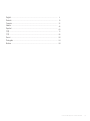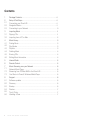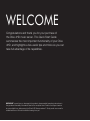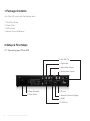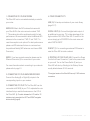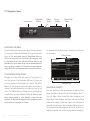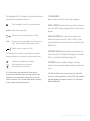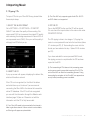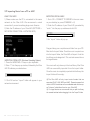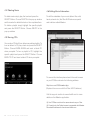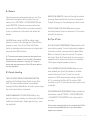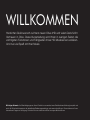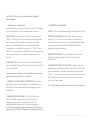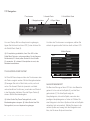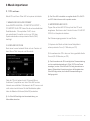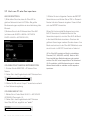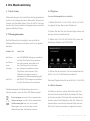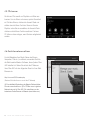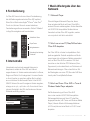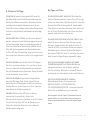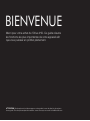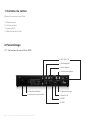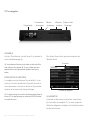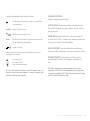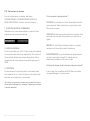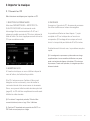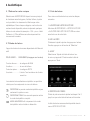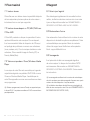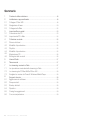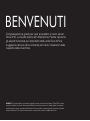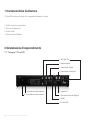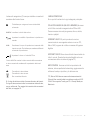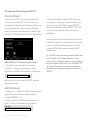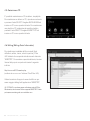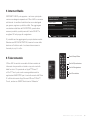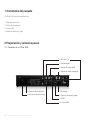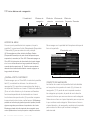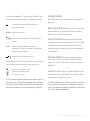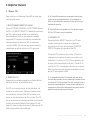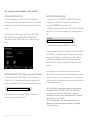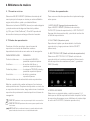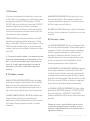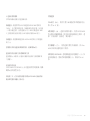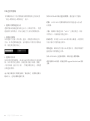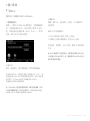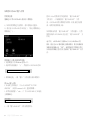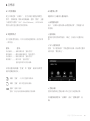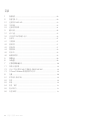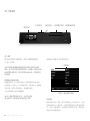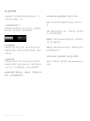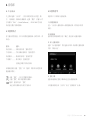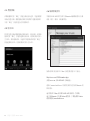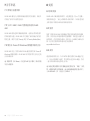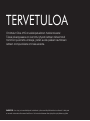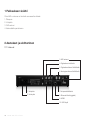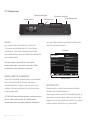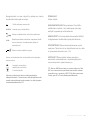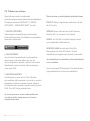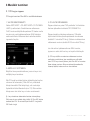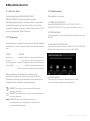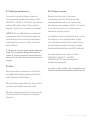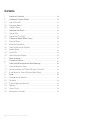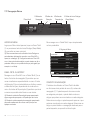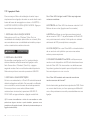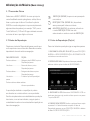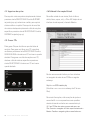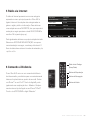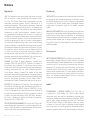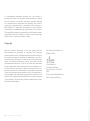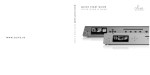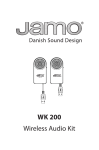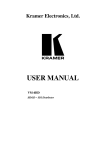Download Olive Media Products 4HD User's Manual
Transcript
Q U I C K S TA R T G U I D E OLIVE 4HD English ............................................................................................................................................................ Deutsch ......................................................................................................................................................... Français ......................................................................................................................................................... Italiano ............................................................................................................................................................ Español .......................................................................................................................................................... 中國 .................................................................................................................................................................. 中国 .................................................................................................................................................................. Suomi ............................................................................................................................................................ Português ..................................................................................................................................................... Notices ........................................................................................................................................................... 4 18 32 46 60 74 88 102 116 130 O L I V E 4 H D Q U I C K S TA R T G U I D E 3 Contents 1 2 2.1 2.2 2.3 3 3.1 3.2 4 4.1 4.2 4.3 4.4 4.5 4.6 5 6 7 7.1 7.2 7.3 8 8.1 8.2 8.3 8.4 8.5 8.6 4 Package Contents ................................................................................................................... 6 Setup & First Steps ................................................................................................................. 6 Connecting your Olive 4HD ................................................................................................ 6 Navigation Basics .................................................................................................................... 8 Connecting to your Network ............................................................................................. 10 Importing Music ........................................................................................................................ 11 Ripping CDs ................................................................................................................................ 11 Importing from a PC or Mac .............................................................................................. 12 Music Library .............................................................................................................................. 13 Finding Music ............................................................................................................................. 13 Play Modes .................................................................................................................................. 13 Playlists .......................................................................................................................................... 13 Deleting Music ........................................................................................................................... 14 Burning CDs ................................................................................................................................ 14 Editing Music Information .................................................................................................... 14 Internet Radio ............................................................................................................................. 15 Remote Control ......................................................................................................................... 15 Music Streaming over your Network ............................................................................ 16 Network Music Player ............................................................................................................ 16 Streaming from PC/Mac/NAS to the Olive 4HD .................................................... 16 Your Music in iTunes & Windows Media Player ...................................................... 16 Support .......................................................................................................................................... 16 Software updates ..................................................................................................................... 16 Recovery ....................................................................................................................................... 16 Backup ........................................................................................................................................... 16 Restore ........................................................................................................................................... 17 Tips & Tricks ................................................................................................................................ 17 Handling & Care ........................................................................................................................ 17 O L I V E 4 H D Q U I C K S TA R T G U I D E WELCOME Congratulations and thank you for your purchase of the Olive 4HD music server. This Quick Start Guide summarizes the most important functionality of your Olive 4HD, and highlights a few useful tips and tricks so you can take full advantage of its capabilities. WARNING To avoid injury or damage to the product, please read all operating instructions in this guide and the safety information listed in the complete User Guide in the support section at www.olivehifi.com before using the Olive 4HD. More questions? Simply send us an email to [email protected]. We look forward to hearing from you. O L I V E 4 H D Q U I C K S TA R T G U I D E 5 1 Package Contents Your Olive 4HD comes with the following items: 1. Quick Start Guide 2. Power Cable 3. WiFi Antenna 4. Remote Control & Batteries 2 Setup & First Steps 2.1 Connecting your Olive 4HD 3. WiFi (802.11n) 4. Digital Input 5. Digital Audio Outputs 6. Analog Audio Outputs 1. Power Connector 7. IR Input 2. Power Switch 8. Ethernet Connector (Gigabit) 9. HDMI 10. USB Port 6 O L I V E 4 H D Q U I C K S TA R T G U I D E 1. CONNECTING TO YOUR NETWORK The Olive 4HD can be connected wirelessly or wired to your router. WIRELESS: Attach the WiFi antenna that came with your Olive 4HD to the main connector marked “WiFi 1”. This antenna should be positioned upright for best performance. We recommend to attach additional WiFi antennas to the connectors* “WiFi 2” and “WiFi 3” in case the reception is not optimal. For best performance please use WiFi antennas that are on a wire and can be positioned flexibly (WiFi antennas must have a SMA Connector). WIRED: If you have a wired connection please use the Ethernet Connector (8) for connection to your router. For more information about connecting to your network please refer to page 10. 2. CONNECTING TO YOUR AMPLIFIER/RECEIVER: Connect the Analog (6) or Digital (5) outputs to the corresponding inputs on your receiver. 4. OTHER CONNECTIVITY USB (10): To backup and restore of your music library (page 16-17). DIGITAL INPUT (4): Connect the digital audio output of an additional source (e.g. TV) to take advantage of the high-resolution DAC of the Olive 4HD. To switch to the source simply go to SOURCES in the main menu and select DIGITAL INPUT. IR INPUT (7): For connecting an external IR Receiver in case the Olive 4HD is inside a cabinet. 5. STARTING UP YOUR OLIVE 4HD: Connect the Power Cord to the Power Connector (1) and to the power outlet on your wall. Turn on the Power Switch (2) and your Olive 4HD will start up. Booting to the Startup Screen usually takes between 30-45 seconds. *The original version of the Olive 4HD has only 2 WiFi-antenna connectors. 3. CONNECTING TO YOUR TV: The Olive 4HD can be connected via HDMI (9) to your TV. It replicates the user interface that you would otherwise see on the LCD of the Olive 4HD. i To switch between the LCD and the TV interface simply press both the LEFT and RIGHT navigation buttons shortly (page 8). O L I V E 4 H D Q U I C K S TA R T G U I D E 7 2.2 Navigation Basics 1 Touchscreen 2 Navigation Buttons ACCESSING THE MENU Once the Startup Screen appears, tap on the touchscreen (1) or press the Sleep/Wake Button (5) to get to the main menu. i We recommend using the Sleep/Wake Button on the front of the device to put your Olive 4HD to sleep (or wake it). Only switch off your Olive 4HD with the Power Switch on the backside if you do not intend to use it for an extended period of time (e.g. going on vacation). i We also recommend that you unplug the Power Cord when leaving for a long period of time. 3 Select Button 4 Player Buttons 5 Sleep/Wake Button To navigate with the touchscreen, simply tap on the item on the screen. 6 Menu Panels MUSIC LIBRARY GENRES MUSIC SOURCES ALBUM ARTWORK INTERNET RADIO ALBUM NAME SETTINGS ARTISTS TRACKS TOUCHSCREEN OR BUTTONS? Navigate your Olive 4HD with both the Touchscreen (1) and the buttons. The Navigation Buttons (2) allow you to move up/down and left/right in the menu. The Select Button (3) is a dynamic button and gives you access to different functions depending on where you are in the menu. The Player Buttons (4) allow you to start playback of your music and skip between tracks. i Keep the play/ pause button pressed for a few seconds to stop the music playback. i Keep the left navigation button pressed to quickly jump back to the main menu at all times. 8 O L I V E 4 H D Q U I C K S TA R T G U I D E PLAYLISTS 10:43 10:25 0:25PM PM 7 Navigation Bar NAVIGATION CONCEPT The user interface on the touschscreen is split into three areas: two Menu Panels (6) and the Navigation Bar (7). The Left Menu Panel shows the main categories, the Right Menu Panel displays the items that can be found under each category. Select an item in the left panel to see what can be found in each category. Select an item in the right panel and the navigation will shift to the left to reveal the items that can be found in the selected category. The Navigation Bar (7) is always visible and allows you to access key functionality at all times. Tap to navigate to the left in the menu structure. 10:25PM Adjust the time and date. Set your play mode to repeat and/or shuffle. -03:29 Shows the remaining playback time of the current track. Tap to access the different play screens. THE MAIN MENU Here is what you will find in each main category: MUSIC LIBRARY Access all the music that is stored on your Olive 4HD. Browse by genre, album, artist, track or playlist. MUSIC SOURCES Play music that is stored on an external source such as a PC, Mac or NAS* or start music playback from a source that is connected to the Digital Input. Set the volume or mute your Olive. The Neworks icon shows the current network connection status and allows you to access the network setup wizard. Wirelessly connected to your network. Wired connection to your network. Not connected to the network. i A white network logo indicates you have network connection and internet access. An orange network logo indicates you are connected to the network, but have no internet connection. For more information about connecting to your network please refer to page 10. INTERNET RADIO Browse internet radio stations from all over the world. This feature only appears if the Olive 4HD is connected to the internet (page 15). SETTINGS Access all system settings, including network setup, software update, backup & restore and more. *PC, Mac or NAS must be in same network as Olive 4HD and music must be shared with a fully UPnP DLNA compliant software package. We support Tversity for PC and Twonky Media for Macintosh. O L I V E 4 H D Q U I C K S TA R T G U I D E 9 2.3 Connecting to your Network To start the network setup wizard simply tap on the network logo in the lower right corner of the Navigation Bar or go to SETTINGS > NETWORK SETTINGS > NETWORK SETUP. Please follow these simple steps: 1. CHOOSE YOUR NETWORK CONNECTION Select wired or wireless and the setup mode (automatic or manual). We recommend using the automatic mode as it covers most of the network scenarios. 2. CHOOSE YOUR NETWORK If you have chosen a wired (and automatic) connection the system will automatically setup the connection and you are done. If you have chosen wireless, the next screen will show you a list of available networks. Please select your network and press SAVE. 3. CHOOSE YOUR ENCRYPTION If you have an open network, the Olive 4HD will automatically setup the connection and you are done. If your network is secured with a password, an entry mask will appear. Please enter your password (case sensitive) and press SAVE. The Olive 4HD will now setup the connection and you are done. i In rare instances the network login can take several minutes and can happen after the network confirmation window appears (indicating first that the network connection has failed). 10 O L I V E 4 H D Q U I C K S TA R T G U I D E What if the Olive 4HD does not connect to the network? Here are a few things to consider: DISTANCE The Olive 4HD should not be more than 20 to 30 feet away from your router (wireless connection only). ANTENNA Make sure to connect the main antenna to the “WiFi 1” connector on the back and position it upright. You can attach additional WiFi antennas to optimize the reception. LOCATION If your Olive 4HD is placed inside a cabinet you might have to use an external antenna to get reception. NETWORK CONGESTION Make sure no other WiFi devices are directly next to the Olive 4HD. Microwaves and wireless phones can also prevent wireless devices from communicating with each other. What if the Olive 4HD connects to the network but gets no internet access? This is usually related to the DNS settings. Please email [email protected] for assistance in setting up your connection. 3 Importing Music 3.1 Ripping CDs To import CDs into your Olive 4HD library please follow these simple steps: i The Olive 4HD only supports regular Audio CDs. SA-CD and DVD Audio is not supported. 1. SELECT THE AUDIO FORMAT Go to SETTINGS > CD SETTINGS > CD IMPORT QUALITY and select the quality of the encoding. We recommend FLAC as it preserves the original CD quality while reducing the storage requirement to about 50% of uncompressed music (WAV). Once you set the quality, it will apply to all CDs that you rip. 3. RIP THE CD Tap on the IMPORT button and the CD will be ripped. You can check the import status in the main menu under CD IMPORT STATUS. The CD ripping is done in two stages: 1) Copying the music in uncompressed format onto the hard drive (takes 5-7 minutes per CD); 2) Transcoding the music into the format you have selected in step 1 (takes 20-25 minutes per CD). If you have selected the uncompressed WAV format, the ripping process is complete after the CD has been copied to the HDD. 2. INSERT THE CD A pop-up screen will appear, displaying the album title, artist and the album artwork. i The transcoding of CDs takes a lot of processing power and we recommend to pause after importing 20 to 30 CDs so the Olive 4HD can finish the transcoding process. During transcoding the navigation of the Olive 4HD can appear slow as only limited processing power is available. If the CD is not recognized (i.e. the title of the album and artist show up as “unknown”) we recommend connecting the Olive 4HD to the internet to browse the online CD database. If the CD is still not recognized you can edit the information through the Maestro web interface (page 14) later on. Please do not edit the information until the CD is fully transcoded. i Your Olive 4HD needs to be connected to the internet in order to get album artwork. If album artwork is not available, an Olive logo will appear as a placeholder. O L I V E 4 H D Q U I C K S TA R T G U I D E 11 3.2 Importing Music from a PC or MAC WHAT YOU NEED 1) Please make sure the PC is connected to the same network as the Olive 4HD. We recommend a wired connection if you are transfering large music libraries. 2) Note the IP address of your Olive 4HD (SETTINGS > NETWORK CONNECTION > NETWORK INFO). IMPORTING FROM A MAC 1. Go to GO > CONNECT TO SERVER in the main menu on your desktop (or press COMMAND + K). 2. Enter the IP address of your Olive 4HD, preceded by “smb://” into the pop-up window and click OK. smb://x x.x.x.xx 3. An “Import” folder will pop-up. IMPORTING FROM A PC (Windows Operating System) 1. Press the WINDOWS + R keys on your keyboard. 2. Enter “\\” into the pop-up window, followed by the Olive 4HD IP address you noted above. \\ x x.x.x.xx 3. Click OK and an “Import” folder will appear in your network environment. 12 O L I V E 4 H D Q U I C K S TA R T G U I D E Drag and drop your complete music folder from your PC/ Mac into the Import folder. Once the music is copied over into the Import folder, the Olive 4HD will import it into the local library and categorize it. This can take several hours for large libraries. Your music will only show up in the local library if the Olive 4HD has successfully imported it from the Import folder. Once the music is completely imported into the library the Import folder will be empty. i The Olive 4HD will only import music formats that are supported (FLAC, WAV, MP3 and AAC). Please be aware that music in WAV Format does not have metadata and will show up as “Unknown” artist/album/track on your Olive 4HD. i For large libraries we recommend that you split the library into several batches before dragging it into the “Import” folder. 4 Music Library 4.1 Finding Music 4.3 Playlists Select MUSIC LIBRARY from the main menu and browse your music alphabetically by genre, artist, album, track, or album artwork. Choose the SEARCH function in each category and simply enter a few letters of the word (e.g. “CAL” for “Hotel California”). The Olive 4HD will now only display music that includes the search term. To create a playlist simply follow these steps: 2. PLAY TRACK Play the track you want to add to the playlist and press the SELECT Button. 4.2 Play Modes Pressing the play/pause button allows you to play your music in different ways depending on where you are in the navigation. TO PLAY: All albums HIGHLIGHT: ...........the 1. ADD PLAYLIST Go to MUSIC LIBRARY > PLAYLISTS > ADD PLAYLIST and enter the name of your playlist. 3. ADD TO PLAYLIST Select ADD TO PLAYLIST in the pop-up window. Choose the playlist you created in step 1 and press SAVE. ALBUMS category & press play/pause. One album ...........the album name & press play/pause. All tracks ...............the TRACKS category & press play/pause. One artist .............the artist & press play/pause. All albums of this artist will be played. Shuffle and Repeat can only be activated if music is playing. Simply choose your music playback mode above, then set the play mode by tapping the shuffle/ repeat icon in the Navigation Bar. REPEAT Tap once for repeating only one song. REPEAT ALL Tap twice to repeat all songs. SHUFFLE Can only be activated if repeat is set to ALL SONGS or OFF. 4. REPEAT STEPS Choose the next track and repeat step 2 and 3 until your playlist is complete. The playlist appears in your music library under the PLAYLISTS menu. O L I V E 4 H D Q U I C K S TA R T G U I D E 13 4.4 Deleting Music 4.6 Editing Music Information To delete music simply play the track and press the SELECT Button. Choose DELETE in the pop-up window and then select to delete the track or the complete album. To delete a playlist simply highlight the specific playlist and press the SELECT Button. Choose DELETE in the pop-up window. To edit the metadata of your music (album title, artist, tracks, artwork etc.) the Olive 4HD features a special web-interface called Maestro. 4.5 Burning CDs You can burn CDs both from albums as well as playlists. To burn an album to CD play a track and press the SELECT Button. Choose BURN ALBUM and insert a blank CD when prompted. To burn a playlist to CD, highlight the specific playlist and press the SELECT Button. Choose BURN TO CD and insert a blank CD when prompted. To access this interface please launch the web-browser on your PC/Mac and enter the following address: http://xx.x.x.xx:8163/maestro.php (Replace the xx.x.x.xx with the Olive 4HD IP address). Visit the support section at www.olivehifi.com for more details on the iMaestro application. i Your PC/Mac must be in the same network as your Olive. i Currently only the Firefox browser is supported with Maestro. Download the browser for free at www.firefox.com. 14 O L I V E 4 H D Q U I C K S TA R T G U I D E 5 Internet Radio Internet radio will appear as a separate category in the main menu if the Olive 4HD is connected to the internet. Stations are categorized into genre, region and public & info. To add a station to your FAVORITES you have to play the station, then press the SELECT Button and choose OK in the pop-up window. You can also add your own radio station. Select ADD NEW STATION, enter the station name and then the web address. The stream must be in .pls, .mp3 or .m3u format. 6 Remote Control Your Olive 4HD comes with a standard infrared remote control to allow you to control key functions conveniently from your couch. If you have an Apple® iPhone™ or iPod™ Touch you can also use Olive’s free iMaestro remote control application. Simply enter the App Store on your iPhone™/iPod™ Touch, go to SEARCH and enter “iMaestro.” MUSIC LIBRARY FAVORITES MUSIC SOURCES GENRES INTERNET RADIO REGIONS SETTINGS PUBLIC & INFO ADD NEW STATION 10:43 10:25 0:25PM PM Sleep/Wake Button Player Buttons Navigation Buttons Shortcut Buttons O L I V E 4 H D Q U I C K S TA R T G U I D E 15 7 Music Streaming 8 Support 7.1 Network Music Player 8.1 Software Updates Olive offers its own network music player to allow streaming of music from the Olive 4HD to additional rooms. Therefore, 3rd party network players are not actively supported. Olive constantly updates the software for your product so check regularly if a new update is available. Simply go to SETTINGS > SYSTEM SERVICES and select SOFTWARE UPDATE. If you do not have internet access at home you can also upload the software update via a USB stick. 7.2 Streaming from a PC/MAC/NAS to Olive 4HD 8.2 Recovery The Olive 4HD incorporates local storage to allow quick and reliable access to your music content. Therefore we recommend consolidating your music onto the Olive 4HD hard drive, where it is safe from usual computer problems (malware/viruses etc.). Olive provides limited support to streaming from external sources, currently focusing on Tversity (PC) and Twonky Media (Mac). 7.3 Your Music in iTunes & Windows Media Player Music stored on your Olive 4HD can be accessed in most UPnP DLNA compatible software such as iTunes and Windows Media Player. The Olive 4HD library will appear as a separate music source in these software packages. i Some software packages (e.g. iTunes) do not support the FLAC format and this music will therefore not be accessible. A recovery erases the hard drive of your Olive 4HD and installs the operating system and CD database from scratch. All music and playlists are lost, therefore, this should only be done if you have first spoken with Olive’s support team. To do a recovery you need a USB stick with at least 4GB of memory. Please contact us at [email protected] on how to perform a recovery. 8.3 Backup It is always a good idea to backup your music regularly. To do so please format a USB hard drive in FAT32 and go to SETTINGS > SYSTEM SERVICES and select BACKUP. Follow the on-screen instruction and connect the USB hard drive only when prompted. A pop-up window will confirm when the backup process has started. i The backup process will erase all data stored on your external hard drive, and replace it with the backup files. Make sure you are using a dedicated hard drive for this process. i The capacity of the USB hard drive should be at least as big the amount of capacity used on on your Olive 4HD (see SETTINGS > ABOUT YOUR OLIVE). 16 O L I V E 4 H D Q U I C K S TA R T G U I D E 8.4 Restore The restore process will erase all music on your Olive 4HD and will overwrite it with the music from your backup. Go to SETTINGS > SYSTEM SERVICES and select RESTORE. Follow the on-screen instructions and connect the USB hard drive only when prompted. A pop-up window will confirm when the restore has started. NEVER PUSH OBJECTS of any kind through the product CAUTION Never unplug the USB hard drive during 8.6 Tips & Tricks backup or restore. It can damage your Olive 4HD and erase your music. Turn off your Olive 4HD (Power Switch on backside) when the process is complete and disconnect the USB hard drive. i The backup and restore process can take several hours depending on the capacity of your Olive 4HD. We therefore, recommend that you perform it overnight. i During the backup and restore process your Olive 4HD cannot perform any other operations. 8.5 Care & Handling TURN OFF OTHER STEREO COMPONENTS BEFORE switching off the Master Power Switch on your Olive 4HD. Turn down amplifier/receiver volume before pressing the Sleep/Wake Button to avoid a volume surge that could impact other components. WHEN PLANNING NOT TO USE YOUR OLIVE for long periods of time (e.g. vacation, etc.) disconnect the Power Cable from the wall outlet. Always grab the plug, never the cable itself. openings. Never spill liquid of any kind on the product. Contact Olive support if something drops into the case. DO NOT CLEAN YOUR OLIVE WITH aerosol sprays, chemical solvents, alcohol or abrasives. Do not remove dust with air pressure. IS YOUR OLIVE NOT RESPONDING? Please keep the Left arrow button pressed. It should unfreeze the navigation. If this does not work, press and hold the Sleep/Wake Button on the front for about 5 seconds. The system will restart. Allow 40-60 seconds for the main menu to reappear and for network connections to re-establish. If this happens regularly please contact us. THE TV INTERFACE DOES NOT WORK. Make sure you have updated your Olive 4HD software to the latest version. Also check if your TV is set to a manual resolution of 480P and automatic scaling is switched off. Try connecting the Olive 4HD to another HDMI connector on your TV and make sure the correct source is selected. TOUCHSCREEN NOT RESPONDING? Please calibrate the touchscreen under SETTINGS > SYSTEM SERVICES > CALIBRATE TOUCHSCREEN. Use a stylus pen for accuracy. Visit us online at www.olivehifi.com for a complete list of FAQs or email us at [email protected] if you cannot find an answer to your question. O L I V E 4 H D Q U I C K S TA R T G U I D E 17 Inhalt 1 2 2.1 2.2 2.3 3 3.1 3.2 4 4.1 4.2 4.3 4.4 4.5 4.6 5 6 7 7.1 7.2 7.3 8 8.1 8.2 8.3 8.4 8.5 8.6 Lieferumfang .................................................................................................................................. Erste Schritte ................................................................................................................................. Installation ........................................................................................................................................ Navigation ........................................................................................................................................ Anschluss an Ihr Netzwerk .................................................................................................... Musik importieren ........................................................................................................................ CDs einlesen .................................................................................................................................. Musik vom PC oder Mac importieren .............................................................................. Ihre Musiksammlung ................................................................................................................. Musik finden..................................................................................................................................... Wiedergabemodus ..................................................................................................................... Playlisten .......................................................................................................................................... Musik löschen ............................................................................................................................... CDs brennen .................................................................................................................................. Musikinformationen editieren ................................................................................................ Internetradio ................................................................................................................................... Fernbedienung .............................................................................................................................. Musik-Wiedergabe über das Netzwerk .......................................................................... Netzwerk-Player ........................................................................................................................... Musik von einem PC/Mac/NAS auf dem Olive 4HD abspielen ........................ Musik auf Ihrem Olive 4HD in iTunes/Windows Media Player abspielen ..... Support ............................................................................................................................................. Software Updates ....................................................................................................................... Neuinstallation .............................................................................................................................. Sichern .............................................................................................................................................. Wiederherstellen .......................................................................................................................... Sicherheit & Pflege ..................................................................................................................... Tipps und Tricks ........................................................................................................................... 20 20 20 22 22 25 25 26 27 27 27 27 27 28 28 28 29 29 29 29 29 30 30 30 30 30 31 31 WILLKOMMEN Herzlichen Glückwunsch zu Ihrem neuen Olive 4HD und vielen Dank für Ihr Vertrauen in Olive. Diese Kurzanleitung wird Ihnen in wenigen Seiten die wichtigsten Funktionen und Fähigkeiten Ihres HD Musikservers erklären. Und nun viel Spaß mit Ihrer Musik. Wichtiger Hinweis: Um Beschädigungen an Ihrem Produkt zu vermeiden, lesen Sie bitte diese Anleitung komplett und auch die Sicherheitshinweise in der detaillierten Bedienungsanleitung unter www.olivehifi.com. Gerne stehen wir Ihnen bei weiteren Fragen zur Verfügung. Schicken Sie uns einfach eine Email an [email protected]. 1 Lieferumfang Beim Auspacken Ihres Olive 4HD finden Sie die folgenden Komponenten: 1. Olive 4HD 2. Bedienungsanleitung 3. WiFi-Antenne 4. Netzkabel 5. Fernbedienung mit Batterien 2 Erste Schritte 2.1 Installation 3. WiFi (802.11n) 4. Digitaler Eingang 5. Digitale Audio Ausgänge 6. Analoge Audio Ausgänge 1. Netzstecker 7. Infrarot Eingang 2. Ein/Aus-Schalter 8. Ethernet (Gigabit) 9. HDMI 10. USB Anschluss 20 O L I V E 4 H D S C H N E L L S TA R T A N L E I T U N G Der Olive 4HD ist mit ein paar einfachen Schritten betriebsbereit: 1. Anschluss an Ihr Netzwerk Ihr Olive 4HD kann sowohl drahtlos als auch mit Ethernet an Ihr Modem/ihren Router angebunden werden. 4. WEITERE ANSCHLÜSSE DRAHTLOS: Schrauben sie die WiFi-Antenne an den “WiFi 1” Anschluss. Für einen besseren Empfang sollte die Antenne aufrecht positioniert werden. Falls Sie trotzdem Schwierigkeiten mit dem Empfang haben empfehlen wir zusätzliche Antennen* an “WiFi 2” und “WiFi 3” anzuschließen (mit SMA Stecker, und bevorzugt mit Kabelanschluss um sie flexibel positionieren zu können). DIGITALER EINGANG (4): Schließen Sie ein weiteres Gerät (z.B. TV) an den hochwertigen Digital-Analog Konverter des Olive 4HD, um von dessen Klangqualität zu profitieren. Einfach unter EXTERNE MUSIK den digitalen Eingang aktivieren. ETHERNET: Verbinden SIe einfach ein Ethernet-Kabel mit dem Gigabit Ethernet Stecker (8) an Ihrem Olive 4HD und Ihrem Router. Probleme mit der Verbindung? Eine detaillierte Beschreibung des Netzwerksetups finden Sie auf Seite 24. 2. ANSCHLUSS AN IHREN VERSTÄRKER: Verbinden Sie die analogen (6) oder digitalen (5) Ausgänge Ihres Olive 4HD mit den entsprechenden Eingängen Ihres Verstärkers. USB (10): Um Ihre Musiksammlung zu sichern (Seite 30-31). INFRAROT EINGANG (7): Anschluss eines externen Infrarot-Empfängers, falls Ihr Olive 4HD in einem Schrank ist. 5. ANSCHALTEN DES OLIVE 4HD: Schließen Sie das Netzkabel an den Netzanschluss (1)Ihres Olive 4HD und an eine Steckdose. Schalten Sie den Ein/Aus-Schalter (2) auf “1” und warten Sie, bis das Startup-Bild auf Ihrem Olive 4HD erscheint (zwischen 30 und 45 Sekunden nach dem Einschalten). *Die Original-Version des Olive 4HD hat nur 2 Wifi-Anschlüsse. 3. ANSCHLUSS AN IHREN TV: Ihr Olive 4HD kann über den HDMI Ausgang (9) an Ihren Fernseher angeschlossen werden. Somit können Sie Ihre Musikbibliothek bequem vom Sofa aus navigieren. i Drücken Sie gleichzeitig die linke und rechte Pfeil-Taste, um zwischen der LCD- und TV-Navigation zu wechseln (Seite 22). O L I V E 4 H D S C H N E L L S TA R T A N L E I T U N G 21 2.2 Navigation 1 Touchscreen 3 Auswahl-Taste 2 Navigationstasten Um vom Startup-Bild zum Hauptmenü zu gelangen, tippen Sie bitte leicht auf den LCD (1) oder drücken Sie die Schlaf/Weck-Taste (5). 5 Schlaf/Weck-Taste 4 Player-Tasten Um über den Touchscreen zu navigieren, wählen Sie einfach die gewünschte Funktion direkt auf dem LCD. 6 Menü-Spalten i Wir empfehlen grundsätzlich, Ihren Olive 4HD mit der Schlaf/Weck-Taste ein- und auszuschalten. Nur bei längerem Nichtbetrieb (z.B. Urlaub) sollten Sie den Ein/Aus-Schalter (2) verwenden. i In diesem Fall empfehlen wir auch, das Netzkabel auszustecken. MUSIK GENRE WEITERE MUSIKSERVER ALBUMILD INTERNET RADIO ALBUMNAME EINSTELLUNGEN INTERPRETEN EINZELTITEL PLAYLISTEN TOUCHSCREEN ODER TASTEN? 10:43 10:25 0:25PM PM Ihr Olive 4HD kann bequem über den Touchscreen oder die Tasten navigiert werden. Mit den Navigationstasten (2) bewegen Sie sich im Menü links, rechts, rauf und runter. Die Auswahl-Taste ist dynamisch und dient unterschiedlichen Funktionen, je nachdem wo Site sich in der Navigation befinden. Über die Player-Tasten (4) steuern Sie die Musikwiedergabe. i Halten Sie die Play/Pause-Taste gedrückt, um die Musikwiedergabe zu stoppen. i Halten Sie die linke PfeilTaste gedrückt, um zum Hauptmenü zu gelangen. 22 O L I V E 4 H D S C H N E L L S TA R T A N L E I T U N G 7 Navigationsleiste NAVIGATIONSKONZEPT Die Benutzerführung auf dem LCD ist in drei Bereiche getrennt: Linke und rechte Spalte (6), und die Navigationsleiste (7). Die linke Spalte zeigt die Hauptkategorien, die rechte Spalte, was unter den jeweiligen Hauptkategorien zu finden ist. Wählen Sie eine Kategorie in der linken Spalte und die rechte Spalte aktualisiert sich automatisch. Wählen Sie etwas in der rechten Spalte aus, bewegt sich die Navigation nach links, bis Sie einen Endpunkt erreichen. Die Navigationsleiste ist immer sichtbar und gibt Ihnen Zugriff auf die wichtigsten Funktionen. Lässt Sie in der Navigation nach links navigieren. 10:25PM Ändern Sie Datum und Zeit. Aktivieren Sie die Wiederholung oder Zufallswiedergabe Ihrer Musik. -03:29 Zeigt Ihnen die verbleibende Spielzeit Ihres Musikstückes. Einfach antippen, um den Wiedergabebildschirm aufzurufen. Regeln Sie die Lautstärke Ihres Olive 4HD. Zeigt Ihre aktuelle Netzwerkverbindung und öffnet den Netzwerkassistenten: Bedeutet eine drahtlose Netzwerkverbindung. Sie sind über Ethernet mit Ihrem Netzwerk verbunden. Sie haben keine Netzwerkverbindung. i Ein weißes Netzwerk-Logo bedeute, Sie haben sowohl Anschluss an Ihr Netzwerk als auch Internetverbindung. Ein orangenes Logo bedeutet, Sie sind zwar im Netzwerk, aber haben leider keine Internet-Verbidnung. Eine detaillierte Beschreibung der Netzwerkinstallation finden Sie auf Seite 24. Das Hauptmenü. Im Hauptmenü finden Sie die folgenden Kategorien: MUSIK: Hier finden Sie alle Musik, die auf Ihrem Olive 4HD gespeichert ist. Gut organisiert nach Genre, Albumbild, Albumname, Interpret und Einzeltitel. WEITERE MUSIKSERVER: Spielen Sie Musik von einem PC, Mac oder NAS* oder einem Gerät, das an den Digitalen Eingang angeschlossen ist. INTERNET RADIO: Hören Sie einen der tausenden Internetradio-Sender (Seite 29). Diese Kategorie erscheint nur, wenn Ihr Olive 4HD Internetanschluss hat. EINSTELLUNGEN: Hier sind alle Einstellungen zu finden, von Netzwerkinstallation über Software-Updates bis zum Backup. *PC, Mac oder NAS müssen im gleichen Netzwerk sein wie Ihr Olive 4HD und müssen eine UPnP DLNA kompatible Software installiert haben. Wir unterstützen tversity für PC und TwonkyMedia für Macintosh. O L I V E 4 H D S C H N E L L S TA R T A N L E I T U N G 23 2.3 Anschluss an Ihr Netzwerk Um den Netzwerkassistenten zu starten, tippen Sie einfach auf das Netzwerk-Logo in der Navigationsleiste oder wählen Sie EINSTELLUNGEN > NETZWERK EINSTELLUNGEN > NETZWERK SETUP. Folgen Sie diesen einfachen Schritten: 1. WÄHLEN SIE IHREN NETZWERKANSCHLUSS (drahtlos oder Ethernet) und Zuteilung der IP-Adressen, (automatisch oder manuell). Wir empfehlen eine automatische Zuteilung der IP-Adressen da dies der Standard-Einrichtung in den meisten Netzwerken entspricht. Was ist wenn mein Olive 4HD keine Netzwerkverbindung erstellt? Bitte prüfen Sie Folgendes: ENTFERNUNG: Ihr Olive 4HD sollte nicht mehr als 8 bis 10 Meter von Ihrem Router entfernt sein (nur bei drahtloser Verbindung) WIFI-ANTENNE: Stellen Sie sicher, dass die Hauptantenne an den “WiFi 1” Stecker angeschlossen ist und aufrecht positioniert ist. Sie können zusätzliche Antennen anschließen, um den Empfang zu optimieren. ORT: Falls Ihr Olive 4HD in einem Schrank ist, benötigen Sie eventuell eine externe WiFi-Antenne. 2. WÄHLEN SIE IHR NETZWERK Falls Sie eine Ethernet-Verbindung mit automatischer IP-Zuteilung haben, sind Sie bereits fertig und der Olive 4HD erstellt nun die Verbindung. Bei einer drahtlosen Verbindung erscheint eine Liste mit den Netzwerken in der Umgebung. Bitte wählen Sie Ihr Netzwerk. 3. GEBEN SIE IHR PASSWORT EIN Geben Sie Ihr Passwort in die anschließende Eingabemaske ein (Achtung: Bitte berücksichtigen Sie Groß- und Kleinschreibung). Der Olive 4HD verbindet sich mit Ihrem Netzwerk und zeigt in einem abschließenden Fenster die Verbindungsdetails an. Bitte haben Sie etwas Geduld, bei manchen Routern dauert die Verbindung etwas länger und kann auch noch einige Minuten nach den Fenster mit den Verbindungsdetails erfolgen. 24 O L I V E 4 H D S C H N E L L S TA R T A N L E I T U N G NETZWERKSTÖRUNGEN: Stellen Sie sicher, dass kein weiteres WiFi-Gerät direkt neben dem Olive 4HD positioniert ist. Mikrowellen-Geräte und drahtlose Telefone können den Empfang beeinflussen. Was ist wenn ich keine Internetverbindung herstellen kann? Dies ist normalerweise ein Problem mit der DNSEinstellung. Bitte schicken Sie uns eine Email an [email protected] und wir helfen Ihnen. 3 Musik importieren 3.1 CDs einlesen Musik-CDs auf Ihren Olive 4HD zu kopieren ist einfach: 1. WÄHLEN SIE DAS AUDIO-FORMAT Unter EINSTELLUNGEN > CD IMPORT & EXPORT > CD IMPORT QUALITÄT finden Sie die unterschiedlichen Qualitätsstufen. Wir empfehlen FLAC, da es ein verlustfreies Format ist und nur ca. 50% des Speicherbedarfes unkomprimierter Musik (WAV) benötigt. 2. LEGEN SIE DIE CD EIN Nach einer kurzen Ladezeit öffnet sich ein Fenster mit dem Album-Titel, Interpret und Albumbild. i Der Olive 4HD unterstützt nur reguläre Audio CDs. SA-CD und DVD Audio können nicht importiert werden. 3. IMPORTIEREN SIE DIE CD Tippen Sie auf den IMPORT Knopf und Ihre CD wird eingelesen. Sie können den Fortschritt unter CD IMPORT STATUS im Hauptmenü erfahren. Der Einlesevorgang passiert in zwei Stufen: 1) Kopieren der Musik auf die interne Festplatte in unkomprimierter Form (5-7 Minuten pro CD). 2) Konvertieren der CD in das von Ihnen gewählte Audio Format (20-25 Minuten pro CD). i Das Konvertieren der CDs benötigt hohe Prozessorleistung und wir empfehlen deshalb nach 20 bis 30 CDs eine Pause einzulegen, um den Olive 4HD alle CDs fertig konvertieren zu lassen. Während der Konvertierung kann die Navigation des Olive 4HD träge wirken, da limitierte Prozessorleistung zur Verfügung steht. Falls die CD nicht erkannt wird (“Interpret/Album Unbekannt”) empfehlen wir, lhren Olive 4HD an das Internet anzuschließen. Falls danach die CD immer noch nicht erkannt wird können Sie die Musikdaten später über die Maestro-Software (Seite 28) bearbeiten. i Ihr Olive 4HD benötigt eine Internetanbindung, um Albumbilder abzurufen. O L I V E 4 H D S C H N E L L S TA R T A N L E I T U N G 25 3.2 Musik vom PC oder Mac importieren WAS SIE BENÖTIGEN: 1) Bitte stellen Sie sicher, dass Ihr Olive 4HD im gleichen Netzwerk ist wie Ihr PC/Mac. Bei großen Musiksammlungen empfehlen wir eine Verbindung über Ethernet. 2) Notieren Sie sich die IP-Adresse Ihres Olive 4HD (zu finden unter EINSTELLUNGEN > NETZWERK EINSTELLUNGEN > NETZWERK INFO) VON EINEM PC MIT WINDOWS BETRIEBSSYSTEM 1. Drücken SIe die WINDOWS + R Taste auf Ihrer Tastatur 2. Geben Sie in das Eingabefenster die IP-Adresse Ihres Olive\\ x4HD ein, angeführt von “\\”. x.x.x.xx 3. Wählen Sie OK und ein “Import” Verzeichnis erscheint in Ihrer Netzwerkumgebung. VON EINEM MAC MIT OSX 1. Wählen Sie im Finder-Menü GEHE ZU > MIT SERVER VERBINDEN (Command + K). 2. Geben Sie in das Eingabefenster die IP-Adresse Ihres Olive 4HD ein, angeführt von “smb://” smb://x x.x.x.xx 26 O L I V E 4 H D S C H N E L L S TA R T A N L E I T U N G 3. Wählen Sie sie im folgenden Fenster das IMPORT Verzeichnis aus und klicken Sie auf OK. Im PasswortFenster bitte kein Passwort eingeben. Danach öffnet sich das IMPORT Verzeichnis. Ziehen Sie Ihre komplette Musiksammlung in das IMPORT Verzeichnis. Sobald die Musik in das Verzeichnis kopiert ist, wird der Olive 4HD die Musik in die lokale Bibliothek einsortieren. Dies kann bei größeren Sammlungen mehrere Stunden dauern. Ihre Musik erscheint erst in der Olive 4HD Bibliothek, wenn sie nicht mehr im IMPORT Verzeichnis zu finden ist. i Der Olive 4HD importiert nur Musik in unterstützten Formaten (FLAC, WAV, MP3 und AAC). Musik im WAV Format enthält keine Musikinformationen und erscheint auf dem Olive 4HD unter Interpret/Album/Titel Unbekannt. i Wir empfehlen, große Musiksammlungen in mehrere kleinere Verzeichnisse zu unterteilen und sie separat zu importieren. 4 Ihre Musiksammlung 4.1 Musik finden 4.3 Playlisten Stöbern Sie bequem durch Ihre Musik, die Sie alphabetisch sortiert in den Kategorien Genre, Albumbild, Albumname, Interpret und Einzeltitel finden. Über die SUCHE Funktion können Sie mit einer einfachen Eingabemaske schnell die gewünschte Musik finden. Um eine Wiedergabeliste zu erstellen: 4.2 Wiedergabemodus Der Play/Pause-Knopf ermöglicht unterschiedliche Wiedergabefunktionen je nachdem, wo Sie sich gerade befinden: Spielen Sie: 1. Wählen Sie MUSIK > PLAYLISTEN > NEUE PLAYLISTE und geben Sie den Namen der Playliste ein. 2. Spielen Sie den Titel, den Sie hinzufügen wollen und drücken Sie den Auswahl-Knopf. 3. Wählen Sie ZUR PLAYLISTE HINZUFÜGEN, dann die betreffende Playliste und SPEICHERN. indem Sie: alle Alben................ die ALBUMNAME Kategorie auswählen und den Play/Pause-Knopf drücken. ein Album................den Albumnamen auswählen und einen den Play/Pause-Knopf drücken. Interpret................... den Interpret auswählen und den Play/Pause-Knopf drücken. Alle Alben des Interpreten werden in alphabetischer Reihenfolge abgespielt. alle Titel....................die EINZELTITEL Kategorie auswählen und den Play/Pause-Knopf drücken. 4. Spielen Sie den nächsten Titel und wiederholen Sie Schritt 2 und 3, bis die Playliste komplett ist. Die fertige Playliste finden Sie unter MUSIK > PLAYLISTEN. 4.4 Musik löschen Zufallswiedergabe und Wiederholung können nur aktiviert werden, wenn der Olive 4HD Musik abspielt. Einmal antippen um einen Titel zu wiederholen. Zweimal antippen um alle Titel zu wiederholen. Zufallswiedergabe kann nur mit normaler Wiedergabe oder in Kombination mit der Wiederholung aller Titel aktiviert werden. Um Musik zu löschen, spielen Sie einfach den Titel, drücken Sie die Auswahl-Taste und wählen Sie dann, ob Sie den einzelnen Titel oder das komplette Album löschen wollen. Eine Playliste löschen Sie, indem Sie sie auswählen und dann die Auswahl-Taste drücken. Die Lösch-Funktion erscheint im folgenden Fenster. O L I V E 4 H D S C H N E L L S TA R T A N L E I T U N G 27 4.5 CDs brennen Sie können CDs sowohl von Playlisten und Alben aus brennen. Um ein Album zu brennen, spielen Sie einfach ein Titel des Albums, drücken die Auswahl-Taste und wählen dann die Brenn-Funktion. Brennen Sie eine Playliste, indem Sie sie auswählen, die Auswahl-Taste drücken und die Brenn-Funktion auslösen. Die leere CD bitte nur dann einlegen, wenn Sie dazu aufgefordert werden. 4.6 Musikinformationen editieren Um die Metadaten Ihrer Musik (Name des Albums, Interpreten, Titel etc.) zu editieren, verwenden Sie bitte die Web-basierte Maestro-Software, die auf jedem Olive 4HD installiert ist. Geben Sie einfach die IP Adresse Ihres Olive 4HD mit dem folgenden Zusatz in Ihren Web Browser ein: http://xx.x.x.xx:8163/maestro.php (Ersetzen Sie bitte die xx.x.x.xx mit der IP Adresse) i Eine detaillierte Bechreibung der Maestro Software finden Sie unter www.olivehifi.com. i Ihr PC/Mac muss im gleichen Netzwerk sein wie Ihr Olive 4HD. Wir unterstützen nur den kostenlosen Firefox Browser mit Maestro (www.firefox.com). 28 O L I V E 4 H D S C H N E L L S TA R T A N L E I T U N G 7 Musik-Wiedergabe über das Netzwerk 6 Fernbedienung Ihr Olive 4HD kommt mit einer Infrarot Fernbedienung, die die Bedienungselemente des Olive 4HD repliziert. Wenn Sie im Besitz eines Apple® iPhone™ oder iPod™ Touch sind, können Sie auch unsere kostenlose Fernbedienungssoftware verwenden. Einfach “iMaestro” im App Store eingeben und herunterladen. Schlaf/Weck-Taste Player-Tasten Navigationstasten Schnellzugriff auf wichtige Funktionen 5 Internetradio Internetradio erscheint als separate Kategorie im Hauptmenü, sobald der Olive 4HD ans Internet angeschlossen ist. Sender werden automatisch in Genre, Region und Public & Info kategorisiert. Um einen Sender zu Ihren Favoriten zu speichern wählen Sie ihn einfach aus und drücken Sie die Auswahl-Taste. Unter NEUER SENDER können Sie auch Ihre eigenen Sender eingeben, solange sie im .pls, .mp3 oder .m3u Format sind. Hierzu müssen Sie lediglich die URL des Senders auf dessen Webseite ausfinding machen. MUSIK MEINE FAVORITEN WEITERE MUSIKSERVER GENRE INTERNET RADIO REGIONEN EINSTELLUNGEN NACHRICHTEN NEUER SENDER 10:25 PM 7.1 Netzwerk-Player Olive stellt eigene Netzwerk-Player her, die es Ihnen erlauben die Musik auf Ihrem Olive 4HD in anderen Räumen wiederzugeben. Andere Hersteller mit UPnP DLNA kompatiblen Geräten können theoretisch auf das Olive 4HD zugreifen, werden von uns jedoch nicht aktiv unterstützt. 7.2 Musik von einem PC/Mac/NAS auf dem Olive 4HD abspielen Der Olive 4HD ist mit einer hochqualitativen Festplatte ausgestattet. Deshalb empfehlen wir Musiksammlungen, die auf diversen Geräten gespeichert sind, auf dem Olive 4HD zu vereinen. Dort sind sie sicher vor den üblichen PC-Problemen (Viren, Spyware etc.) und unbeeinflusst von Problemen mit Netzwerkverbindungen. Olive unterstützt zur Zeit die Wiedergabe von einem PC, Mac oder NAS über tversity oder TwonkyMedia Software. 7.3 Musik auf Ihrem Olive 4HD in iTunes & Windows Media Player abspielen Die Musiksammlung auf Ihrem Olive 4HD kann in den meisten UPnP DLNA kompatiblen Softwareapplikationen auf Ihrem PC oder Mac abgespielt werden (z.B. iTunes und Windows Media Player). Hinweis: Manche Softwareapplikationen (z.B. iTunes) können keine Musik im FLAC Format abspielen. O L I V E 4 H D S C H N E L L S TA R T A N L E I T U N G 29 8 Support 8.3 Sichern Falls Sie Probleme mit Ihrem Olive 4HD haben, melden Sie sich bitte gerne per Email direkt bei uns (support@ olivehifi.com) oder rufen Sie Ihren Fachhändler an. Wir kümmern uns umgehend darum, dass wir eine Lösung für Ihr Problem finden. Anbei ein paar wichtige Informationen zu Ihrem Olive 4HD: Es ist immer sinnvoll, lhre Musik in regelmäßigen Abständen zu sichern. Hierfür benötigen Sie eine externe USB Festplatte, die Sie bitte im FAT32 Format formatieren. Wählen Sie dann EINSTELLUNGEN > SYSTEM SERVICES > SICHERN und folgen Sie den Instruktionen auf dem LCD. Verbinden Sie die USB Festplatte erst mit Ihrem Olive 4HD, wenn Sie dazu aufgefordert werden. 8.1 Software Updates Wir arbeiten konstant an Software-Verbesserungen und neuen Funktionen und empfehlen Ihnen regelmäßig nach einem neuen Update zu schauen. Gehen Sie hierfür einfach zu EINSTELLUNGEN > SYSTEM SERVICES und wählen Sie die Funktion SOFTWARE UPDATES. Ihr Olive 4HD sollte hierfür ans Internet angeschlossen sein. Falls dies nicht möglich ist, können Sie auch das neueste Update auf www.olivehifi.com herunterladen und über einen USB-Stick auf Ihr Olive 4HD kopieren. 8.2 Neuinstallation Eine Neuinstallation löscht alle Daten auf Ihrem Olive 4HD und installiert das Betriebssystem neu. All Ihre Musik wird gelöscht und Sie sollten dies nur durchführen wenn Sie vorher mit unserem Support gesprochen haben. Für die Neuinstallation brauchen Sie einen USB-Stick mit mindestens 4GB Speicherkapazität. Bitte schicken Sie uns Email an [email protected] und wir erklären Ihnen die nächsten Schritte. i Der Sicherungsprozess löscht alle Daten auf Ihrer USB Festplatte. i Die Kapazität der USB Festplatte sollte der Speicherkapazität Ihres Olive 4HD entsprechen. 8.4 Wiederherstellen Das Aufspielen einer Sicherungsdatei löscht alle Daten auf Ihrem Olive 4HD und überspielt sie mit der Sicherungsdatei. Wählen Sie EINSTELLUNGEN > SYSTEM SERVICES > WIEDERHERSTELLEN und folgen Sie den Instruktionen auf dem LCD. Verbinden Sie die USB Festplatte mit Ihrer Sicherungsdatei erst mit Ihrem Olive 4HD wenn Sie dazu aufgefordert werden. ACHTUNG: Stecken Sie unter keinen Umständen die USB Festplatte während des Sicherungs- oder Wiederherstellungsprozesses aus. Dies kann Ihre Musik löschen und Ihren Olive 4HD beschädigen. Um die USB Festplatte auszustecken, schalten Sie bitte Ihren Olive 4HD komplett aus (mit dem Netzschalter auf der Rückseite) wenn alle Prozesse beendet sind. i Die Sicherung oder Wiederherstellung kann mehrere Stunden dauern und wir empfehlen, sie über Nacht zu machen. Währenddessen kann der Olive 4HD keine zusätzlichen Funktionen erfüllen. 30 O L I V E 4 H D S C H N E L L S TA R T A N L E I T U N G 8.5 Sicherheit & Pflege 8.6 Tipps und Tricks SCHALTEN SIE andere Komponenten AUS, bevor Sie DIE NAVIGATION HÄNGT, WAS NUN? Bitte halten Sie den Netzschalter Ihres Olive 4HD ausschalten oder den Stecker Ihres Melody herausziehen. Reduzieren Sie die Lautstärke des Verstärkers/Receivers, bevor Sie den Schlaf/Weck-Taste betätigen, damit andere Komponenten nicht durch den plötzlichen Lautstärkeschub beschädigt werden. die linke Pfeiltaste gedrückt und der Olive 4HD springt zurück zum Hauptmenü. Falls dies nicht hilft, halten Sie bitte die Schlaf/Weck-Taste gedrückt, bis der weiße Olive-Bildschirm erscheint und lassen dann den Knopf los. Ihr Olive 4HD startet dann neu. Wenn dies öfters passiert, melden Sie sich bitte bei uns. DIESES GERÄT SOLLTE NICHT vom Stromnetz getrennt werden, solange es an die Steckdose angeschlossen ist und der Netzschalter hinten am Gerät eingeschaltet ist. Wenn der Schlaf/Weck-Taste leuchtet, befindet sich Ihr Olive 4HD im Energiesparmodus. Das bedeutet, dass Ihr Olive 4HD eine „Ruhestellung“ eingenommen hat und sehr wenig Strom verbraucht, jedoch nicht ausgeschaltet ist. DIE NAVIGATION ERSCHEINT NICHT AUF DEM TV. Bitte stellen Sie sicher, dass der Olive 4HD das neueste Software-Update installiert hat. Stellen Sie Ihren TV manuell auf 480P und schalten Sie die automatische Bildskalierung aus. Stecken Sie das HDMI Kabel in den zweiten HDMI Port Ihres TV und stellen Sie sicher, dass Sie den richtigen Eingang ausgewählt haben. WENN SIE WISSEN, dass Sie Ihren Olive 4HD längere DER OLIVE 4HD REAGIERT KOMISCH AUF MEINE Zeit nicht verwenden werden (z. B. wenn Sie in Urlaub fahren), schalten Sie den Netzschalter aus und ziehen Sie das Netzkabel aus der Steckdose. Ziehen Sie dabei immer am Stecker, nie am Kabel. FERNBEDIENUNG ODER LICHTQUELLEN. Manche STECKEN SIE NIEMALS irgendwelche Gegenstände durch die Öffnungen Ihres Geräts. Lassen Sie das Gerät niemals mit Flüssigkeiten in Berührung kommen. Wenden Sie sich an den Support von Olive, wenn ein Fremdkörper ins Gehäuse geraten ist. REINIGEN SIE Ihren Olive 4HD nicht mit Sprays, chemischen Lösungsmitteln, Alkohol oder Scheuermitteln. Entfernen Sie Staub nicht mit Druckluft. Trennen Sie Ihren Olive 4HD vor der Reinigung vom Stromnetz, damit das Gerät nicht durch statische Aufladung beschädigt wird. Halogenlichter können den IR-Sensor des Olive 4HD be-einflussen. Bitte decken Sie den IR-Sensor kurzfristig ab, um festzustellen ob dies das Problem ist. DER TOUCHSCREEN REAGIERT UNGENAU. Bitte kalibrieren Sie den Touchscreen unter EINSTELLUNGEN > SYSTEM SERVICES > TOUCHSCREEN EINRICHTEN. Verwenden Sie einen Stylus-Pen um die Kalibrierung zu optimieren. Eine komplette Liste der Tipps & Tricks finden Sie unter www.olivehifi.com. Oder schicken Sie uns einfach eine Email an [email protected], falls Sie weitere Fragen haben. O L I V E 4 H D S C H N E L L S TA R T A N L E I T U N G 31 Sommaire 1 2 2.1 2.2 2.3 3 3.1 3.2 4 4.1 4.2 4.3 4.4 4.5 4.6 5 6 7 7.1 7.2 7.3 8 8.1 8.2 8.3 8.4 8.5 8.6 32 Contenu du carton .................................................................................................................... Paramétrage ................................................................................................................................. Connexion de votre Olive 4HD ........................................................................................... La navigation ................................................................................................................................ Connexion au réseau ............................................................................................................... Importer votre musique .......................................................................................................... Conversion de CD ..................................................................................................................... Importer depuis un PC ou un MAC ................................................................................. Audiothèque .................................................................................................................................. Rechercher votre musique ................................................................................................... Les modes de lecture .............................................................................................................. Les listes de lecture .................................................................................................................. Supprimer des pistes .............................................................................................................. Graver un CD ............................................................................................................................... Editer les méta-données ........................................................................................................ Les radios Internet .................................................................................................................... La télécommande ...................................................................................................................... Partager votre musique via le réseau ............................................................................. Le lecteur réseau ........................................................................................................................ Le flux audio depuis un PC/Mac/NAS ........................................................................... Votre musique dans iTunes et Windows Media Player ........................................ Support ............................................................................................................................................ Mise à jour logiciel ..................................................................................................................... Remise ............................................................................................................................................. Sauvegarde ................................................................................................................................... Restauration .................................................................................................................................. Précautions .................................................................................................................................... Conseils ........................................................................................................................................... OLIVE 4HD GUIDE DE DEMARRAGE RAPIDE 34 34 34 37 38 39 39 40 41 41 41 41 42 42 42 43 43 43 44 44 44 44 44 44 45 45 45 45 BIENVENUE Merci pour votre achat de l’Olive 4HD. Ce guide résume les fonctions les plus importantes de votre appareil afin que vous puissiez en profiter pleinement. ATTENTION Afin de prévenir tout dommage sur votre produit, merci de bien lire le contenu de ce guide. Pour de plus amples informations, merci d’envoyer un email à [email protected]. O L I V E 4 H D Q U I C K S TA R T G U I D E 33 1 Contenu du carton Elément inclus avec votre Olive: 1. Mode d’emploi 2. Cordon secteur 3. Antenne Wi-Fi 4. Télécommande et piles 2 Paramétrage 2.1 Connexion de votre Olive 4HD 3. WiFi (802.11n) 4. Entrée digitale 5. Sortie digitale 6. Sorties analogiques 1. Prise d’alimentation 7. Entrée infra-rouge 2. Interrupteur marche/arrêt 8. Prise RJ-45 9. HDMI 10. USB 34 OLIVE 4HD GUIDE DE DEMARRAGE RAPIDE 1. CONNEXION AU RÉSEAU L’Olive 4HD peut être connecté sur votre réseau via la prise RJ-45 ou sans fil. 4. AUTRES CONNEXIONS USB (10): Pour sauvegarder ou restaurer votre audiothèque (page 44-45). WI-FI: Connectez l’antenne wi-fi fournie à l’arrière de votre Olive. Orientez l’antenne verticalement pour de meilleurs performances. Si besoin, ajoutez une seconde antenne (préférez les antennes possédant un connecteur au format SMA afin de pouvoir l’orienter facilement). ENTRÉE DIGITALE (4): Connectez la sortie digitale audio de votre périphérique (exemple : décodeur TV) à l’entrée digitale de l’Olive afin de profiter du DAC. Pour activer cette source, sélectionnez ENTREE DIGITALE dans le menu SOURCES. RJ-45: Enfichez le câble réseau sur la prise RJ-45. Pour de plus amples informations sur la connexion au réseau, merci de consulter la page 38. ENTREE IR (7): Entrée infra-rouge permettant la connexion d’un déport IR si votre Olive est dissimulé dans un meuble. 2. CONNEXION A VOTRE AMPLIFICATEUR: Connecter les câbles analogiques (6) ou digital (5) aux entrées correspondantes dans votre ampli. 5. DEMARRAGE DE VOTRE OLIVE 4HD: Basculer l’interrupteur de votre Olive. La procédure d’initialisation prend en moyenne 30 à 50 secondes. 3. CONNEXION A VOTRE TV: L’Olive 4HD peut être connecté avec la prise HDMI (9) à votre téléviseur. L’écran de l’Olive est ainsi transféré sur votre TV. *Certaines versions de l’Olive 4HD possède une troisième prise d’antenne wi-fi. i Pour basculer l’interface de l’Olive vers votre téléviseur, appuyez brièvement sur les boutons GAUCHE et DROITE en même temps (voir page 36). OLIVE 4HD GUIDE DE DEMARRAGE RAPIDE 35 2.2 La navigation 1 L’écran tactile 2 Les boutons de navigation LES MENUS Une fois l’Olive démarré, toucher l’écran (1) ou pressez le bouton veille/démarrage (5). i Il est préconisé d’allumer ou de mettre en veille votre Olive avec le bouton de la façade. i Si vous n’utilisez pas votre appareil durant une longue période, préférez l’interrupteur arrière. ECRAN TACTILE OU BOUTONS La navigation peut se faire avec l’écran tactile (1) ou les boutons. Le bouton de sélection (3) permet l’accès à un menu dynamique. Les boutons de lecture (4) permettent de lancer la musique et de changer de plage. i Un appui prolongé sur le bouton de lecture/pause stoppe la lecture. i Un appui prolongé sur le bouton GAUCHE accède à la racine du menu. 36 OLIVE 4HD GUIDE DE DEMARRAGE RAPIDE 3 Bouton 4 Boutons 5 Mise en veille/ de sélection de lecture Démarrage Pour utiliser l’écran tactile, appuyer simplement sur l’élément désiré. 6 Le menu 7 La barre de navigation LA NAVIGATION L’interface est découpé en trois parties : deux menus (6) et une barre de navigation (7). Le menu de gauche affiche les catégories principales, celui de droite indique les éléments trouvés. La barre de navigation est toujours visible. La flèche gauche permet un retour en arrière dans l’arborescence. 10:25PM Règle la date et l’heure. LE MENU PRINCIPAL Voilà les catégories principales: AUDIOTHEQUE Accède au contenu musical de votre Olive 4HD. Naviguez par genre, album, artiste, piste ou liste de lecture. Sélection du mode de lecture. -03:29 Temps de lecture restant. Appuyer afin de basculer sur les différentes présentations. Ajuste le volume. Icône de statut du réseau ; permet d’accéder au menu de configuration du réseau. Connexion wi-fi. Connexion RJ-45. Non connecté au réseau. i Une icône blanche indique l’accès au réseau local et à internet. Une icône orange indique un accès au réseau local mais pas à internet (Voir page 38). SOURCES Musique stockée sur une source externe comme un PC, Mac, un disque dur réseau ou lecture de la source connectée à l’entrée digitale. RADIO INTERNET Liste des radios du monde entier. Fonction visible uniquement si l’accès internet est activé. PARAMETRAGES Configuration de l’Olive, dont le paramétrage du réseau, sauvegarde, restauration et plus. *PC, Mac, ou disque dur réseau doit être dans le même réseau que l’Olive 4HD et la musique doit être partagée avec un logiciel compatible UPnP DLNA. Nous préconisons Tversity sur PC et Twonky Media pour Mac. OLIVE 4HD GUIDE DE DEMARRAGE RAPIDE 37 2.3 Connexion au réseau Pour la configuration du réseau, aller dans PARAMETRAGES, PARAMETRAGES RESEAU et REGLAGES RESEAU. Ensuite, suivre les étapes: 1. CHOIX DU MODE DE CONNEXION Sélectionner le mode automatique ou manuel. Nous préconisons le mode automatique. 2. CHOIX DU RESEAU Si vous avez opté pour le RJ-45 (en mode automatique), la connexion sera active très rapidement. En mode wi-fi, l’écran affiche la liste des réseaux disponibles. Merci de sélectionner votre réseau et ensuite d’appuyer sur SAVE. Si la connexion n’est pas active? DISTANCE La connexion wi-fi est dépendante de votre environnement. Merci de tester en rapprochant votre Olive à votre routeur. ANTENNA Vérifiez que l’antenne est bien verticale. Une seconde antenne peut être ajoutée pour renforcer le signal. MEUBLE Si votre Olive est enfermé dans un meuble, l’antenne wi-fi devra être situé à l’extérieure. INTERFERENCES La proximité d’autres périphériques wi-fi peut perturber le signal. De même que les téléphones portables ou le micro-ondes. Si l’accès au réseau local fonctionne mais pas internet? 3. CRYPTAGE Si votre réseau n’est pas sécurisé, la connexion sera automatique. Sinon, merci d’indiquer la clé de sécurité (attention aux majuscules, minuscules). i Parfois, la connexion au réseau peut prendre du temps et arriver après l’affichage d’un message indiquant que le réseau n’est pas disponible. 38 OLIVE 4HD GUIDE DE DEMARRAGE RAPIDE Il peut s’agir d’un problème de DNS. Merci de vérifier vos paramétrages sur votre routeur. 3 Importer la musique 3.1 Convertir les CD Merci de suivre ces étapes pour importer un CD: 1. SELECTION DU FORMAT AUDIO Allez dans PARAMETRAGES > IMPORTER CD > QUALITE ENCODAGE et choisissez le mode d’encodage. Nous recommandons le FLAC car il préserve la qualité musicale du CD tout en réduisant la taille du fichier. Ce choix s’appliquera ensuite à tous les CD que vous allez encoder. 3. ENCODAGE Un appui sur ‘Importer le CD’ démarrera le processus. Une icône s’affichera sur le barre de navigation. La procédure s’effectue en deux étapes : 1) copie complète du CD sur le disque dur au format non compressée. 2) Encodage de la musique au format choisi. Le temps total peut atteindre 20 à 25 minutes. En sélectionnant le format .wav ; la procédure sera plus rapide. i L’encodage est un processus qui demande une charge supplémentaire et nous conseillons d’effectuer une pause après une trentaine de disques et de laisser l’Olive terminer le processus. Durant cette opération, la navigation peut être fortement ralentie. 2. INSERTION DU CD A l’insertion du disque, un menu s’affiche indiquant le nom de l’album, de l’artiste et la pochette. Si le CD n’est pas reconnu (l’artiste et l’album sont désignés comme <unknown>), merci de vérifier la connexion internet et de recommencer si nécessaire. Sinon, vous pourrez éditer les méta-données plus tard (page 42). Le CD doit être complètement encodé avant d’éditer les méta-données. i Pour obtenir l’image de la pochette, l’Olive doit être connecté à internet, sinon un logo ‘Olive’ s’affichera. i Seuls les CD standards sont supportés: les SA-CD ou DVD Audio ne sont pas pris en charge. OLIVE 4HD GUIDE DE DEMARRAGE RAPIDE 39 3.2 Importer depuis un PC ou un MAC CE QU’IL FAUT Bien vérifier que l’Olive est sur le même réseau que votre PC. L’usage d’un câble RJ-45 est fortement recommandé. L’adresse IP de l’Olive doit être récupérée (PARAMETRAGES > REGLAGES RESEAU > INFORMATION RESEAU). DEPUIS UN MAC 1. Allez sur GO > CONNECT TO SERVER dans le menu principal de votre bureau (ou appuyer sur COMMAND + K). 2. Entrez smb:// suivi de l’adresse IP de votre Olive et cliquer sur OK. smb://x x.x.x.xx 3. Un dossier ‘Import’ va s’afficher. Il vous suffit ensuite de sélectionner vos dossiers musicaux et de les faire glisser sur ce dossier ‘Import’. L’Olive va ensuite importer et classer votre musique. Suivant la taille de vos dossiers, cette opération peut prendre plusieurs heures. DEPUIS UN PC (système Windows) 1. Appuyer sur la touche ‘Windows’ + ‘R’ de votre clavier. 2. Entrer \\ suivi de l’adresse IP de l’Olive. \\ x x.x.x.xx 3. Confirmer avec OK, un dossier nommé ‘Import’ va s’afficher. 40 OLIVE 4HD GUIDE DE DEMARRAGE RAPIDE Une fois la procédure terminée, le dossier ‘Import’ sera de nouveau vide. i Si vous avez beaucoup de dossiers, il sera préférable d’effectuer l’opération en plusieurs fois. 4 Audiothèque 4.1 Rechercher votre musique 4.3 Liste de lecture Sélectionnez AUDIOTHEQUE depuis le menu principal et choisissez ensuite le genre, l’artiste, l’album, la piste ou la pochette. Le classement s’effectue par ordre alphabétique. Dans chaque catégorie, une fonction de recherche est disponible; entrez simplement quelques lettres du mot recherché (exemple: « CAL » pour « Hotel California »). L’Olive affichera ensuite uniquement les occurrences trouvées. Pour créer une liste de lecture, suivre les étapes suivantes: 4.2 Modes de lecture L’appui du bouton lecture sera dépendante de l’élément actif. POUR JOUER : SURLIGNER (et appuyer sur Lecture): 1. AJOUTER UNE LISTE DE LECTURE Aller dans AUDIOTHEQUE > LISTE DE LECTURE > AJOUTER UNE LISTE DE LECTURE en entrez ensuite le nom de votre liste. 2. LIRE LA PISTE Choisissez la piste à ajouter et appuyer sur lecture. Ensuite, appuyer sur le bouton de ‘Sélection’. 3. AJOUT Sélectionner ‘Ajouter à la liste de lecture’ sur le menu qui apparaît. Choisir ensuite la liste et appuyer sur ‘Save’. Tous les albums ........... la catégorie ALBUM. Un album .......................... le nom de l’album. Toutes les pistes .......... la catégorie PISTE. Un artiste .......................... l’artiste. Tous les albums de l’artiste seront lus. Le mode de lecture aléatoire ou répétition ne peut être choisi que si la musique est en cours de lecture. REPETITION Le premier mode de répétition rejoue seulement la piste en cours. REPETITION TOTALE Une seconde pression active le mode de répétition complet. MODE ALEATOIRE Actif uniquement si le mode de répétition est sur totale ou désactivé. 4. REPETER LES ETAPES Choisir la piste suivante et répéter les étapes 2 et 3 jusqu’à ce que votre liste de lecture soit terminée. La liste de lecture sera ensuite disponible dans le menu LISTE DE LECTURE. OLIVE 4HD GUIDE DE DEMARRAGE RAPIDE 41 4.4 Supprimer des pistes 4.6 Editer les méta-données Pour supprimer une piste, il faut qu’elle soit en cours de ```lectionner SUPPRIMER et confirmer votre choix par Piste ou Album. Pour supprimer une liste de lecture, mettez-là en surbrillance et appuyer sur le bouton ‘Sélection’. Confirmer par suppression sur le menu qui apparaît. Une application dédiée, appelé Maestro est destinée à modifier les méta-données. 4.5 Gravure de CD Vous pouvez graver depuis une liste de lecture ou un album. Lorsqu’une piste est en cours de lecture, appuyer sur le bouton de ‘Sélection’, choisissez ensuite ‘Graver le CD’ et insérez un disque vierge lorsque demandé. Pour une liste de lecture, sélectionnez la liste, appuyez sur le bouton de ‘Sélection’ et confirmez par ‘Graver la liste’. L’accès à l’interface se fait l’aide de votre navigateur en entrant l’adresse IP de votre Olive comme suit: http://x.x.x.x:8163/maestro.php (Remplacer les x.x.x.x par l’adresse IP de votre Olive.) Visitez la section support sur www.olivehifi.com pour de plus amples informations sur l’application iMaestro. i Votre PC/Mac doit être sur le même groupe de travail. i Actuellement, seul le navigateur Firefox est supporté par Maestro. Téléchargez le navigateur gratuitement sur www.firefox.com. 42 OLIVE 4HD GUIDE DE DEMARRAGE RAPIDE 5 Radio Internet Une section dédiée apparaît sur le menu principale si l’Olive est connecté à internet. Les stations sont cataloguées par genre, région, public et information. Pour ajouter une station à vos favoris, il faut que la station soit en cours de lecture, appuyer ensuite sur le bouton de ‘Sélection’ et choisir « OK ». Vous pouvez ajouter votre propre station. Sélectionner AJOUTER UNE RADIO, entrez le nom de la radio et ensuite, son adresse internet. L’adresse doit être au format .pls, .mp3 ou .m3u. 6 Télécommande Votre Olive 4HD est fourni avec une télécommande. Si vous possédez un Apple iPhone ou iPod Touch, vous pouvez utiliser librement l’application iMaestro. Sur Apple Store, recherchez « iMaestro ». Bouton Marche/Veille Boutons de Lecture Boutons de Navigation Raccourcis OLIVE 4HD GUIDE DE DEMARRAGE RAPIDE 43 7 Flux musical 8 Support 7.1 Lecteur réseau 8.1 Mise à jour logiciel Olive offre avec son lecteur réseau la possibilité d’ajouter de la musique dans plusieurs pièces de votre maison ; les lecteurs tiers ne sont pas supportés. Olive développe régulièrement de nouvelles fonctionnalités ; vérifiez tous les deux mois environ si une mise à jour est disponible en allant sur PARAMETRAGES > SERVICES DU SYSTEME > MISE A JOUR LOGICIEL. 7.2 Lecture réseau depuis un PC/MAC/NAS vers l’Olive 4HD 8.2 Restauration d’usine L’Olive 4HD possède un disque dur permettant l’accès rapide et efficace de votre musique. Par conséquent, il est recommandé d’utiliser le disque dur de l’Olive qui est protégé des problèmes communs aux ordinateurs (virus, malware, etc.). Pour la musique stockée sur votre ordinateur, Olive conseille l’usage de Tversity (PC) ou Twonky Media (Mac). Une restauration d’usine efface tout le contenu de votre disque dur et réinstalle le système complètement. Toute votre audiothèque sera perdue. Merci de contacter d’abord le support avant d’effectuer cette opération. Email : [email protected]. 7.3 Votre musique dans iTunes/Windows Media Player Il est préconisé de faire une sauvegarde régulière de votre musique. Un disque dur formatté en FAT32 est nécessaire. Allez ensuite sur PARAMETRAGES > SERVICES DU SYSTEME > SAUVEGARDE. Suivre ensuite les instructions. La musique de votre Olive est accessible par la grande majorité des logiciels compatibles UPnP DLNA comme iTunes ou Windows Media Player. L’audiothèque de votre Olive apparaîtra comme une nouvelle source dans ces programmes. i Certains programmes (comme iTunes) ne supportent pas le format FLAC. Les pistes encodées en FLAC ne seront donc pas disponibles. 44 OLIVE 4HD GUIDE DE DEMARRAGE RAPIDE 8.3 Sauvegarde i La sauvegarde va effacer tout le contenu de votre disque dur et le remplacer par cette sauvegarde. Assurez-vous que le contenu de votre disque dur n’est pas sensible. i La taille de votre disque dur doit être au moins égale à la taille de votre musique sur votre Olive (voir PARAMETRAGES > INFORMATIONS SUR VOTRE OLIVE). 8.4 Restauration La restauration va écrasée le contenu de votre Olive 4HD. Allez sur PARAMETRAGES > SERVICES DU SYSTEME > RESTAURATION. Suivre les instructions et connectez votre disque dur lorsque demandé. NE PAS NETTOYER VOTRE OLIVE AVEC DES AÉROSOLS, ATTENTION Ne jamais déconnectez votre disque dur NE JAMAIS INTRODUIRE D’OBJET DANS LES OUVERTURES. USB durant la sauvegarde ou la restauration. Cela peut endommager votre Olive 4HD et effacer votre musique. Eteindre l’Olive (avec l’interrupteur arrière) lorsque le processus est complètement terminé et déconnectez le disque dur USB. Ne pas renverser de liquide d’aucune sorte sur le produit. i La sauvegarde ou la restauration peut durer plusieurs heures suivant la taille de la musique stockée. Par conséquent, il est préférable d’effectuer cette opération durant la nuit. i Durant le processus de sauvegarde ou de restauration, vous ne pouvez pas utiliser votre Olive 4HD. 8.5 Précautions solvants chimiques, alcool ou tout produit abrasif. Ne pas retirer la poussière avec un bombe d’air sous pression. 8.6 Conseils SI VOTRE OLIVE NE REPOND PLUS? Restez appuyer sur la flèche gauche; cela devrait débloquer la navigation. Si cela ne fonctionne pas, restez appuyé sur le bouton marche/veille durant 5 secondes. Le système va redémarrer. Patienter durant environ 40 à 60 secondes avec l’apparition du menu et de la connexion internet. L’INTERFACE N’APPARAIT PAS SUR VOTRE TV. Vérifiez de mettre en route votre Olive 4HD avec l’interrupteur arrière. Baissez le volume de votre amplificateur avant de mettre en marche votre Olive. que votre Olive possède bien la dernière mise à jour. Vérifiez aussi que la télévision est paramétrée sur le mode 480p en mode manuel. Sinon, essayez un autre câble HDMI. SI VOUS N’UTILISEZ PAS VOTRE OLIVE 4HD DURANT UNE L’ECRAN TACTILE NE REPOND PLUS? Merci de calibrer LONGUE PÉRIODE, déconnectez le câble d’alimentation l’écran en allant sur PARAMETRAGES > SERVICES DU de votre Olive après avoir éteint l’appareil. SYSTEME > CALIBRATION DE L’ECRAN. ETEINDRE LES ELEMENTS DE VOTRE CHAINE HI-FI avant Merci de visiter www.olivehifi.com pour la liste des FAQ ou envoyer un email à [email protected] si vous ne trouvez pas de réponse à votre question. OLIVE 4HD GUIDE DE DEMARRAGE RAPIDE 45 Sommario 1 2 2.1 2.2 2.3 3 3.1 3.2 4 4.1 4.2 4.3 4.4 4.5 4.6 5 6 7 7.1 7.2 7.3 8 8.1 8.2 8.3 8.4 8.5 8.6 46 Contenuto della confezione .............................................................................................. Installazione e apprendimento ......................................................................................... Collegare l’Olive 4HD............................................................................................................. Navigazione di base .............................................................................................................. Collegarsi alla Rete ................................................................................................................. Importare files musicali ........................................................................................................ Conversione da CD ............................................................................................................... Importare da PC o Mac ....................................................................................................... Collezione musicale ............................................................................................................... Ricerca dei brani ...................................................................................................................... Modalità di riproduzione ...................................................................................................... Playlists ......................................................................................................................................... Modalità di riproduzione ...................................................................................................... Masterizzare CD ...................................................................................................................... Editing dei dati musicali ....................................................................................................... Internet Radio ............................................................................................................................ Telecomando ............................................................................................................................. Lo streaming musicale in Rete ........................................................................................ La riproduzione musicale dello streaming in Rete ............................................... Lo streaming da PC/Mac/NAS all’Olive 4HD ............................................................ Scegliere la musica da iTunes & Windows Media Player ................................. Supporto tecnico .................................................................................................................... Aggiornamento software .................................................................................................... Recupero dati ............................................................................................................................ Backup dei dati ........................................................................................................................ Ripristino ...................................................................................................................................... Consigli e suggerimenti ....................................................................................................... Cura e manipolazione ........................................................................................................... MANUALE D’USO | OLIVE 4HD 48 48 48 50 52 53 53 54 55 55 55 55 55 56 56 57 57 57 57 58 58 58 58 58 58 59 59 59 BENVENUTI Congratulazioni e grazie per aver acquistato il music server Olive 4HD. La Guida Veloce all’Utilizzazione Pratica riassume gli aspetti funzionali più importanti della unità Olive 4HD e suggerisce alcune utili scorciatoie per trarre il massimo dalle capacità della macchina. AVVISO Per evitare danni al prodotto, leggete prima di cominciare ad usare l’Olive 4HD, tutte le istruzioni relative al corretto funzionamento della macchina presenti in questa guida, comprese quelle sulla sicurezza, riportate nel Manuale d’Uso completo, nella sezione di supporto al cliente www.olivehifi.com. Per ulteriori informazioni, scrivete una email a: [email protected]. O L I V E 4 H D Q U I C K S TA R T G U I D E 47 1 Contenuto Della Confezione L’Olive 4HD perviene al cliente con il seguente materiale a corredo: 1. Guida di rapida consultazione 2. Cavo di alimentazione 3. Antenna WiFi 4. Telecomando e Batterie 2 Sinstallazione E Apprendimento 2.1 Collegare l’Olive 4HD 3. WiFi (802.11n) 4. Ingressi Digitali 5. Uscite Audio Digitali 6. Uscite Audio Analogiche 1. Connettore di alimentazione 2. Commutatore di alimentazione 7. Ingressi IR 8. Connettore Ethernet (Gigabit) 9. HDMI 10. Porta USB 48 MANUALE D’USO | OLIVE 4HD 1. CONNETTERSI ALLA RETE L’Olive 4HD può essere connesso al router sia wireless, sia via cavo. WIRELESS: Collegare l’antenna WiFi a corredo dell’Olive 4HD al connettore marcato “WiFi 1”. L’antenna deve essere posta in verticale per il suo funzionamento ottimale. Nel caso la ricezione sia difficoltosa, raccomandiamo di utilizzare i connettori “WiFi 2” o “WiFi 3”. Per le migliori prestazioni è consigliato usare antenne WiFi cablate (con connettore SMA) e di posizionamento più duttile. VIA CAVO: Si prega di usare per il collegamento cablato al router, un connettore Ethernet (8). Per maggiori informazioni per il collegamento in Rete, andare a pagina 52. 2. COLLEGAMENTO ALL’AMPLIFICAZIONE: Collegare le uscite Analogiche (6) e Digitali (5) agli ingressi corrispondenti presenti sull’amplificatore o receiver. 4. ALTRI COLLEGAMENTI USB (10): Per archiviare o ripristinare la vostra collezione musicale (pagine 58-59). INGRESSO DIGITALE (4): E’ possibile collegare all’uscita audio digitale una sorgente aggiuntiva (p.e. un apparecchio TV) sfruttando i vantaggi offerti dall’unità di conversione D/A ad alta risoluzione incorporata nell’Olive 4HD. Per scegliere questa sorgente è sufficiente andare su SOURCES del menu principale e selezionare DIGITAL INPUT. INGRESSO INFRAROSSI (7): Per collegare un ricevitore IR esterno nel caso l’Olive 4HD sia contenuto all’interno di un mobile. 5. OPERAZIONI PRELIMINARI: Collegare il cavo di alimentazione al connettore predisposto sull’unità (1) ed alla presa a muro. Premere il tasto di accensione (2) per rendere operativo l’Olive 4HD. Il tempo di autoconfigurazione richiede di norma tra i 30 ed i 45 secondi. 3. COLLEGAMENTO AL TELEVISORE: L’Olive 4HD può essere collegato ad un apparecchio TV tramite presa HDMI (9). Sullo schermo sarà riprodotta la stessa interfaccia grafica per l’utilizzatore visualizzabile sullo schermo LCD dell’unità Olive 4HD. i Per selezionare tra l’interfaccia su LCD e quella su schermo TV, premere brevemente entrambi i tasti di navigazione LEFT e RIGHT (pagina 50). MANUALE D’USO | OLIVE 4HD 49 2.2 Navigation Basics 1 Il touchscreen 2 I pulsanti di navigazione ACCESSO AI MENU Una volta apparsa la schermata d’avvio, picchiettare sullo schermo (1) o premere il tasto di temporizzazione (SLEEP/WAKE, 5) per ottenere la schermata principale. 3 I pulsanti di 4. I pulsanti di 5 I pulsanti per la temporizzazione selezione riproduzione (sleep/wake) Per navigare con il touchscreen, picchiettare sulla voce interessata presente sullo schermo stesso. 6 Schermate dei Menu i Raccomandiamo di usare il tasto SLEEP/WAKE sul frontale dell’unità per mettere l’apparecchio in stato di quiete (Sleep), o riattivarlo (WAKE). L’Olive 4HD può essere spento, qualora non si intenda usarlo per esteso periodo di tempo, premendo il tasto di alimentazione posto sul pannello posteriore. i In tal caso, raccomandiamo di distaccare anche il cavo di alimentazione dalla presa di rete a muro. USARE IL TOUCHSCREEN O I TASTI? E’ possibile navigare tra i menu dell’Olive 4HD sia tramite touchscreen (1), sia tramite gli appositi tasti (29). Il pulsante di selezione (3) è un tasto “dinamico” il quale dà accesso a differenti funzioni a seconda della posizione che si ha al momento all’interno di un menu. Il pulsante di riproduzione (4) permette di avviare il playback musicale e la ricerca tra le tracce. i Per fermare la riproduzione, tenere premuto per qualche secondo il tasto PLAY/PAUSE. i Per saltare velocemente al menu principale, premere il tasto di navigazione sinistro (LEFT). 50 MANUALE D’USO | OLIVE 4HD 7 Barra di Navigazione SCHEMA DI NAVIGAZIONE L’interfaccia di utilizzazione visualizzabile sul touchscreen è suddivisa in tre aree: due SCHERMATE DEI MENU (6); e la Barra di Navigazione (7). La schermata del menu sinistra mostra gli argomenti che possono essere trovarsi sotto ogni categoria. Selezionare un argomento sulla schermata sinistra per rendere possibile la navigazione tra le schermate destra/sinistra. La barra di navigazione (7) è sempre visibile e consente di accedere alle funzioni base. Picchiettare per navigare sul menu sinistro della schermata. 10:25PM Immettere i valori di data ed ora. Impostare le modalità di riproduzione in ripetizione o casuale. -03:29 Visualizzare il tempo di riproduzione rimanente della traccia corrente. Picchiettare per accedere a differenti schermate di riproduzione. Impostare il volume o il mute dall’Olive. L’icona della Rete mostra lo stato corrente della connessione in rete e consente di accedere alle impostazioni relative ad essa. Connettersi in rete wireless. Connettersi in rete via cavo. Non connettersi alla rete. i Un logo di rete bianco indica l’accesso alla rete e ad Internet. Un logo di rete arancione indica la connessione attiva alla rete, ma non ad Internet. Per maggiori informazioni sulle connessioni alla Rete, vai a pagina 52. Il MENU PRINCIPALE Ecco qual è il contenuto in ogni categoria principale: COLLEZIONI MUSICALI (MUSIC LIBRARIES) Accesso a tutti i files musicali immagazzinati nell’Olive 4HD. Possono essere ricercati per genere, album, artista, traccia o playlist. SORGENTI AUDIO Si può riprodurre la musica memorizzata in una sorgente esterna come un PC, Mac o NAS, oppure da un’altra connessa all’ingresso digitale. INTERNET RADIO Ricerca le emittenti internet radio da tutto il mondo. Questa funzione è attingibile solo con connessione attiva via internet (pagina 57). IMPOSTAZIONI Accesso a tutte le impostazioni di sistema, inclusa quella del networking, aggiornamento software, backup e ripristino, più altro ancora. *PC, Mac or NAS devono essere nella stessa network di Olive ed i files musicali trattati con software conforme UPnP DLNA. Olive supporta Tversity per PC e Twonky Media per Macintosh. MANUALE D’USO | OLIVE 4HD 51 2.3 Collegarsi Alla Rete Per attivare le impostazioni per l’uso in rete, picchiettare sul logo del network nell’angolo in basso a destra della Barra di Navigazione ed andare su SETTINGS > NETWORK SETTINGS > NETWORK SET-UP. Quindi seguire i seguenti, facili passaggi: Cosa può essere accaduto? Here are a few things to consider: 1. SCEGLIERE LA CONNESSIONE DI RETE Selezionare la modalità cablata o wireless e quella della relativa configurazione (automatica o manuale). Olive raccomanda l’uso della modalità in automatico, la quale copre la maggior parte delle opzioni di network. ANTENNA Assicurarsi che la connessione tra antenna e relativo connettore “Wi-Fi 1” posto sul retro sia corretta. Eventualmente collegare un’antenna WiFi addizionale per ottimizzare la ricezione. DISTANZA L’Olive 4HD non deve essere più di 6-9 metri lontano dal router (in modalità wireless). DISLOCAZIONE Se l’Olive 4HD è installato all’interno di un mobile, può essere necessario utilizzare un’antenna esterna per avere ricezione. 2. SCEGLIERE LA RETE Se si è optato per una connessione cablata (e automatica), il sistema imposterà automaticamente il collegamento. Se si è optato per il wireless, la schermata successiva mostrerà una lista di networks disponibili. Sceglierne una, quindi salvare (SAVE). 3. SCEGLIERE LA PROPRIA CRITTAZIONE (Encryption) Se si ha una rete aperta, l’Olive 4HD imposterà automaticamente il collegamento. Se, invece, la network è protetta da password, apparirà un messaggio per la richiesta di accesso. Inserire la propria password e premere SAVE. L’Olive 4HD è ora reimpostato per questo collegamento. i In taluni, rari casi, il login di rete può richiedere parecchi minuti e può accadere che appaia la finestra di conferma, e questa possa indicare che il primo collegamento con la rete è fallito. 52 MANUALE D’USO | OLIVE 4HD RETE CONGESTIONATA Assicurarsi che non ci siano altri dispositivi WiFi direttamente collegati in prossimità dell’Olive 4HD. Microonde e telefoni senza fili possono impedire la comunicazione tra dispositivi wireless. Cosa fare se l’Olive 4HD è connesso alla rete, ma non ha accesso ad Internet? Questo inconveniente è di solito relativo all’impostazione DNS. In tal caso, scrivere a: support@olivehifi per avere assistenza nell’impostare il collegamento. 3 Importare Files Musicali 3.1 Convertire CD Per importare CD nella library dell’Olive 4HD, seguire la seguente procedura: i L’Olive 4HD supporta soltanto CD Audio regolamentari. 1. SELEZIONARE IL FORMATO AUDIO Andare a SETTINGS > CD SETTINGS > CD IMPORT > CD IMPORT QUALITY e selezionare la qualità di conversione. Olive raccomanda il formato FLAC il quale preserva la qualità audio originale del CD, riducendo al contempo del 50% lo spazio di immagazzinamento di un file non compresso (formato WAV). Una volta impostata la qualità, questa sarà applicata a tutti i CD importati. 3. IMPORTARE IL CONTENUTO DEL CD Picchiettare sul tasto IMPORT ed il CD sarà copiato. E’ possibile controllare lo stato dell’operazione di importazione sul menu principale cercando CD IMPORT STATUS. Super Audio CD e DVD Audio non sono compatibili. L’importazione di un CD avviene in due stadi: 1) il contenuto musicale in formato non compresso viene copiato sull’hard-disc (ci vogliono 5-7 minuti di tempo per CD). 2) il contenuto musicale del CD viene transcodificato nel formato precedentemente selezionato (prende da 20 a 25 minuti di tempo per CD). Se si è optato per il formato non compresso WAV, il processo di memorizzazione è completo dopo che il CD è stato copiato sull’hard-disc. 2. INSERIMENTO DEL CD Apparirà una schermata relativa all’operazione in corso. Questa mostrerà titolo dell’album, l’artista e le note di copertina. Se il CD non viene riconosciuto (p.e. il titolo dell’album e l’artista sono segnalati “sconosciuti”), Olive raccomanda di connettersi ad internet e consultare il database online del CD. Se questo ancora non viene riconosciuto, è possibile ricavare le informazioni tramite l’interfaccia web “Maestro” (pagina 56). Fare attenzione a non richiedere informazioni fino a quanto il CD non è completamente importato. i Il processo di transcodifica di un CD assorbe molta potenza, pertanto raccomandiamo un intervallo dopo aver importato da 20 a 30 CD, così che l’Olive 4HD possa completare processo stesso. Durante la transcodifica, la navigazione dell’Olive 4HD può apparire più lenta in funzione della potenza assorbita dal processo in atto. i L’Olive 4HD, per ottenere le note di copertina, ha la necessità di essere collegato ad Internet. Se queste non sono disponibili, apparirà il logo Olive in sostituzione. MANUALE D’USO | OLIVE 4HD 53 3.2 Importare Files da Musicali MAC/PC COSA È NECESSARIO? 1)Assicurarsi che il PC sia connesso alla stessa rete a cui è connesso l’Olive 4HD. Olive raccomanda un collegamento cablato nel caso si dovesse trasferire una grande quantità di dati, come un’intera collezione di musica. 2) Prendere nota dell’indirizzo IP dell’Olive 4HD (SETTINGS > NETWORK CONNECTION > NETWORK INFO) . Questa operazione può prendere anche molte ore per le libraries più grandi. Se l’importazione avrà successo, i contenuti musicali saranno visualizzati solo tramite la library dell’Olive 4HD, mentre la cartella “IMPORT” risulterà vuota. IMPORTARE DA PC (Windows Operating System) 1. Premere Windows ed il tasto R sulla tastiera. 2. Inserire: “\\” nel popup di navigazione, seguito dall’indirizzo IP dell’Olive 4HD annotato in precedenza. \\ x x.x.x.xx Fare click su OK ed una cartella “IMPORT” apparirà nello spazio network. IMPORTATRE DA MAC 1. Andare a GO > CONNECT TO SERVER dalla schermata principale del menu del proprio desktop (oppure premere COMMAND + K). 2. Inserire l’indirizzo IP dell’Olive 4HD preceduto da: “smb://” nel pop-up di navigazione e cliccare OK. smb://x x.x.x.xx 54 3. Verrà visualizzata la cartella “IMPORT” nel pop up di navigazione. Trasportare il contenuto della propria cartella di musica sul PC/MAC in quella “IMPORT”. Una volta copiata nella cartella “IMPORT”, l’Olive 4HD la importerà a sua volta nella library residente e la catalogherà. MANUALE D’USO | OLIVE 4HD i L’Olive 4HD importa solo formati musicali supportati, quali FLAC, WAV, MP3, AAC. Prestare attenzione che i files in formato WAV non contengano metada e le voci artista/album/ traccia non appaiano sull’Olive 4HD come “SCONOSCIUTO”. i Per grandi libraries, Olive raccomanda di suddividere la collezione in più segmenti prima di inserirla nella cartella “IMPORT”. 4 Music Library 4.1 Ricerca Dei Brani 4.3 Playlists Selezionare MUSIC LIBRARY dal menu principale. Da lì è possibile consultare la propria collezione musicale - alfabeticamente – per genere, artista, traccia, o note di copertina. Scegliere la funzione SEARCH per ogni categoria e digitare quale lettera della parola da cercare (p.e. “CAL” per “Hotel California”). Sul touchscreen dell’Olive 4HD verranno visualizzati brani che includono i termini della ricerca. Per creare una playlist seguire questa procedura: 4.2 Modalita’ Di Riproduzione (Play Mode) Premendo il tasto PLAY/PAUSE è possibile riprodurre i files musicali in modalità differenti, a seconda del punto della navigazione in cui si è al momento. 1. AGGIUNGERE UNA PLAYLIST (ADD PLAYLIST) Andare su MUSIC LIBRARY > PLAYLISTS > ADD PLAYLIST e inserire il nome della playlist. 2. SUONA IL BRANO (PLAY TRACK) Riprodurre la traccia che si vuole aggiungere alla playlist e premere il pulsante di SELEZIONE. 3. AGGIUNGERE ALLA PLAYLIST (ADD TO PLAYLIST) Selezionare ADD TO PLAYLIST nel pop-up di navigazione. Scegliere la playlist creata al passaggio 1 e premere SAVE. PER RIPRODURRE: HIGHLIGHT: tutti gli albums......categoria albums e premere play/pause. 1 album....................il nome dell’album e premere play/pause. tutte le tracce...........categoria tracks e premere play/pause. 1 artista....................il nome dell’artista e premere play/pause. Saranno riprodotti tutti gli album di quell’artista. Le funzioni SHUFFLE e REPEAT possono essere attivate solo in riproduzione. Scegliere la modalità di riproduzione tra quelle succitate, quindi impostare la modalità prescelta picchiettando l’icona SHUFFLE/REPEAT sulla barra di navigazione. Battere su REPEAT per una ripetizione singola di una singola canzone. Battere due volte su REPEAT ALL per la ripetizione di tutti i brani. La funzione SHUFFLE può essere attivata soltanto se REPEAT è impostato su ALL SONGS o OFF. 4 RIPETERE L’OPERAZIONE (REPEAT STEPS) Scegliere la traccia successiva e ripetere i passaggi 2 e 3 fino a completare la playlist. La playlist sarà presente nella MUSIC LIBRARY nel menu PLAYLISTS. 4.4 Cancellare Files Musicali Per cancellare files musicali, riprodurre la traccia interessata e premere il tasto SELECT. Scegliere DELETE nel pop-up di navigazione e quindi optare per cancellare la singola traccia o l’intero album. Per cancellare una playlist, evidenziare la specifica playlist e premere il pulsante SELECT. Scegliere DELETE nel popup di navigazione. MANUALE D’USO | OLIVE 4HD 55 4.5 Masterizzare CD E’ possibile masterizzare su CD sia album, sia playlists. Per masterizzare un album su CD, riprodurre una traccia e premere il tasto SELECT. Scegliere BURN ALBUM ed inserire un CD nuovo quando richiesto. Per masterizzare una playlist su CD, evidenziare la specifica playlist e premere il tasto SELECT. Scegliere BURN TO CD ed inserire un CD nuovo quando richiesto. 4.6 Editing (Editing Music Information) Per visualizzare i metadata dei files musicali (titolo dell’album, artista, tracce, note di copertina), l’Olive 4HD è dotato di una speciale interfaccia web chiamata “MAESTRO”. Per accedere a questa interfaccia, lanciare Internet dal proprio computer ed inserire il seguente indirizzo http://xx.x.x.xx:8163/maestro.php (sostituire le xx.x.x.xx con l’indirizzo IP dell’Olive 4HD). Visitare la sezione di supporto www.olivehifi.com per avere maggiori dettagli sull’applicazione “iMAESTRO”. i Il PC/MAC in uso deve essere nella stessa rete dell’Olive. Attualmente, solo browser Firefox supporta MAESTRO. Firefox può essere scaricato gratis a: www.firefox.com 56 MANUALE D’USO | OLIVE 4HD 5 Internet Radio INTERNET RADIO può apparire – nel menu principale come una categoria separata se l’Olive 4HD è connesso ad Internet. Le emittenti radiofoniche sono catalogate per genere, regione e pubblica utilità. Per aggiungere una stazione alla lista dei FAVORITIES, questa deve essere riprodotta, quindi premuto il tasto SELECT e scegliere OK nel popup di navigazione. BIBBLIOTECA MUSICALE FAVORITI SORGENTE MUSICALE GENERE RADIO INTERNET REGIONE IMPOSTAZIONI INFORMAZIONI PUBBLICH... AGGIUNGI NUOVA STAZIO... 10:43 AM E’ possibile anche aggiungere la propria stazione radio. Selezionare ADD NEW STATION, inserire il nome della stazione e l’indirizzo web. Lo stream deve essere in formato pls, mp3 o m3u. 6 Telecomando Tasto Sleep/Wake L’Olive 4HD è venduto corredato di telecomando ad infrarossi che permette un facile e comodo controllo delle funzioni. Chi possiede un Apple® iPhone™ o iPod™ Touch può anche usare gratuitamente le applicazioni iMAESTRO per il controllo remoto dell’Olive. E’ sufficiente inserire App Store sull’iPhone™/iPod™ Touch, andare su SEARCH ed inserire “iMaestro.” Tasti di Riproduzione Tasti di Navigazione Tasti Scorciatoia MANUALE D’USO | OLIVE 4HD 57 7 Audio Streaming 8 Assistenza 7.1 Network Music Player 8.1 Aggiornamento Software L’Olive propone il suo network music player per consentire la trasmissione di dati musicali dall’Olive 4HD ad altri ambienti. Per questo motivo, riproduttori network di 3° parte non sono attivamente supportati. Olive aggiorna costantemente il software per i propri prodotti. Pertanto si consiglia di controllare – ogni 4-6 settimane – se c’è un aggiornamento disponibile. Basta andare su SETTINGS > SYSTEM SERVICES e selezionare SOFTWARE UPDATE. Se non si avesse un accesso ad Internet in loco, si può caricare il software aggiornato per mezzo di una chiavetta USB. 7.2 Audio Streaming Da Pc/Mac/Nas All’olive L’Olive 4HD incorpora un sistema di memoria che permette di accedere, in modo rapido ed affidabile, ai contenuti musicali. Per questa ragione Olive raccomanda di affidare i vostri contenuti musicali all’hard-drive del 4HD, dove è protetto dagli usuali problemi che affliggono i computers (malware, virus, ecc.). Olive fornisce un limitato supporto all’audio streaming da sorgenti esterne, attualmente focalizzato su Tversity per PC e Twonky Media per Mac. 7.3 iTunes & Windows Media Player A música armazenada no Olive 4HD pode ser alcançada pela maioria dos softwares compatíveis com UPnP DLNA tal como o iTunes e Windows Media Player. A biblioteca do Olive 4HD aparecerá como uma fonte separada de conteúdos músicais nestes pacotes de software. i Alcuni software come iTunes non supportano il formato FLAC, pertanto i files di questo tipo non sono accessibili. 8.2 Recovery Una procedura di recovery cancella l’hard-drive e prevede la re-installazione del sistema operativo e del database. Pertanto, tutti i contenuti musicali andranno persi. Questa procedura dovrebbe essere percorsa solo dopo aver parlato con il team di assistenza tecnica Olive. Per procedere al recovery si deve disporre di una chiavetta USB da perlomeno 4GB di memoria. Si raccomanda di contattare Olive per attuare tale procedura: [email protected] 8.3 Backup Dei Contenuti Musicali E’ sempre una buona idea farsi una copia di backup regolarmente. Per farlo, formattare un hard-drive USB in FAT32 ed andare su SETTINGS > SYSTEM SERVICES e selezionare BACKUP. Seguendo le istruzioni su schermo, connettere l’hard-drive USB solo quando richiesto. Il pop up di navigazione confermerà l’inizio del processo di backup. i Il processo di backup cancellerà tutti i dati immagazzinati sull’hard-drive esterno e li sostituirà con i files di backup. Assicurarsi di usare l’hard-drive predisposto per questa procedura. i La capacità dell’hard-drive USB dovrebbe essere perlomeno la stessa di quella impiegata sull’Olive 4HD (vedi: SETTINGS > ABOUT YOUR OLIVE) deve ser pelo menos tão grande quanto a capacidade do Disco do seu Olive 4HD (veja > AJUSTES; SOBRE O OLIVE). 58 MANUALE D’USO | OLIVE 4HD 8.4 Ripristino Il processo di ripristino cancellerà tutti i contenuti musicali dall’Olive 4HD e li sovrascriverà con i files di backup. Andare su: SETTINGS > SYSTEM SERVICES e selezionare RESTORE. Seguire le istruzioni su schermo e connettere l’hard-drive USB solo quando richiesto. Un pop-up di navigazione confermerà l’inizio del processo di ripristino. ATTENZIONE Mai sconnettere l’hard-drive USB durante il processo di backup o ripristino. Ciò può danneggiare l’Olive 4HD e cancellare i dati musicali. Spegnere l’Olive 4HD (pulsante sul pannello posteriore) quando il processo è completato e solo allora disconnettere l’hard-drive USB. i Il processo di backup e ripristino può prendere anche molte ore, in funzione della capacità dell’Olive 4HD in uso. Vi consigliamo quindi di farlo nelle ore notturne. i Durante queste operazioni, l’Olive 4HD è inabilitato a fare altre azioni. 8.5 Uso E Manutenzione SPEGNERE TUTTI GLI ALTRI COMPONENTI DEL SISTEMA STEREO, prima di disattivare l’alimentazione dell’Olive 4HD. Abbassare il volume dell’amplificazione prima di premere il tasto SLEEP/AWAKE per evitare impulsi elettroacustici dannosi agli altri componenti. IN CASO DI ASSENZA PER UN LUNGO PERIODO, disconnettere il cavo di alimentazione dalla presa a muro. Afferrare sempre la presa, mai il cavo. NON INSERIRE MAI OGGETTI di qualsiasi tipo attraverso NON PULIRE LO CHASSIS con aerosol o spray, solventi chimici, alcol o abrasivi. Non rimuovere la polvere con aria compressa. 8.6 Suggerimenti SE LA MACCHINA NON RISPONDE? Tenere il tasto con la freccia sinistra premuto. Questa azione dovrebbe sbloccare la navigazione. Se non funziona, tenere premuto il pulsante SLEEP/ WAKE per 5 secondi. Il sistema ripartirà. Dopo 40-60 secondi riapparirà il menu principale e le connessioni di rete saranno di nuovo attive. Se l’inconveniente dovesse ripetersi con regolarità, contattare l’Olive. SE L’INTERFACCIA TV NON FUNZIONA? Assicuratevi di aver aggiornato il vostro Olive 4HD all’ultima versione disponibile. Controllate anche se il vostro TV è impostato sulla risoluzione manuale di 480P e lo scaling automatico è spento. Provare a collegare l’Olive 4HD ad un altro connettore HDMI del TV ed assicurarsi che sia selezionata correttamente la sorgente. IL TOUCHSCREEN NON RISPONDE? Calibrare il touchscreen su: SETTINGS > SYSTEM SERVICES > CALIBRATE TOUCHSCREEN. Usare la punta di una penna per maggior accuratezza. www.olivehifi.com - [email protected] le aperture dell’apparecchio. Né far cadere alcun liquido all’interno del telaio. Contattare l’assistenza Olive in tal caso. MANUALE D’USO | OLIVE 4HD 59 Contenidos 1 2 2.1 2.2 2.3 3 3.1 3.2 4 4.1 4.2 4.3 4.4 4.5 4.6 5 6 7 7.1 7.2 7.3 8 8.1 8.2 8.3 8.4 8.5 8.6 60 Contenidos del paquete ........................................................................................................ 62 Ajustes y primeros pasos ...................................................................................................... 62 Conectar su Olive HD ............................................................................................................. 62 Primeros pasos de navegación ......................................................................................... 62 Conectar a su red ..................................................................................................................... 66 Importar música ......................................................................................................................... 67 Ripear Cds .................................................................................................................................... 67 Importar desde PC o Mac .................................................................................................. 68 Biblioteca de música ................................................................................................................ 69 Encontrar música ...................................................................................................................... 69 Modos de reproducción ........................................................................................................ 69 Listas de reproducción ........................................................................................................... 69 Borrar música .............................................................................................................................. 70 Grabar CDs ................................................................................................................................... 70 Editar información de música ............................................................................................. 70 Radio en Internet ....................................................................................................................... 71 Control remoto ............................................................................................................................ 71 Emisión de música mediante su red .............................................................................. 72 Reproductor de música en red ......................................................................................... 72 Emisión desde PC/Mac/Nas a Olive 4HD ................................................................... 72 Su música en Itunes o Windows Media Player ........................................................ 72 Soporte ............................................................................................................................................ 72 Actualizaciones de software ............................................................................................... 72 Recuperación ............................................................................................................................... 72 Copia de seguridad .................................................................................................................. 72 Restaurar ........................................................................................................................................ 72 Consejos y trucos ..................................................................................................................... 73 Manejo y cuidado ...................................................................................................................... 73 GUIA DE INICIO RAPIDO | OLIVE 4HD BIENVENIDOS Enhorabuena y gracias por la compra del servidor de música OLIVE 4HD. Esta es una guía de inicio rápido que resume la funciones más importantes de su OLIVE 4HD. Además incluye algunos consejos y trucos útiles para obtener mayor partido del mismo. PRECAUCION Para evitar daños y desperfectos en el producto, por favor lea todas las instrucciones de uso de esta guía y la información de seguridad especificada en el manual de instrucciones en la sección de soporte de www.olivehifi.com antes de utilizar Olive 4HD. ¿Más preguntas? Puede enviarnos un correo electrónico a [email protected]. Esperamos sus noticias. 1 Contenidos del paquete Su Olive 4HD viene acompañado de: 1. Guía rápida de inicio 2. Cable de alimentación 3. Antena Wifi 4. Mando a distancia y pilas 2 Preparación y primeros pasos 2.1 Conexión de su Olive 4HD 3. WiFi (802.11n) 4. Entrada digital 5. Salidas de audio digital 6. Salidas de audio analógicas 1. Conector de alimentación 7. IR entrada 2. Interruptor de alimentación 8. Conector Ethernet (Gigabit) 9. HDMI 10. Puerto USB 62 GUIA DE INICIO RAPIDO | OLIVE 4HD 1. CONECTAR A SU RED: Olive 4 HD puede conectarse inalámbricamente o mediante un cable a su router. CONEXIÓN INALAMBRICA: Inserte la antena Wifi que viene con su Olive 4HD en el conector principal marcado como “WiFi 1”. La antena debe colocarse en posición vertical para un mejor rendimiento. Recomendamos añadir antenas WiFi adicionales a los conectores “WiFi 2“ y “WiFi 3” en caso de que la recepción no sea óptima. Para un mejor rendimiento por favor utilice antenas WiFi que no tengan cable y puedan ser posicionadas flexiblemente. (Las antenas WiFi deben tener un conector SMA) CONEXIÓN POR CABLE: Si tiene una conexión por cable utilice el conector Ethernet (8) para conectar a su router. Para más información sobre conectarse a su red por favor consulte la página 66. 2. CONECTARSE A SU AMPLIFICADOR / RECEPTOR: Conecte las salidas analógicas (6) o digital (5) a las entradas correspondientes en su receptor. 4. OTRAS CONEXIONES USB (10): Para hacer una copia de seguridad y restaurar su biblioteca de música (páginas 72-73). ENTRADA DIGITAL (4): Conecte la salida de audio digital de una fuente adicional (ej. televisor) para sacar más provecho de la alta definición DAC de la Olive 4HD. Para cambiar a la fuente simplemente vaya a SOURCES (fuentes) en el menú principal y seleccione DIGITAL INPUT (entrada digital). ENTRADA IR (7): Para conectar un receptor IR externo en caso de que Olive 4HD esté dentro de una superficie cerrada. 5. COMENZAR CON SU OLIVE 4HD: Conecte el cable de alimentación a la toma de alimentación (1) y a la toma de corriente. Encienda el interruptor de alimentación (2) y su Olive 4HD se pondrá en marcha. El arranque de la pantalla de inicio suele tardar en aparecer entre 30-45 segundos. *La versión original de Olive 4HD tiene solamente 2 conectores de antena WiFi. 3. CONEXIÓN A SU TELEVISOR: Olive 4HD puede conectarse vía HDMI (9) a su televisor. Duplica la información que usted vería en el LCD de su Olive 4HD. i Para conmutar entre LCD y el televisor hay que presionar sobre los botones de navegación LEFT (izquierda) y RIGHT (derecha) al mismo tiempo rápidamente (página 64). GUIA DE INICIO RAPIDO | OLIVE 4HD 63 2.2 Inicios básicos de navegación 1 Pantalla táctil 2 Botones de navegación ACCEDER AL MENU Una vez que la pantalla de inicio aparece, toque la pantalla (1) o presione el botón Sleep/awake (Suspender / Reanudar) (5) para acceder al menú principal. 3 Botón de 4 Botones de 5 Botón de selección reproducción Suspender / Reanudar Para navegar con la pantalla táctil simplemente toque el ítem en la pantalla. 6 Paneles del menú i Recomendamos utilizar el botón de Sleep /Awake (Suspender/Reanudar) en la parte frontal del aparato para suspender (o reanudar) su Olive 4HD. Solamente apague su Olive 4HD del interruptor de alimentación de la parte trasera si no lo va a utilizar durante un largo período de tiempo (Ej. cuando sale de vacaciones). i También recomendamos desenchufar el cable de alimentación cuando salga por un largo período de tiempo. ¿PANTALLA TÁCTIL O BOTONES? Puede navegar por su Olive 4HD a través de la pantalla táctil (1) o mediante los botones. Los botones de navegación (2) le permiten moverse de arriba /abajo y de izquierda/ derecha en el menú. El botón de selección (3) es un botón dinámico y le da acceso a diferentes funciones dependiendo de donde esté en el menú. Los botones de reproducción (4) le permiten empezar la reproducción de música y saltar temas. i Mantenga pulsado en botón de play/pause (reproducir/pausar) durante algunos segundos para detener el reproductor de música. Mantenga pulsado el botón izquierdo de navegación para volver rápidamente al menú principal en cualquier momento. 64 GUIA DE INICIO RAPIDO | OLIVE 4HD 7 Barra de navegación CONCEPTO DE NAVEGACIÓN La interfaz de usuario en la pantalla táctil está dividida en tres partes: dos paneles de menú (6) y la barra de navegación (7). El panel de menú izquierdo muestra las categorías principales, el panel de menú derecho muestra los ítems que se encuentran en cada categoría. Seleccione un ítem en el panel izquierdo para ver que es lo que contiene cada categoría. Seleccione un ítem en el panel derecho y la navegación cambiará a la izquierda para mostrar los ítems que contiene la categoría seleccionada. La barra de navegación (7) está siempre visible y le permite acceder a funciones clave en cualquier momento. Toque para navegar hacia la izquierda en la estructura del menú 10:25PM Ajuste la hora y fecha. Ajuste su modo de reproducción para repetir y/o mezclar. -03:29 Muestra el tiempo restante de la pista en reproducción. Toque para acceder a las diferentes pantallas de reproducción. Ajuste el volumen o silencie su Olive. El icono de red muestra el estado de conexión actual de la red y le permite acceder al asistente de ajustes de conexión. Conexión inalámbrica a su red. Conexión con cable a su red. Sin conexión a la red. i El logo blanco de la red indica que tiene conexión a la red y acceso a internet. El logo naranja indica que está conectado a la red pero no tiene conexión a internet. Para más información acerca de la conexión a su red por favor vaya a la página 66. EL MENÚ PRINCIPAL Aquí está lo que puede encontrar en cada categoría principal: BIBLIOTECA DE MÚSICA Acceso a toda la música que está guardada en su Olive 4HD. Buscar por género, álbum, pista o lista de reproducción. FUENTES DE MÚSICA Reproduce música que está guardada en una fuente externa como PC, Mac o NAS* o empieza la reproducción de música comienza la reproducción de música de una fuente conectada a la entrada digital. RADIO EN INTERNET Busque emisoras de radio en internet en todo el mundo. Esta característica sólo aparecce si su Olive 4HD está conectado a internet (página 71). AJUSTES Acceda a todos los ajustes de sistema incluyendo ajuste de red, actualización de software, copia de seguridad, restauración y más. *PC, Mac o NAS deben estar en la misma red que Olive 4HD y la música debe compartirse con un paquete completo de UPnP DLNA software compatible. Respaldamos Tversity para PC y Twonky Media para Macintosh. GUIA DE INICIO RAPIDO | OLIVE 4HD 65 2.3 Conectar a su red Para comenzar el asistente de ajuste de conexión simplemente toque el logo de la red en la esquina derecha de la parte inferior de la barra de navegación o vaya a SETTINGS (AJUSTES) > NETWORK SETTINGS (AJUSTES DE RED) > NETWORK SET UP (AJUSTE DE RED). Por favor siga estos pasos: ¿Qué pasa si Olive 4HD no se conecta a la red? Puntos a tener en cuenta: 1. SELECCIONE SU CONEXIÓN DE RED Seleccione conexión con cable o inalámbrica y el modo de ajuste (automático a o manual). Recomendamos utilizar el modo automático ya que cubre la mayoría de las posibilidades de conexión. ANTENA Asegúrese de conectar la antena principal al conector “WiFi 1” en la parte de atrás y posicionarlo verticalmente. Usted puede adjuntar antenas adicionales para optimizar la recepción. DISTANCIA Olive 4HD no debe estar a más de 6 a 9 metros de distancia de su router (solamente conexión inalámbrica). UBICACIÓN Si su Olive 4HD está ubicación dentro de un gabinete puede que tenga que utilizar una antena externa para obtener recepción. 2. ELIJA SU RED Si ha elegido una conexión por cable (y automática) el sistema ajustará automáticamente la conexión y usted habrá terminado. Si ha elegido conexión inalámbrica la pantalla siguiente le mostrará una lista de redes disponibles. Por favor seleccione su red y presione SAVE (Guardar). 3. ELIJA SU ENCRIPTACIÓN Si usted tiene una red abierta, Olive 4HD ajustará automáticamente la conexión y usted habrá terminado. Si su conexión está asegurada con una clave, aparecerá una mascara de entrada. Por favor introduzca su clave (distingue mayúsculas y minúsculas) y presione SAVE (guardar). Olive 4HD ajustará ahora la conexión y usted habrá terminado. i En raras ocasiones el registro de red puede tardar varios minutos y luego puede ocurrir que aparezca la ventana de confirmación de red (indicando primero que la conexión a la red ha fallado). 66 GUIA DE INICIO RAPIDO | OLIVE 4HD CONGESTIÓN DE LA RED Asegúrese de que no haya otros aparatos WiFi cerca de Olive 4HD. Microondas y teléfonos inalámbricos también interrumpen la comunicación de los aparatos inalámbricos entre sí. ¿Qué pasa si Olive 4HD se conecta a la red pero no obtiene acceso a internet? Esto se relaciona usualmente con los ajustes de DNS. Por favor envié un correo electrónico a [email protected] para obtener asistencia en los ajustes de su conexión. 3 Importar música 3.1 Ripear CDs Para importar a su biblioteca Olive 4HD por favor siga estos simples pasos: 1. SELECCIONAR FORMATO DE AUDIO Vaya a SETTINGS (AJUSTES) > CD SETTINGS (Ajustes de CD) > CD IMPORT QUALITY (Calidad de importación del CD) y seleccione la calidad de la codificación. Recomendamos FLAC ya que preserva la calidad original del CD mientras que reduce la necesidad de almacenamiento en menos de 50% de música sin comprimir (WAV). Una vez que haya seleccionado la calidad esta se aplicará a todos los CDs que ripee. i Su Olive 4HD necesita estar conectada a internet para poder obtener la portada del álbum. Si la portada de un álbum no está disponible, aparecerá un logo de Olive como marcador de posición. i Olive 4HD solo es compatible con CDs de audio regular. SA-Cd y DVD audio no son compatibles. 3. RIPEAR EL CD Presione el botón IMPORT (importar) y el CD será ripeado. Usted puede controlar el progreso de importación en el menú principal bajo CD IMPORT STATUS (Progreso de importación del CD). El ripeo del CD se hace en dos partes: 1) Copiar la música en un formato sin comprimir en el disco duro (tarda de 5-7 minutos por CD); 2) Transcodificación de la música al formato elegido en el paso 1 (tarda 20-25 minutos por CD). Si ha elegido el formato sin comprimir WAV, el proceso de ripeo quedará completado una vez que el CD sea copiado al HDD. 2. INSERTE EL CD Aparecerá una ventana emergente mostrando el título del álbum, artista y la portada del álbum. Si el CD no es reconocido (ej. el título del álbum y el artista se muestran como “Unknown” (desconocido) recomendamos conectar Olive 4HD a internet para buscar en la base de datos de CDs en línea. Si el CD aún no es reconocido usted puede editar la información a través de la interfaz Maestro Web (página 70) más tarde. Por favor no edite la información hasta que el CD esté completamente transcodificado. i La transcodificación de CDs necesita gran parte de los recursos de procesado y se recomienda hacer pausas una vez importados 20-30 CDs para que Olive 4HD pueda terminar el proceso de transcodificación. Durante la transcodificación la navegación de Olive 4HD puede parecer lenta ya que sólo se dispone de recursos de proceso limitados. GUIA DE INICIO RAPIDO | OLIVE 4HD 67 3.2 Importar música desde una PC o MAC LO QUE USTED NECESITA Por favor asegúrese que el PC está conectado a la misma red que Olive 4HD. Recomendamos un conexión inalámbrica si está transfiriendo grandes bibliotecas de música. 2) Tome nota de la dirección de IP de su Olive 4HD (SETTINGS (ajustes)> NETWORK CONNECTION (Conexión de red) >NETWORK INFO (Información de red). IMPORTAR DESDE UN MAC 1. Vaya a GO (ir) > CONNECT TO SERVER (conectar al servidor) en el menú principal de su escritorio (o presione COMMAND (comando) + K). 2. Escriba la dirección de IP de su Olive 4HD, precedida por “smb://” en la ventana emergente y luego presione OK. smb://x x.x.x.xx 3. Aparecerá una carpeta “IMPORT” (importar). Arrastre y suelte su carpeta completa de música desde su PC/Mac a la carpeta Import. Una vez que la música haya sido copiada en la carpeta Import, Olive 4HD la importará a la biblioteca local y la categorizará. Esto puede demorar varias horas para bibliotecas de gran tamaño. IMPORTAR DESDE UN PC (Sistema operativo Windows) 1. Presione las teclas WINDOWS + R de su teclado. 2. Escriba “\\” en la ventana emergente, seguido de la dirección de IP de Olive 4 HD que anotó anteriormente: \\ x x.x.x.xx 3. Presione OK y una carpeta “IMPORT” (Importar) aparecerá en su entorno de red. 68 GUIA DE INICIO RAPIDO | OLIVE 4HD Su música sólo se mostrará en la biblioteca local si Olive 4HD ha importado de manera exitosa el contenido desde la carpeta Import quedará vacía. Una vez que la música ha sido importada de forma completa la carpeta Import quedara vacía. i Olive 4HD solo importará formatos de música que sean compatibles (FLAC, WAV, MP3 Y AAC). Por favor tenga en cuenta que la música en formato WAV no contiene metadata y se mostrará como artista/álbum/pista “Unknown” (desconocido) en su Olive 4HD. i Para bibliotecas grandes recomendamos dividir la biblioteca en varias partes antes de arrastrar a la carpeta “Import” (Importar). 4 Biblioteca de música 4.1 Encontrar música 4.3 Listas de reproducción Seleccione MUSIC LIBRARY (biblioteca de música) del menú principal o busque su música por orden alfabético según artista, álbum, pista o portada del álbum. Seleccione la función SEARCH (buscar) en cada categoría y simplemente escriba algunas letras de la palabra (ej. CAL para “Hotel California”). Olive 4HD reproducirá ahora sólo música que contenga el término buscado. Para crear una lista de reproducción simplemente siga estos pasos: 4.2 Modos de reproducción Presionar el botón reproducir /pausa le permite reproducir su música de diferentes maneras dependiendo de donde se encuentre en la navegación. PARA REPRODUCIR: RESALTAR: Todos los álbumes..............la categoría ALBUMS y presionar reproducir/pausa. Un álbum...............................el nombre del álbum y presionar reproducir/pausa Todas las pistas...................la categoría TRACKS (pistas) y presionar reproducir/pausa. Un artista...............................el artista y presionar reproducir/pausa. Todos los álbumes de este artista serán reproducidos. Mezclar y repetir sólo pueden activarse si la música se está reproduciendo. Simplemente elija antes su modo de su reproducción de música, luego seleccione el modo de reproducción presionando mezclar/repetir en la barra de navegación. REPETIR presione una vez para repetir sólo una canción. REPETIR TODAS presione dos veces para repetir todos los temas. MEZCLAR sólo puede activarse si repetir está activado para todas las canciones o si está desactivado. 1. ADD PLAYLIST (Agregar lista de reproducción) Vaya a MUSIC LIBRARY (Biblioteca de música) > PLAYLISTS (Listas de reproducción) > ADD PLAYLIST (Agregar lista de reproducción) y escriba el nombre de su lista de reproducción. 2. PLAY TRACK (Reproducir pista) Reproduzca la pista que desea añadir a la lista de reproducción y luego presione el botón SELECT (seleccionar). 3. ADD TO PLAY LIST (Añadir a la lista de reproducción) Seleccione ADD TO PLAY LIST (Añadir a la lista de reproducción) en la ventana emergente. Seleccione la lista de reproducción creada en el paso 1 y presione SAVE (Guardar). 4. REPITA LOS PASOS Seleccione su siguiente pista y repita los pasos 2 y 3 hasta que su lista de reproducción esté completa. La lista de reproducción aparece en su biblioteca de música bajo el menú de PLAYLISTS (Listas de reproducción). GUIA DE INICIO RAPIDO | OLIVE 4HD 69 4.4 Borrar música 4.6 Editar información de música Para borrar música simplemente reproduzca la pista y presione el botón SELECT (seleccionar). Elija DELETE (borrar) en la ventana emergente y luego seleccione para borrar la pista o el álbum completo. Para borrar una lista de reproducción simplemente destaque la lista de reproducción específica y presione el botón SELECT (SELECCIONAR) Elija DELETE (Borrar) en la ventana emergente. Para editar la metadata de su música (Álbum, título, pistas, portada, etc.) Olive 4 HD presenta un interfaz web especial llamado Maestro. 4.5 Grabar CDs Usted puede grabar CDs tanto desde álbumes como desde listas de reproducción. Para grabar un álbum a un CD reproduzca la pista y presione el botón SELECT (Seleccionar). Seleccione BURN ALBUM (Grabar álbum) e inserte un CD virgen cuando sea requerido. Para grabar una lista de reproducción a un CD, resalte la lista de reproducción en particular y presione el botón SELECT (Seleccionar) Elija BURN TO CD (Grabar a CD) e inserte un CD virgen. Para acceder a este interfaz por favor inicie el buscador web en su PC / Mac y escriba la siguiente dirección: http://xx.x.x.xx:8163/maestro.php (Reemplace xx.x.x.xx con la dirección IP de Olive 4HD). Visite la sección de soporte en www.olivehifi.com para más detalles sobre la aplicación iMaestro. i Su PC/Mac debe estar en la misma red que su Olive. i Actualmente sólo el buscador Firefox es compatible con Maestro. Descargue el buscador gratuitamente en www.firefox.com. 70 GUIA DE INICIO RAPIDO | OLIVE 4HD 5 Radio en internet La radio en internet aparecerá como una categoría aparte en el menú principal si Olive 4HD está conectada a internet. Las estaciones están divididas en género, región y públicas e información. Para agregar una estación a FAVORITES (Favoritos) tiene que reproducir la estación, luego presionar el botón SELECT (Seleccionar) y presionar OK en la ventana emergente. También puede añadir su estación de radio propia. Seleccione ADD NEW STATION (añadir nueva estación), escriba el nombre de la estación y la dirección web. La emisión debe estar en formato .pls, .mp3, o .m3u. 6 Control Remoto Su Olive 4HD viene con un control remoto infrarrojo estándar que le permite controlar las funciones principales de manera conveniente desde su sillón. Si usted tiene un Apple® iPhone™ o iPod™ táctil también puede utilizar la aplicación gratuita iMaestro a control remoto. Simplemente entre a la App tienda en su Apple® iPhone™ o iPod™ táctil vaya a SEARCH (buscar) y escriba “iMaestro”. Botón suspender/ Reanudar Botones de reproducción Botones de navegación Botones de atajos GUIA DE INICIO RAPIDO | OLIVE 4HD 71 7 Emisión de música 8 Soporte 7.1 Reproductor de música en red 8.1 Actualizaciones de software Olive ofrece su propio reproductor de música en red para permitirle la emisión de música desde los departamentos adicionales de Olive 4HD. Por lo tanto, reproductores de red de terceras partes no son compatibles activamente. Olive actualiza constantemente el software de su producto. Por lo tanto compruebe regularmente (cada 4-6 semanas) si hay una nueva actualización disponible. Simplemente vaya a SETTINGS (Ajustes) > SYSTEM SERVICES (Servicios de sistema) y seleccione SOFTWARE UPDATE (actualización de software). Si usted no tiene acceso a internet en su casa también puede subir la actualización de software mediante una memoria USB. 7.2 Emisión desde PC/Mac/Nas a Olive 4HD Olive 4HD incorpora almacenamiento local para brindarle acceso rápido y seguro a su contenido de música. Por lo tanto recomendamos consolidar su música en el Olive 4HD disco duro, donde está a salvo de problemas usuales de la computador (software malintencionado, virus, etc.). Olive provee soporte limitado para emisiones de fuentes externas, actualmente centrados en Tversity (PC) y Twonkly Media (Mac). 7.3 Su música en iTunes/Windows Media Player Se puede acceder a la música guardada en su Olive 4HD en la mayoría de UPnP DLNA softwares compatibles como iTunes y Windows media player. La biblioteca de Olive 4HD aparecerá como una fuente de música aparte en estos paquetes de software. i Algunos paquetes de software (ej. iTunes) no son compatibles con el formato FLAC y por lo tanto esta música no estará disponible. 8.2 Recuperación Una recuperación borrará el disco duro de su Olive 4HD e instalara el sistema operativo y la base de datos de CDs desde el comienzo. Toda la música y las listas de reproducción se perderán por lo tanto esto sólo se deberá hacer habiendo hablado previamente con el equipo de soporte de Olive. Para hacer una recuperación necesita una memoria USB con al menos 4GB de memoria. Por favor contáctenos a [email protected] para obtener información sobre como realizar una recuperación. 8.3 Copia de seguridad Siempre es una buena idea hacer una copia de seguridad de su música regularmente. Para realizar esto por favor formatee un Disco duro USB sólo en FAT32 y vaya a SETTINGS (ajustes)> SYSTEM SERVICES (servicios de sistema) y seleccione BACKUP (respaldo). Siga las instrucciones en la pantalla y conecte el disco duro USB solo cuando sea requerido. Una ventana emergente confirmará cuando el proceso de copia de seguridad ha empezado. i El proceso de copia de seguridad borrará toda la información de su disco duro externo y la reemplazará con los nuevos archivos de seguridad. Asegúrese de utilizar un disco duro especial para este proceso. i La capacidad del disco duro en este caso deberá ser por lo menos de la misma capacidad de su Olive 4HD (SETTINGS > ABOUT YOUR OLIVE). 72 GUIA DE INICIO RAPIDO | OLIVE 4HD 8.4 Restaurar El proceso de restauración borrará toda su música de su Olive 4HD y la re-escribirá con la música de su copia de seguridad. Vaya a SETTINGS (ajustes)> SYSTEM SERVICES (servicios de sistema) y seleccione RESTORE (restaurar). Siga las instrucciones en la pantalla y conecte el disco duro USB sólo cuando sea requerido. Una ventana emergente confirmará cuando el proceso de restauración haya comenzado. NUNCA INTRODUZCA OBJETOS de ningún tipo por las PRECACUCIÓN Nunca desconecte el disco duro USB 8.6 Consejos y trucos durante la copia de seguridad o restauración. Puede dañar su Olive 4HD y borrar su música. Apague su Olive 4HD (Interruptor de alimentación en la parte de atrás) cuando el proceso esté completo y desconecte el disco duro USB. i El proceso de copia de respaldo y y de restauración puede durar varias horas dependiendo de la capacidad de su Olive 4HD. Por lo tanto, recomendamos que lo realice durante la noche. i Durante la copia de seguridad y el proceso de restauración su Olive 4HD no podrá realizar ninguna otra operación. 8.5 Cuidado y manejo APAGUE OTROS APARATOS ESTÉREO antes de apagar el interruptor maestro de alimentación de su Olive 4HD. Baje el volumen del amplificador/receptor antes de presionar el botón suspender/reanudar para evitar un alto volumen que podría afectar a otros componentes. CUANDO PLANEE DEJAR DE UTILIZAR SU OLIVE durante largos períodos de tiempo (ej. vacaciones, etc.) desconecte el cable de alimentación del toma corriente de su pared. Siempre agarre el enchufe no el cable solamente. aberturas del producto. Nunca derrame líquidos de cualquier clase sobre el producto. Contacte al soporte de Olive si algo cae en el producto. NO LIMPIE SU OLIVE CON espray en aerosol, disolventes químicos, alcohol o abrasivos. No quite el polvo con aire a presión. ¿SU OLIVE NO RESPONDE? Por favor mantenga el botón con la fecha izquierda apretado. Debería descongelar la navegación. Si esto no funciona, presione y mantenga el botón suspender/reanudar en el frente durante 5 segundos. El sistema se reiniciará. Permita 40-60 segundos para que el menú principal aparezca y para que las conexiones de red se restablezcan. Si esto sucede regularmente por favor contáctenos. LA INTERFASE DEL TELEVISOR NO FUNCIONA. Asegúrese de que haya actualizado el software de su Olive 4HD a la última versión. También compruebe si el ajuste de su televisor está resolución manual de 480p y el ajuste automático está desactivado. Trate de conectar su Olive 4HD a otro conector HDMI en su televisor y asegúrese de que la fuente este seleccionada correctamente. ¿LA PANTALLA TÁCTIL NO RESPONSE? Por favor calibre la pantalla en SETTINGS (ajustes) > SYSTEM SERVICES (Servicios de sistema) > CALIBRATE TOUCHSCREEN (calibrar pantalla táctil) Utilice un lápiz óptico para mayor precisión. Visítenos en la red en www.olivehifi.com para ver una lista completa de preguntas frecuentes o mándenos un correo electrónico a [email protected] si no puede encontrar la respuesta a su pregunta. GUIA DE INICIO RAPIDO | OLIVE 4HD 73 目錄 1 2 2.1 2.2 2.3 3 3.1 3.2 4 4.1 4.2 4.3 4.4 4.5 4.6 5 6 7 7.1 7.2 7.3 8 8.1 8.2 8.3 8.4 8.5 8.6 74 包裝內容 ....................................................................................................................................... 安裝與第一步 ............................................................................................................................. 連接你的OLIVE 4HD ............................................................................................................. 導航基礎 ....................................................................................................................................... 連接到你的網絡 ....................................................................................................................... 輸入音樂 ....................................................................................................................................... 讀入光盤 ....................................................................................................................................... 從PC或蘋果電腦輸入音樂 .................................................................................................. 音樂庫............................................................................................................................................. 尋找歌曲........................................................................................................................................ 76 76 76 78 80 81 81 82 83 83 播放模式 ......................................................................................................................................... 83 播放清單 ....................................................................................................................................... 刪除歌曲 ....................................................................................................................................... 燒錄 CD ......................................................................................................................................... 編輯歌曲資訊 ............................................................................................................................. 網絡電台 ....................................................................................................................................... 無線遙控 ....................................................................................................................................... 從你的網絡串流音樂 ............................................................................................................. 網絡音樂播放器 ........................................................................................................................ 從PC/蘋果電腦/NAS(外置硬盤)串流到OLIVE 4HD ............................................ 在iTunes和Windows媒體播放器中的音樂 .................................................................. 支援 ................................................................................................................................................. 軟件更新 (系統升級) ............................................................................................................. 復原 ................................................................................................................................................. 備份 ................................................................................................................................................. 恢復‘備份’.............................................................................................................................. 提示和技巧 .................................................................................................................................. 處理及維護 .................................................................................................................................. 快速入門指南 O L I V E 4 H D 83 84 84 84 85 85 86 86 86 86 86 86 86 86 87 87 87 歡迎 祝賀並感謝購買OLIVE 4HD音樂播放器。本快 速啟動指南總結了最重要的功能,還有一些有 用的提示和技巧,讓你能充分發揮它的性能。 警告!!為避免傷害或損壞產品,請於使用前閱讀所有操作說明 (包括 本指南和在www. olivcehifi.com網頁中用戶手冊的安全信息)。如有其他 問題請電郵[email protected]聯繫我 們。我們期待聽到你的回應。 1 包裝內容 你的OLIVE 4HD 附有下列項目: 1. 快速入門指南 2. 電源線 3. WiFi天線 4. 遙控器和電池 2 安裝與第一步 2.1 連接你的OLIVE 4HD 3. WiFi (802.11n标准) 4. 数字音频输入 5. 数字音频输出 6. 模拟音频输出 1. 電源輸入 7. 紅外線輸入 2. 電源開關 8. 以太网连接端子(千兆) 9. HDMI 影像輸出 10. USB 端子 76 快速入門指南 O L I V E 4 H D 1. 連接到你的網絡 其他連接 可經由無線或有線方式連接路由器。 無線連接:請把附帶的WiFi天線連接在OLIVE 4HD背面的 ‘WiFi 1’。為了獲得最佳效果,無線應保持垂直位置。如 想進 一步增強傳送能力,我們建議加入另一WiFi天線連接在 ‘WiFi 2’ 並放置到其他有利位置 (WiFi天線必須使用SMA 端子)。 USB 端子(10):使用外置 USB 硬盤存取和備份你的音 樂(第 86-87 頁)。 D數位輸入(4):連接外部數位輸入,利用OLIVE 4HD 作為數位/模擬轉換器。使用此功能請切換到主菜單,選 擇 ‘其他訊源’ 後再選 ‘數位輸入’。 有線連接:請把網絡線連接在OLIVE 4HD背面之乙太網連接 端子 (8) 想獲得更多如何連接到網絡的資訊,請參閱第80頁。 連接到你的音頻放大器/環繞聲放大器 連接模擬 (6) 或數位 (5) 輸出到相應的音頻放大器/環繞聲 放 大器輸入。 紅外線輸入(7): 用於連接外置紅外線接收,於 Olive 4HD 放在影音櫃的情況下使用。 啟動你的OLIVE 4HD : 把電源線連接至電源輸入(1)及 家居電源插座。開啟背面電源開關(2),需時約 30-45 秒。 连接到你的电视 OLIVE 4HD可以HDMI (9) 方式連接到你的電視機 ( 請參 閱第80頁的設置方式)。 同時按下左,右方向導航按鈕可切換OLIVE 4HD之液晶屏幕 輸出和電視屏幕輸出 (第78頁) 。 快速入門指南 O L I V E 4 H D 77 2.2 導航基礎 觸式屏幕 導航按鈕 進入菜單 看到啟動畫面後點觸屏幕(1)或按下睡眠/響鬧按鈕 (5)進入主菜單。 i 我們建議使用睡眠/響鬧按鈕來啟動和關閉你的 OLIVE 4HD。 i 只有在長期不使用的情形下 (如休假) 才利用 OLIVE 4HD 背面的電源總開關來關閉你的OLIVE 4HD,另請同時拔 除電源線。 使用觸式屏幕或按鈕? 使用觸式屏幕(1)或導航按鈕(2)來操作你的OLIVE 4HD。導航按鈕 (2)讓你上/下/左/右操作菜單,確定按 鈕 (3)則擁有多種功能,視乎不同菜單而定。播放操作 按鈕 (4)則可播放或向前/後跳越歌曲。 i 按下播放/暫停按鈕幾秒後,音樂停止播放。 i 連續按下左導航按鈕可快速回到主菜單。 78 快速入門指南 O L I V E 4 H D 確定按鈕 播放操作按鈕 睡眠/響鬧按鈕 使用觸式屏幕操作只需點觸菜單項目。 6 菜單面板 7 導航欄 (顯示操作資料用) 導航概念 觸式屏幕共分為三部份:兩個菜單面板 (6) 和 導航欄 (7)。 左邊的菜單面板顯 示主要類別,右邊菜單面板則顯示可供 選擇的項目。當按下右邊選項時,右邊菜單會自動移至左 邊,而右邊菜單則會出現其他新選項。 導航欄(7)讓你隨時選取重要操作功能。 點觸至左邊菜單。 10:25PM -03:29 主菜單下的所有選項: ‘音樂庫’ 讓你選取OLIVE 4HD 儲存之歌曲,可根據歌 曲分類/專輯名稱/歌手/曲目和播放清單播放。 調整時間和日期。 設定播放模式 (重複/隨機) 。 ‘其他訊源’ 可播放外置音樂來源,如PC,Mac和NAS (外置硬盤),也可連接到其他器材之數位輸出。 當前歌曲剩餘時間顯示。點觸屏幕顯示不同的播 放畫面。 ‘網絡電台’ 可瀏覽世界各地之網路電台,此功能只會 在 OLIVE 4HD 連接到網際網路時才會出現(第85頁)。 設定音量輸出或靜音 。 ‘設定’ 可詳細設定系統,包括網絡設定,系統更新, 備份和恢復‘備份’等。 網絡圖案顯示當前的網絡連接狀態,點觸後可設定網絡 選項。 *Olive 4HD 必須和PC,Mac或NAS 使用同一網絡,並且使用 UPnP DLNA 標準之軟件。我們支援 PC Tversity 和 Macintosh Twonky 。 已連接無線網絡。 已連接有線網絡。 未連接到網絡。 i 白色網絡圖案表示已連接網絡和可使用網際網路。 橙色網絡圖案表明你已連接到網絡但不能使用網際網路。 有關連接到網絡詳情,請參閱第80頁。 快速入門指南 O L I V E 4 H D 79 2.3 連接到網絡 可點觸屏幕右下角之網絡圖案啟動網絡設定功能或從 ‘設定>網絡設定>網絡設定’ 進入。 1. 選擇你的網絡連接方式 選擇有線或無線連接及設定方式(自動或手動)。我們 建議使用自動模式,因為它涵蓋了大部分的網絡情況。 2. 選擇你的網絡 如果選擇了有線(和自動)連接,系統會自動設定及 完成。如果選擇無線連接,畫面會顯示可使用之網絡清 單,請選擇並儲存設定。 如果OLIVE4 HD 無法連接到網絡,請注意以下情況: 距離:OLIVE 4HD 距離無線路由器不應超過 20至30英 尺距離。 天線:請確保天線連接在“WiFi 1”並保持垂直。同時 可增加另一天線來提升傳送效果。 收藏位置:如果把 OLIVE 4HD放在影音機櫃,必須使用 外接天線才可獲得滿意效果。 網絡連接:確保沒有其他 WiFi 設備在旁,微波和無線手 提電話亦可影響傳送效果。 3. 選擇你的加密 如果你使用開放網絡,OLIVE 4HD 將自動設定及連接網 絡。如果使用安全網絡,系統會要求輸入密碼。請輸 入你的密碼(區分大小寫),然後按儲存設定,系統會 自動連接網絡。 i 在極少數情況下網絡登錄於 ‘儲存設定’ 後需要花幾分 鐘或以上,這代表網絡連接失敗。 80 快速入門指南 O L I V E 4 H D 如果 OLIVE 4HD 已連接到網絡,但無法連上網際網路? 通常有關於DNS設置。請發送郵件 [email protected] 請求 支援。 3 輸入歌 曲 3..1 讀取 CD 請按照以下步驟把 CD 讀入 OLIVE 4HD 1. 選擇編碼格式 請進入 ‘設置>CD 設定>CD 讀取質量’ 來選擇編碼格 式。 我們建議選取 FLAC,因為它保留了原來 CD 的音 質,同時容量為未壓縮音樂(WAV)的 50%。 一經 設 定後,所有 CD 均以這格式儲存。 3. 讀取 CD 點觸‘讀取 CD’ 進行讀取,並利用 ‘CD 讀碟狀況’ 查詢進度。 讀取 CD 分為兩個階段: 1)把 CD 資料讀入系統(約需 5-7分鐘), 2)轉換為已選取之編碼格式(約需 20-25 分鐘) 。 如果選取 ‘無壓縮’ (WAV) 格式,讀取 CD 資料後即 完成 i 因 CD 編碼需大量運算處理,我們建議每讀取 20至30 張 CD 後讓 OLIVE 4HD 休息一會。編碼進行時 OLIVE 4HD 的 操作將會變得很緩慢。 2. 插入CD 將有一視窗彈出, 顯示專輯名稱,歌手和專輯插圖。 如果無法判別 CD,專輯名字和歌手均會顯示為“不詳”,我 們建議連接 OLIVE 4HD 到網際網路尋找資料。如果光盤仍然 無法判別,可以Maestro網頁介面編輯資料 (第84頁)。 在編碼進行時請不要編輯資料。 i OLIVE 4HD 必須連接網際網路才可獲得專輯插圖。如找 不到專輯插圖則會以 OLIVE 商標代替。OLIVE 4HD只支援 AUDIO CD。不支援SACD和DVD-AUDIO。 快速入門指南 O L I V E 4 H D 81 3..2 從PC或MAC輸入音樂 你需要甚麼 請確定 PC 和 OLIVE 4HD 是在同一網絡內。 1) 如果你需要傳送大量資料,請以有線方式連接。 2)請注意 OLIVE 4HD 的 IP 設定(‘設定>網路設定> 網路設定’)。 把 PC / Mac 的歌曲文件夾拖放到 ‘輸入/IMPORT’ 文件夾中,一旦被複製到 ‘輸入/IMPORT’ 文件 夾,OLIVE 4HD 將自動儲存及分類。若是處理大量歌 曲,時間可能需要幾小時。 如果歌曲成功從 ‘輸入/IMPORT’ 文件夾輸入,它們 便會出現在 OLIVE 4HD 內並清空 ‘輸入/IMPORT’ 文 件夾。 i 件夾。 OLIVE 4HD只支援FLAC, WAV, MP3和AAC等 格式。請注意 WAV 格式歌曲並沒歌曲資訊,歌手/專輯名稱 及歌曲均會被顯示為 “不詳”。 我們建議把大型歌曲文件夾 先分割為多個較小型文件夾才拖放到“輸入/IMPORT”文件 夾。 從PC輸入音樂 (視窗操作系統) 1. 請按鍵盤上的 Windows 標誌 + R。 2. 請在彈出視窗輸入‘\\’,然後加入OLIVE 4HD的IP \\ x x.x.x.xx 3. 點取確定後,一個“輸入”文件夾將出現在網絡中。 從 Mac 輸入音樂 1. 在桌面主菜單進入 ‘GO>CONNECT TO THE SERVER’(或按Command + K)連接伺服器 。 2. 在彈出視窗輸入“smb:/ /”及 OLIVE 4HD 之 IP 地址 並點觸確定。 smb://x x.x.x.xx 3. 一個“輸入/IMPORT”文件夾將會彈出。 82 快速入門指南 O L I V E 4 H D 4 音樂庫 4.1 尋找歌曲 4.3 播放清單 從主菜單選取 ‘音樂庫’ ,按字母順序瀏覽音樂類型, 歌手, 專輯名稱,歌曲或專輯插圖。選取 ‘搜索’ 並輸 入幾個字母例如“CAL”(Hotel California),OLIVE 4HD 將列出所有包含搜尋字眼的歌曲。 請按照以下步驟加入播放清單: 4.2 播放模式 2. 播放歌曲 播放你想要的歌曲然後按 ‘確定’ 按鈕加入到播放清 單。 按下播放/暫停按鈕,可以不同模式播放歌曲(視乎在那 一菜單內)。 播放: 選取: 所有專輯 .......... 專輯分類和按 ‘播放/暫停’。 個別專輯 ...........個別專輯名稱和按 ‘播放/暫停’。 所有歌曲 .......... 歌曲分類和按 ‘播放/暫停’。 個別歌手 .......... 歌手和按 ‘播放/暫停’。 1. 新增播放清單 進入 ‘音樂庫>播放清單>新增播放清單’, 然後輸入所 需名稱。 3. 加入至播放清單 選取 ‘加入播放清單’然後選擇由步驟一所新增之播放 清單再按 ‘儲存設定’ 。 播放這位歌手的所有專輯 。 在歌曲播放時點觸 ‘重複’ 和‘隨機’ 圖案可啟動重 複和隨機播放模式.。 點觸 ‘重複’ 一次只可重播那首歌曲。 點觸 ‘重複’ 兩次可重播所有歌曲。 隨機’ 播放只有在 ‘重複’ 設定為所有歌曲或關閉時才能啟動。 4. 重複步驟 選取其他歌曲並重複步驟 2和3 直至完成播放清單。 不同播放清單會在 ‘音樂庫’ 內之 ‘播放清單’ 出 現。 快速入門指南 O L I V E 4 H D 83 4.4 刪除歌曲 4.6 編輯歌曲資訊 在歌曲播放時按 ‘確定’ 按鈕會彈出視窗選項,可選擇 刪除單曲或完整專輯。刪除播放清單則可先撰取個別播 放清單然後按 ‘確定’ 按鈕再進行有關刪除動作。 可使用OLIVE 4HD網頁介面工具Maestro編輯歌曲資料 (專輯 名稱,歌手,歌曲,專輯插圖等)。 4.5 燒錄 CD 你可把完整專輯或根據播放清單燒錄 CD。燒錄專輯: 在歌曲播放時按 ‘確定’ 按鈕再選取燒錄專輯,待系統 要求時放入空白 CD。燒錄播放清單:先選取個別播放 清單再按 ‘確定’ 按鈕選取燒錄 CD,待系統要求時放 入空白 CD。 使用此介面: 請啟動PC/Mac之瀏覽器並輸入以下地址: http://xx.x.x.xx:8163/maestro.php (更換 xx.x.x.xx 為OLIVE 4HD 之 IP地址)。 請到訪 www.olivehifi.com 以便獲得更多資訊 使用 Maestro 應 用程式須知。 i 你的 PC / Mac 必須和 OLIVE 4HD 放在同一個網絡。 i 目前 Maestro 只支援 Firefox 瀏覽器。下載免費的 Firefox 瀏 覽器請到 www.firefox.com. 84 快速入門指南 O L I V E 4 H D 5 網絡電台 如 OLIVE 4HD 已連接網際網路,主菜單會出現 ‘網絡 電台’ 選項,電台會根據歌曲分類,地區,一般資訊等 分類。在收聽電台時按 ‘確定’ 按鈕可把電台加入至我 的最愛。 你可加入網絡電台,選取 ‘新增電台’ 然後輸入電台名 稱和網址。網絡電台串流必須為 .pls,.mp3 或 .m3u 格 式。 6 無線控制 你的 OLIVE 4HD 附有紅外線遙控讓你隨意控制主要功 能。如想以蘋果公司的 iPhone™ 或 iPod Touch™ 控制 OLIVE 4HD,可到 Apple Store 尋找及免費下蛓 iMaestro 控制程式。 睡眠/響鬧按鈕 播放操作按鈕 導航按鈕 快捷按鈕 快速入門指南 O L I V E 4 H D 85 7 音樂串流 7.1 網絡音樂播放器 8 支援 8.1 系統更新 OLIVE 4HD 擁有自己的網絡串流功能供多房間使用,因 此只對其他廠家的產品作有限度支援。 7.2 從 PC/MAC/NAS 外置硬盤串流到 OLIVE 4HD OLIVE 4HD 能快速和可靠地儲存歌曲,也沒有電腦惡意 程式和病毒等問題。OLIVE 4HD 只對其他廠家的串流 產品作有限度支援,現時可支援 Tversity (PC) 及 Twonky Media (Mac)。 7.3 儲存在 iTunes 和 Windows 媒體播放器的音樂 OLIVE 4HD 對應大多數 UPnP DLNA 兼容的軟件如 iTunes 和 Windows 媒體播放器。OLIVE 4HD 在那些軟件 中會以獨立的音樂來源出現。 i 部份軟件(如 iTunes)不支援FLAC音樂格式,因此可能導 致無法播放。 OLIVE 4HD 不斷更新系統軟件,請定期檢查(每 4-6個 星期)。更新系統請進入 ‘設定>系統維護>系統升級’ 。 如果家裡沒有上網功能亦可利用 USB記憶棒來更新系 統。 8.2 復原 復原’ 刪除 OLIVE 4HD 內置硬盤並重新安裝操作系統及 歌曲資料,所有的音樂和播放清單均會被刪除,因此進 行前請先與我們聯繫。進行復原前先準備一容量不小於 4GB的USB記憶棒。有關執行復原的詳細情況請與我們 聯繫 [email protected]。 8.3 備份 請定期備份你的音樂。先以 FAT32 格式化你的 USB 硬盤 並進入 ‘設定>系統維護>備份’ 然後按指示連接 USB 硬 盤,將有一視窗彈出確認備份過程經而開始 。 i 備份過程會刪除所有外置硬盤內的資料並由 ‘備份’ 所替代。請確保使用專用的硬盤。 USB備份硬盤的容量必須大 於 OLIVE 4HD(見 ‘設定>關於OPUS’)。 86 快速入門指南 O L I V E 4 H D 8.4 恢復 “備份” 8.6 提示和技巧 恢復 ‘備份’ 將會刪除 OLIVE 4HD 內之所有歌曲並由 ‘備份’ 所替代。恢復 ‘備份’ 請進入 ‘設定>系統維 護>恢復 ‘備份’,然後按指示連接 USB 硬盤,將有一 你的 OLIVE 4HD 是否沒有反應? 請保持按下左 視窗彈出確認恢復‘備份’過程經而開始。 方按鈕,系統應可回復正常,如問題持續,請保 持按下 ‘睡眠/響鬧’ 按鈕約 5 秒,系統將重新啟 動,40-60秒後 會出現主菜單並連接網絡。如果閣下 的 OLIVE 4HD 經常出現這情況請與我們聯繫。 注意:不要在備份和恢復‘備份’過程中拔除USB硬 盤,這樣做可能會損壞 OLIVE 4HD 並刪除它的歌曲。 當 程序完成後才可關閉OLIVE 4HD及拔除USB硬盤 (電源開關在背面)。 如果不能顯示電視畫面,請先確定 OLIVE 4HD 的 系統軟件經已更新。同時檢查電視機是否已設定為 手動 480P 及已關閉自動昇頻。嘗試把 OLIVE 4HD 連接到另一 HDMI 輸入並確定已選取。 備份和恢復 ‘備份’ 過程可能需要多個小時,因此我們建議 在晚間整夜執行。 在備份和恢復 ‘備份’ 時 OLIVE 4HD 不 能執行其他操作。 觸式屏幕沒有反應? 請進入 ‘設置>系統維護>調 校觸式顯示屏’ 然後調校準確度。使用手寫筆調校 的準確性更佳。 8.5 維護及處理 請到訪我們的網站 www.olivehifi.com 參考完整的常見問 題或電郵至 [email protected] 查詢任何無法找到答 案的問題。 請先關掉其他音響器材後才關閉OLIVE 4HD電源。 按‘睡眠/響鬧’ 按鈕前應先把音頻放大器/環繞聲放器 的音量調低,以防出現雜音影響其他器材。 如長期不使用OLIVE 4HD (如休假等) ,請拔除電源。 請緊握電源插頭拔除,不要只握電源線。 不要讓任何異物或液體進入機內,如不幸發生請與我們 聯繫。 不要使用氣霧劑,化學溶劑,酒精或磨蝕方式清潔 OLIVE 4HD。不要以高壓空氣清理機殼上之灰塵。 快速入門指南 O L I V E 4 H D 87 目录 1 2 2.1 2.2 2.3 3 3.1 3.2 4 4.1 4.2 4.3 4.4 4.5 4.6 5 6 7 7.1 7.2 7.3 8 8.1 8.2 8.3 8.4 8.5 8.6 88 包装内容 ................................................................................................................................................................ 安装与第一步 ..................................................................................................................................................... 连接你的 OLIVE 4HD .................................................................................................................................... 导航基础 ................................................................................................................................................................ 连接到你的网络 ................................................................................................................................................ 输入音乐................................................................................................................................................................. 读入光盘 ................................................................................................................................................................ 从PC或苹果计算机输入音乐 ................................................................................................................... 音乐库 ..................................................................................................................................................................... 寻找歌曲 ................................................................................................................................................................ 播放模式 ................................................................................................................................................................ 播放清单 ................................................................................................................................................................ 删除歌曲................................................................................................................................................................. 刻录 CD .................................................................................................................................................................. 编辑歌曲资料 ..................................................................................................................................................... 网络电台 ................................................................................................................................................................ 无线遥控................................................................................................................................................................. 从你的网络串流音乐...................................................................................................................................... 网络音乐播放器 ................................................................................................................................................ 从PC / 苹果计算器 / NAS (外置硬盘) 串流到OLIVE 4HD ................................................... 在 iTunes 和 Windows 媒体播放器中的音乐 ................................................................................ 支援 ........................................................................................................................................................................... 软件更新 (系统升级) ..................................................................................................................................... 复原 ........................................................................................................................................................................... 备份 ........................................................................................................................................................................... 恢复 ‘备份’..................................................................................................................................................... 提示和技巧............................................................................................................................................................ 处理及维护 .......................................................................................................................................................... 快速入门指南 O L I V E 4 H D 90 90 90 92 94 95 95 96 97 97 97 97 98 98 98 99 99 100 100 100 100 100 100 100 100 101 101 101 欢迎 祝贺并感谢购买OLIVE 4HD音乐播放器。本快 速启动指南总结了最重要的功能,还有一些有 用的提示和技巧,让你能充分发挥它的性能。 警告!! 为避免伤害或损坏产品,请于使用前阅读所有操作说明 (包括 本指南和在 www.olivehifi.com 网页中用户手册的安全信息)。如有其 他问题请电邮[email protected]联系我们 。我们期待听到你的回应。 1 包装内容 你的OLIVE 4HD 附有下列项目: 1. 快速入门指南 2. 电源线 3. WiFi 天线 4. 遥控器和电池 2 安装与第一步 2.1 连接你的OLIVE 4HD 3. WiFi(802.11n标准) 4. 数字音频输入 5. 数字音频输出 6. 模拟音频输出 1. 电源输入 7. 红外线输入 2. 电源开关 8. 以太网连接端子(千兆) 9. HDMI 影像输出 10. USB 端子 90 快速入门指南 O L I V E 4 H D 1. 连接到你的网络 4. 其他连接 OLIVE4 HD 可经由无线或有线方式连接路由器。 无线连接:请把附带的WiFi 天线连接在OLIVE 4HD 背面 的 “WiFi 1”。 为了获得最佳效果,天线应保持垂直位 置。如想进一步增强传送能力,我们建议加入另一 WiFi 天线连接在“WiFi 2” 并放置到其他有利位置(WiFi天 线必须使用SMA 端子)。 USB 端子(10): 使用外置 USB 硬盘存取和备份你的音乐 (第 100-101 页)。 数字输入(4): 连接外部数字输入,利用OLIVE 4HD 作为数字 模拟转换器。使用此功能请切换到主菜单,选择 ‘其他讯源 然后再选 ‘数字输入’。 有线连接:请把网络线连接在OLIVE 4HD 背面之以太网连接 端子 (8) 红外线输入(7): 用于连接外置红外线接收,于 OLIVE 4HD 放 在影音柜的情况下使用。 想获得更多如何连接到网络的信息,请参阅第94页。 5. 启动你的OLIVE 4HD: 把电源线连接至电源输入(1)及家 居电源插座。开启背面电源开关(2),需时约 30-45 秒。 2. 连接到你的音频放大器/环绕声放大器 连接模拟(6) 或数字(5)输出到相应的音频放大器/环绕声 放大器输入。 3. 连接到你的电视: OLIVE 4HD可以 HDMI(9)方式连接到 你的电视机(请参阅第94页的设置方式)。 i 同时按下左,右方向导航按钮可切换 OLIVE 4HD 之液晶 屏幕输出和电视屏幕输出(第92页)。 快速入门指南 O L I V E 4 H D 91 2.2 导航基础 2 导航按钮 3 确定按钮 4 播放操作按钮 5 睡眠/响闹按钮 1 触式屏幕 进入菜单 看到启动画面后点触屏幕 (1) 或按下睡眠/响闹按钮 (5) 进入主菜单。 使用触式屏幕操作只需点触菜单项目。 6 i 我们建议使用睡眠/响闹按钮来启动和关闭你的 OLIVE 4HD。i 只有在长期不使用的情形下 (如休假) 才利用 OLIVE 4HD背面的电源总开关来关闭你的OLIVE 4HD,另请同时拔 除电源线。 菜单面板 使用触式屏幕或按钮? 使用触式屏幕(1)或导航按钮 (2) 来操作你的OLIVE 4HD。 导航按钮 (2) 让你上/下/左/右操作菜单,确定按钮 (3) 则拥有 多种功能,视乎不同菜单而定。播放操作按钮 (4) 则可播放或向前/后跳越歌曲。 7 i 按下播放/暂停按钮几秒后,音乐停止播放 i 连续按下左导航按钮可快速回到主菜单。 92 快速入门指南 O L I V E 4 H D 导航栏(显示操作信息用) 导航概念 触式屏幕共分为三部份:两个菜单面板 (6) 和 导航栏 (7)。左边 的菜单面板显 示主要类别,右边菜单面板则显示可供选择的项 目。当按下右边选项时,右边菜单会自动移至左边,而右边菜 单则会出现其他新选项。 导航栏(7)让你随时选取重要操作功能。 主菜单 主菜单下的所有选项: 点触至左边菜单。 10:25PM -03:29 调整时间和日期。 音乐库 让你选取OLIVE 4HD 储存之歌曲,可根据歌曲分类/ 专辑名称/歌手/曲目和播放清單播放。 设定播放模式 (重复/随机)。 其他讯源 可播放外置音乐来源,如PC,Mac和NAS (外置硬 盘),也可连接到其他器材之数字输出。 当前歌曲剩余时间显示。 点触屏幕显示不同的播放画面。 网络电台 可浏览世界各地之网络电台,此功能只会在 OLIVE 4HD 连接到因特网时才会出现(第99页)。 设定音量输出或静音 。 设定 可详细设定系统,包括网络设定,系统更新,备份和恢 网络图案显示当前的网络连接状态,点触后可设定网络选项。 已连接无线网络。 已连接有线网络。 未连接到网络。 复 ‘备份’ 等。 *OLIVE 4HD 必须和PC,Mac或NAS 使用同一网络,并且使 用UPnP DLNA标准之软件。我们支援PC Tversity 和 Macintosh Twonky。 i 白色网络图案表示已连接网络和可使用因特网。橙色网络 图案表明你已连接到网络但不能用因特网。有关连接到网络 详情,请参阅第94页。 快速入门指南 O L I V E 4 H D 93 2.3 连接到网络 可点触屏幕右下角之网络图案启动网络设定功能或从‘设 如果OLIVE 4HD 无法连接到网络,请注意以下情况: 定>网络设定>网络设定’ 进入。 距离:OLIVE 4HD 距离无线路由器不应超过 20至30英尺距 1. 选择你的网络连接方式 离。 选择有线或无线连接及设定方式 (自动或手动)。我们建议使 用自动模式,因为它涵盖了大部分的网络情况。 天线:请确保天线连接在“WiFi 1”并保持垂直。同时可增加 另一天线来提升传送效果。 收藏位置:如果把 OLIVE 4HD放在影音机柜,必须使用外接 天线才可获得满意效果。 2. 选择你的网络 如果选择了有线(和自动)连接,系统会自动设定及完成。 如果选择无线连接,画面会显示可使用之网络清单,请选择 网络连接:确保没有其他 WiFi 设备在旁,微波和无线手提电 话亦可影响传送效果。. 并储存设定。 如果 OLIVE 4HD 已连接到网络,但无法连上因特网? 3. 选择你的加密 如果你使用开放网络,OLIVE 4HD 将自动设定及连接网络。 如果使用安全网络,系统会要求输入密码。 请输入你的密码 (区分大小写),然后按储存设定,系统会自动连接网络。 i 在极少数情况下网络登录于 ‘储存设定’ 后需要花几分钟 或以上,这代表网络连接失败。 94 快速入门指南 O L I V E 4 H D 通常有关于DNS设置。请发送邮件 [email protected] 请 求支援。 3 输入歌曲 3.1 读取 CD 请按照以下步骤把 CD 读入 OLIVE 4HD 3. 读取 CD 1. 选择编码格式 点触 ‘读取 CD’ 进行读取,并利用 ‘CD 读碟状况’ 查询 请进入 ‘设置>CD 设定>CD 读取质量’ 来选择编码格式。 我们建议选取 FLAC,因为它保留了原来 CD 的音质,同时容 量为未压缩音乐 (WAV) 的 50%。 一经 设定后,所有 CD 均以 进度。 这格式储存。 读取 CD 分为两个阶段:1)把 CD 数据读入系统(约需 5-7 分钟), 2)转换为已选取之编码格式(约需 t分钟)。 如果选取 ‘无压缩’ (WAV) 格式,读取 CD 数据后即完成 i 因 CD 编码需大量运算处理,我们建议每读取 20至30 张 CD 后让 OLIVE 4HD 休息一会。编码进行时 OLIVE 4HD 的操 作将会变得很缓慢。 2. 插入CD 将有一窗口弹出, 显示专辑名称,歌手和专辑插图。 如果无法判别 CD,专辑名字和歌手均会显示为“不详”,我 们建议连接 OLIVE 4HD 到因特网寻找资料。如果光盘仍然无 法判别,可以Maestro网页介面编辑资料 (第98页)。在编码进 行时请不要编辑信息。 i OLIVE 4HD 必须连接因特网才可获得专辑插图。如找不到 专辑插图则会以 Olive 商标代替。OLIVE 4HD只支援 AUDIO CD。不支援 SACD 和 DVD-AUDIO。 快速入门指南 O L I V E 4 H D 95 3.2 从PC或MAC输入音乐 你需要什么 请确定 PC 和 OLIVE 4HD 是在同一网络内。1)如果你需要传 送大量资料,请以有线方式连接。2) 请注意OLIVE 4HD 的IP 设 定(‘设定>网络设定>网络设定’)。 从 Mac 输入音乐 1. 在桌面主菜单进入 ‘GO>CONNECT TO THE SERVER’ (或按Command + K)连接服务器 ‘。 2. 在弹出窗口输入“smb:/ /”及 OLIVE 4HD 之 IP 地址并点 触确定。 smb://x x.x.x.xx 3. 一个‘输入/IMPORT’文件夹将会弹出。 从 PC 输入音乐(窗口操作系统) 1. 请按键盘上的 Windows 标志 + R。 2. 请在弹出窗口输入“\ \”,然后加入OLIVE 4HD 的 IP 地址。 3. 点取确定后,一个“输入”文件夹将出现在网络中。 \\ x x.x.x.xx 96 快速入门指南 O L I V E 4 H D 把PC/Mac 的歌曲文件夹放到‘输入/IMPORT’文件夹 中,一但被复制到‘输入/IMPORT’文件夹,OLIVE 4HD 将 自动储存及分类。若是处理大量歌曲,时间可能需要几小 时。 把PC/Mac的歌曲文件夹拖放到‘输入/IMPORT’文件夾 现在OLIVE 4HD 内并清空‘输入/IMPORT’文件夹。 i OLIVE 4HD只支援 FLAC,WAV,MP3 和 AAC 等格式。 请注意 WAV 格式歌曲并没歌曲信息,歌手/专辑名称及歌曲 均会被显示为“不详”。我们建议把大型歌曲文件夹先分割 为多个较小型文件夹才拖放到‘输入/IMPORT’文件夹。 4 音乐库 4.1 4.3 播放清单 寻找歌曲 从主菜单选取 ‘音乐库’ ,按字母顺序浏览音乐类型,歌 手, 专辑名称,歌曲或专辑插图。选取 ‘搜索’ 并输入几个 字母例如“CAL”( Hotel California),OLIVE 4HD 将列出 所有包含搜寻字眼的歌曲。 请按照以下步骤加入播放清单: 1. 新增播放清单 进入‘音乐库>播放清单>新增播放清单,然后输入所需 名称。 4.2 播放模式 2. 播放歌曲 按下播放/暂停按钮,可以不同模式播放歌曲(视乎在那一菜 播放你想要的歌曲然后按‘确定’按钮加入到播放清单。 单内)。 3. 加入至播放清单 播放: 选取: 所有专辑 .......... 专辑分类和按 ‘播放/暂停’ 。 选取‘加入播放清单’然后选择由步骤一所新增之播放清单 再按 ‘储存设定’。 个别专辑 .......... 个别专辑名称和按 ‘播放/暂停’ 。 所有歌曲 ........... 歌曲分类和按 ‘播放/暂停’ 。 个别歌手 ........... 歌手和按 ‘播放/暂停’ 。 播放这位歌手的所有专辑。 在歌曲播放时点触 ‘重复’ 和 ‘随机’ 图案可启动重复和 随机播放模式.。 点触‘重复’一次只可重播那首歌曲。 4. 重复步骤 点触‘重复’两次可播放所有歌曲。 随机’ 播放只有在 ‘重复’ 设定为所有歌曲或关闭时才能启动。 选取其他歌曲并重复步骤2和3直至完成播放清单。 不同播放清单会在‘音乐库’内之‘播放清单’出现。 快速入门指南 O L I V E 4 H D 97 4.4 删除歌曲 4.6 编辑歌曲资料 在歌曲播放时按 ‘确定’ 按钮会弹出窗口选项,可选择删除 单曲或完整专辑。删除播放清单则可先撰取个别播放清单然 可使用OLIVE 4HD网页介面工具Maestro 编辑歌曲资料 (专辑 名称,歌手,歌曲,专辑插图等)。 后按 ‘确定’ 按钮再进行有关删除动作。 4.5 刻录 CD 你可把完整专辑或根据播放清单刻录CD。刻录专辑:在歌曲 播放时按 ‘确定’ 按钮再选取刻录专辑,待系统要求时放入 空白CD。刻录播放清单:先选取个别播放清单再按‘确定’ 按钮选取刻录 CD,待系统要求时放入空白 CD。 使用此界面: 请启动 PC / Mac 之浏览器并输入以下地址: http://xx.x.x.xx:8163/maestro.php (更换 xx.x.x.xx 为OLIVE 4HD 之 IP地址)。 请到访 www.olivehifi.com 以便获得更多信息 使用 Maestro 用 程式须知。 i 你的 PC / Mac 必须和 OLIVE 4HD 放在同一个网络。 i 目前 Maestro 只支援 Firefox 浏览器。下载免费的 Firefox 浏览器请到 www.firefox.com. 98 快速入门指南 O L I V E 4 H D 5 网络电台 如 OLIVE 4HD 已连接因特网,主菜单会出现 ‘网络电台’ 选 项,电台会根据歌曲分类,地区,一般信息等分类。在收听 电台时按 ‘确定’ 按钮可把电台加入至我的最爱。 你可加入网络电台,选取 ‘新增电台’ 然后输入电台名称和 网址。网络电台串流必须为 .pls,.mp3 或 .m3u 格式。 6 无线控制 你的 OLIVE 4HD 附有红外线遥控让你随意控制主要功能。如 想以苹果公司的 iPhone™ 或 iPod Touch™ 控制 OLIVE4HD, 可到 Apple Store 寻找及免费下蛓 iMaestro 控制程式。 睡眠/响闹按钮 播放操作按钮 导航按钮 快捷按钮 快速入门指南 O L I V E 4 H D 99 7 音乐串流 8 支援 7.1 网络音乐播放器 8.1系统更新 OLIVE 4HD 拥有自己的网络串流功能供多房间使用,因此只 对其他厂家的产品有限度支援。 OLIVE 4HD 不断更新系统软件,请定期检查(每 4-6个星期)。 更新系统请进入 ‘设定>系统维护>系统升级’。如果家里没有 上网功能亦可利用 USB记忆棒来更新系统。 7.2 从 PC / MAC / NAS 外置硬盘串流到 OLIVE 4HD 8.2 复原 OLIVE 4HD 能快速和可靠地储存歌曲,也没有计算机恶意软 件和病毒等问题。OLIVE 4HD 只对其他厂家的串流产品作有 限度支援,现时可支援 Tversity (PC) 及 Twonky Media (Mac)。 复原’删除 OLIVE 4HD 内置硬盘并重新安装操作系统及歌曲 资料,所有的音乐和播放清单均会被删除,因此进行前请先与 我们联系。进行复原前先准备一容量不小于 4GB 的 USB 记忆 棒。有关执行复原的详细情况请与我们联系 [email protected]. 7.3 储存在 iTunes 和 Windows 媒体播放器的音乐 OLIVE 4HD 对应大多数 UPnP DLNA 兼容的软件如 iTunes 和 Windows 媒体播放器。OLIVE 4HD 在那些软件中会以独立的 音乐来源出现。 i 部份软件(如 iTunes)不支援 FLAC 音乐格式,因此可能 导至无法播放。 8.3 备份 请定期备份你的音乐。先以 FAT32 格式化你的 USB 硬盘并进 入 ‘设定>系统维护>备份’ 然后按指示连接 USB 硬盘,将有 一窗口弹出确认备份过程经已开始。 i 备份过程会删除所 有外置硬盘内的资料并由 ‘备份’ 所代 替。请确保使用专用的硬盘。i USB备份硬盘的容量必须大 于 OLIVE 4HD(见 ‘设定>关于OPUS’)。 100 快速入门指南 O L I V E 4 H D 8.4 恢复 “备份” 8.6 提示和技巧 恢复 ‘备份’ 将会删除OLIVE 4HD内之所有歌曲并由 ‘备 份’ 所替代。恢复 ‘备份’ 请进入 ‘设定>系统维护>恢复‘ 备份’,然后按指示连接 USB 硬盘,将有一窗口弹出确认恢 你的 OLIVE 4HD 是否没有反应? 请保持按下左方按 钮,系统应可回复正常,如问题持续,请保持按下 ‘睡 眠/响闹’ 按钮约 5 秒,系统将重新启动,40-60秒后 会 出现主菜单并连接网络。如果阁下的 OLIVE 4HD 经常 复 ‘备份’ 过程经已开始。 出现这情况请与我们联系。 注意:不要在备份和恢复‘备份’过程中拔除USB硬盘,这样 做可能会损坏OLIVE 4 HD 并删除它的歌曲。当程序完 成后才可关闭OLIVE 4HD 及拔除USB硬盘 (电源开关在背面)。 i 备份和恢复 ‘备份’ 过程可能需要多个小时,因此我们建 议在晚间整夜执行。 在备份和恢复 ‘备份’ 时 OLIVE 4HD 不 能执行其他操作。 8.5 维护及处理 请先关掉其他音响器材后才关闭OLIVE 4HD电源。按‘睡眠/ 响闹’按钮前应先把音频放大器/环娆声放大器的音量调低,以 如果不要显示电视画面,请先确定OLIVE 4HD的系统软 件经已更 新。同时检查电视机是否已设定为手动 480P 及已关闭自动升频。尝试把 OLIVE 4HD 连接到另一 HDMI 输入并确定已选取。 触式屏幕没有反应? 请进入‘设置>系统维护>调校触 式显示屏’ 然后调校准确度。使用手写笔调校的准确 性更佳。 请到访我们的网站 www.olivehifi.com 参考完整的常见问 题或电邮至 [email protected] 查询任何无法找到答 案的问题。 防出现杂音影响其他器材。 如长期不使用OLIVE 4HD (如休假等),请拔除电。请紧 握电源插头拔除,不要只握电源线。 不要让任何异物或液体进入机内,如不幸发生请与我们联系。 不要使用气雾剂,化学溶剂,酒精或磨蚀方式清洁 OLIVE 4HD。不要以高压空气清理机壳上之灰尘。 快速入门指南 O L I V E 4 H D 101 Sisällysluettelo 1 2 2.1 2.2 2.3 3 3.1 3.2 4 4.1 4.2 4.3 4.4 4.5 4.6 5 6 7 7.1 7.2 7.3 8 8.1 8.2 8.3 8.4 8.5 8.6 102 Pakkauksen sisältö .................................................................................................................. 104 Asetukset ja aloittaminen ...................................................................................................... 104 Liitännät ......................................................................................................................................... 104 Käyttöperiaate ............................................................................................................................ 106 Kytkeminen verkkoon ............................................................................................................. 108 Musiikin tuominen ..................................................................................................................... 109 CD-levyjen rippaus ................................................................................................................... 109 Tuonti PC:ltä tai Maciltä ......................................................................................................... 110 Musiikkikokoelma ...................................................................................................................... 111 Musiikin haku ............................................................................................................................... 111 Toistotavat ..................................................................................................................................... 111 Soittoluettelot .............................................................................................................................. 111 Musiikin poistaminen ............................................................................................................... 112 CD-levyjen luominen ................................................................................................................ 112 Musiikin tiedot ............................................................................................................................. 112 Internetradio ................................................................................................................................. 113 Kaukosäädin ................................................................................................................................ 113 Musiikin kuuntelu muista laitteista langattomasti ..................................................... 114 Verkkosoitin ................................................................................................................................. 114 Streaming PC:ltä/Maciltä/NAS:lta Olive 4HD:lle ....................................................... 114 Oma musiikki iTunesissa ja Windows Media Playerissä ....................................... 114 Tuki ................................................................................................................................................... 114 Ohjelmistopäivitykset .............................................................................................................. 114 Laitteen palauttaminen alkutilaan ...................................................................................... 114 Varmuuskopiointi ....................................................................................................................... 114 Tiedostojen palauttaminen ................................................................................................... 115 Vinkkejä ja neuvoja ................................................................................................................... 115 Muuta .............................................................................................................................................. 115 O L I V E 4 H D K Ä Y T T Ö O PA S TERVETULOA Onnittelut Olive 4HD-musiikkipalvelimen hankkimisesta! Tässä pikaoppaassa on kerrottu lyhyesti laitteen tärkeimmät toiminnot ja annettu vinkkejä, joiden avulla pääset nauttimaan laitteen monipuolisista ominaisuuksista. VAROITUS. Lue ohje ja turvamääräykset huolellisesti, jotta osaat käyttää laitetta turvallisesti. Lisäohjeita on annettu internetsivuilla www.olivehifi.com. Voit aina tarvittaessa ottaa yhteyttä myös jälleenmyyjääsi. 1 Pakkauksen sisältö Olive 4HD:n mukana on toimitettu seuraavat tarvikkeet: 1. Pikaopas 2. Virtajohto 3. WiFi-antenni 4. Kaukosäädin paristoineen 2 Asetukset ja aloittaminen 2.1 Liitännät 3. WiFi-antenni 4. Digitaalinen tuloliitäntä 5. Digitaalinen äänen lähtöliitäntä 6. Analoginen äänen lähtöliitäntä 1. Virtajohto 7. Infrapunatuloliitäntä 2. Virtakytkin 8. Ethernet-liitäntä (gigabit) 9. HDMI 10. USB-väylä 104 O L I V E 4 H D K Ä Y T T Ö O PA S 1. YHDISTÄMINEN VERKKOON Olive 4HD voidaan yhdistää reitittimeen langattomasti tai kaapelilla. 4. MUUT LIITÄNNÄT USB (10): Musiikkikokoelman varmuuskopiointia ja palautusta varten (sivut 114-115). LANGATON: Kiinnitä laitteen mukana toimitettu WiFiantenni WiFi 1 -liitäntään ja käännä se ylöspäin. Jos vastaanotto on huono, voit kytkeä lisäantenneja liitäntöihin WiFi 2 ja WiFi 3. Voit käyttää myös langallisia ja siten paremmin sijoitettavia antenneja. Antenneissa on oltava SMA-liitin. DIGITAALINEN TULOLIITÄNTÄ (4): Tähän voit kytkeä esim. television äänen digitaalisesti, jolloin voit nauttia Olive 4HD:n korkealuokkaisen DAmuuntimen tarjoamasta erinomaisesta äänestä. Saat tähän liitäntään kytketyn laitteen äänen kuuluviin kun valitset äänilähteeksi ohjelmalähdevalikosta digitaalisen tuloliitännän (DIGITAL INPUT). KAAPELILLA: Kytke laite reitittimeen ethernet-kaapelilla (8). Lue lisää sivulta 108. 2. KYTKEMINEN VAHVISTIMEEN: Kytke laite vahvistimeen käyttäen digitaalista (5) tai analogista (6) lähtöliitäntää. 3. KYTKEMINEN TELEVISIOON TAI MUUHUN NÄYTTÖLAITTEESEEN: Voit yhdistää Olive 4 HD:n televisioon HDMI-liitäntää (9) käyttäen (lue lisää asetuksista sivulta 17). Näyttölaitteella näkyy sama käyttöliittymä kuin laitteen omassa näytössä. INFRAPUNATULOLIITÄNTÄ (7): Tähän voidaan kytkeä erillinen infrapunavastaanotin jos sijoitat laitteen esim. kaapin sisään. 5. KÄYNNISTÄMINEN: Kytke virtajohto (1) laitteen takalevyssä sille varattuun paikkaan ja kytke laite verkkoon. Käynnistä laitteen virta virtakytkimellä (2). i Voit vaihtaa käyttöliittymän laitteen omasta näytöstä näyttölaitteeseesi ja päinvastoin painamalla vasenta ja oikeaa nuolipainiketta lyhyesti samanaikaisesti (sivu 106). O L I V E 4 H D K Ä Y T T Ö O PA S 105 2.2 Käyttöperiaate 2 Navigointipainikkeet 1 Kosketusnäyttö VALIKKO Kun näyttöön tulee aloitusnäkymä, kosketa sitä (1) tai paina valmiustilapainiketta (5), jolloin pääset päävalikkoon. i Kytke laite päälle/pois käyttämällä valmiustilapainiketta. Kytke laite päälle/pois käyttämällä valmiustilapainiketta. i Käytä takalevyn virtakytkintä kun et aio käyttää laitetta pitkään aikaan - esimerkiksi loman aikana. Tällöin suosittelemme myös verkkojohdon irrottamista. 4 Soittimen painikkeet 5 Valmiustilapainike 3 Valintapainike Voit valita näytöstä haluamasi kohteet koskettamalla näyttöä kyseisestä kohdasta. 6 Paneelit MUSIC LIBRARY GENRES MUSIC SOURCES ALBUM ARTWORK INTERNET RADIO ALBUM NAME SETTINGS ARTISTS TRACKS PLAYLISTS 10:43 10:25 0:25PM PM KOSKETUSNÄYTTÖ VAI PAINIKKEET Olive 4HD:tä käytetään kosketusnäytön ja painikkeiden avulla. Nuolipainikkeilla (2) liikutaan valikossa ja valintapainikkeella (3) valitaan se kohde, jota kursori osoittaa. Soittimen painikkeilla (4) voit aloittaa toiston ja vaihtaa kappaletta. i Pidä Play/Pause-painiketta painettuna muutaman sekunnin ajan kun haluat lopettaa toiston. i Pitämällä vasenta nuolipainiketta painettuna, pääset palaamaan päävalikkoon. 106 O L I V E 4 H D K Ä Y T T Ö O PA S 7 Navigointipalkki NÄYTÖN KÄYTTÖ Kosketusnäyttö on jaettu kolmeen osaan: kahteen paneeliin (6) ja navigointipalkkiin (7). Vasemmanpuoleinen paneeli näyttää pääkategoriat, ja oikea siihen kuuluvat kohteet. Valitse siis vasemmalta kategoria, jolloin näet oikealta sen sisällön. Kun valitset kohteen oikealta, näyttämä siirtyy vasemmalle. Navigointipalkki on aina näkyvillä ja pääset sen kautta käyttämään tärkeimpiä toimintoja. Siirtää valikossa vasemmalle. 10:25PM Asettaa ajan ja päivämäärän. Valitsee uudelleentoiston ja/tai satunnaistoiston. -03:29 Näyttää parhaillaan toistettavan kappaleen jälkellä olevan toistoajan. Koskettelemalla pääset eri toistonäkymiin. Äänenvoimakkuussäätö/mykistys. Kertoo verkkoyhteyden tilan ja käynnistää verkkoyhteyden asennusvelhon. Langaton verkkoyhteys. Kaapeliyhteys verkkoon. Ei verkkoyhteyttä. Valkoinen verkkosymboli kertoo verkkoyhteydestä ja pääsystä internetiin. Oranssi kertoo verkkoyhteydestä mutta samalla internetyhteyden puuttumisesta. Lue lisää yhteyden muodostamisesta sivulta 108. PÄÄVALIKKO Valikon sisältö: MUSIIKKIKOKOELMA Pääsy kaikkeen Olive 4HD:n sisältämään musiikkiin. Voit selata lajeja, albumeja, esittäjiä, kappaleita ja soittoluetteloita. ÄÄNILÄHTEET Voit toistaa ääntä tietokoneilta NASilta* tai digitaaliseen tuloliitäntään kytketystä laitteesta. INTERNETRADIO Selaa internetradioasemia ympäri maailmaa. Tämä toiminto on käytettävissä vain kun laite on yhteydessä internetiin (sivu 113). ASETUKSET Pääsy kaikkiin laitteen asetuksiin esimerkiksi verkkoasetuksiin, ohjelmistopäivityksiin, varmuuskopiointiin, palautukseen jne. *PC, Mac ou NAS devem estar na mesma rede que o Olive 4HD e a música deve ser partilhada recorrendo a software compatível com o protocolo UPnP DLNA. Nós suportamos Tversity para PC e Twonky Media para Macintosh. O L I V E 4 H D K Ä Y T T Ö O PA S 107 2.3 Yhdistäminen verkkoon Käynnistä asennusvelho koskettamalla verkkoyhteyslogoa navigointipalkin oikeassa alalaidassa TAI hakeudu asetuksiin ASETUKSET > VERKON ASETUKSET > VERKKOASETUKSET. Tee näin: Tässä muutama syy verkkoyhteyden epäonnistumiseen: 1. VALITSE YHTEYSTAPA Valitse langaton tai kaapeliyhteys ja asennustapa (automaattinen tai käsin). Suosittelemme automaattisen asennuksen käyttämistä. ANTENNI Tarkista, että olet kytkenyt WiFi-antennin liitäntään WiFi 1 ja suunnannut sen ylöspäin. NETWORK SETUP WIRELESS AUTOMATIC 2. VALITSE VERKKO Jos olet valinnut kaapeliyhteyden ja automaattisen SAVE CANCEL asennustavan, laite hoitaa kaiken itse. Jos olet 10:25 PM valinnut langattoman yhteyden, näyttöön tulee luettelo käytettävissä olevista verkoista. Valitse haluamasi ja paina sitten SAVE. 3. VALITSE SALAUSTAPA Jos käytössäsi on avoin verkko, Olive 4HD tekee automaattisesti kaikki asetukset. Jos verkko on suojattu salasanalla, kirjoita esiin tulevaan ikkunaan salasana (ole tarkkana isojen ja pienten kirjainten kanssa) ja paina SAVE. Olive 4HD hoitaa puolestasi loput. i Joskus kirjautuminen verkkoon saattaa kestää useita minuutteja ja näyttöön saattaa sitä ennen tulla ilmoitus yhteyden katkeamisesta. 108 O L I V E 4 H D K Ä Y T T Ö O PA S ETÄISYYS Etäisyys langattomaan reitittimeen tulisi olla alle 6-10 metriä. SIJAINTI Jos Olive 4HD on sijoitettu kaappiin, saatat joutua käyttämään erillistä antennia. VERKON RUUHKA Varmista, ettei Olive 4HD:n läheisyydessä ole muita WiFi-laitteita. Yhteyttä heikentävät myös langattomat puhelimet ja mikroaallot. Jos verkkoyhteys on muodostettu mutta internetyhteyttä ei voi muodostaa: Syynä ovat yleensä DNS-asetukset. Ota yhteyttä tukeen ([email protected]). Autamme mielellämme. 3 Musiikin tuominen 3.1 CD-levyjen rippaus CD-levyjen tuominen Olive 4HD:n musiikkikokoelmaan: 1. VALITSE ÄÄNIFORMAATTI Valitse ASETUKSET > CD-ASETUKSET> CD-TUONNIN LAATU ja valitse laatu. Suosittelemme valitsemaan FLAC, koska se säilyttää alkuperäisen CD-laadun mutta vie vain noin puolet pakkaamattoman WAV-tiedoston vaatimasta tilasta. Valitsemasi laatu vaikuttaa kaikkiin rippaamiisi levyihin. 3. CD-LEVYN RIPPAAMINEN Rippaus alkaa kun painat TUO-painiketta. Voit tarkistaa tilanteen päävalikon kohdasta CD-TUONNIN TILA. Rippaus tapahtuu kahdessa vaiheessa. 1) Musiikin kopioiminen kiintolevylle alkuperäisessä muodossaan (kestää 5-7 minuuttia/CD-levy), 2) äänen muokkaaminen valitsemaasi muotoon (kestää 20-25 minuuttia/CD-levy). Jos olet valinnut pakkaamattoman WAV-muodon, rippaus on valmis heti kun levy on kopioitu kiintolevylle. 2. ASETA LEVY SOITTIMEEN Näyttöön tulee ponnahdusikkuna, jossa on levyn nimi, esittäjä ja levyn kansikuva. i CD-levyn sisällön muuntaminen valitsemaasi muotoon vaatii paljon suoritintehoa, joten suosittelemme, että pidät tauon 20-30 levyn tuonnin jälkeen, jotta Olive 4HD voi muuntaa äänen oikeaan muotoon. Muunnon aikana laite saattaa olla hitaampi käyttää, koska suoritin on kuormitettuna. Ellei CD-levyä tunnisteta (tietojen kohdalle tulee ilmoitus unknown tai tuntematon), Olive 4HD voi yrittää etsiä tietoja internetistä. Ellei tietoja löydy, voit muokata ja täydentää niitä itse Maestrolla (sivu 112). Älä muokkaa tietoja ennen kuin koko levy on tuotu onnistuneesti. i Levyn kansikuvan lataamiseksi tarvitaan internetyhteys. Ellei kuvaa ole, sen paikalla näkyy tyhjää. i Olive 4HD toistaa tavalliset ääni-CD:t. Se ei toista Super Audio CD -levyjä eikä DVD Audio -levyjä. O L I V E 4 H D K Ä Y T T Ö O PA S 109 3.2 Musiikin tuominen PC:ltä tai Maciltä MITÄ TARVITSET Tarkista, että PC-tietokone on kytketty samaan verkkoon kuin Olive 4HD. Jos siirrät suuria tiedostoja, suosittelemme kaapeliyhteyden käyttöä. 2) Huomaa Olive 4HD:n IP-osoite (ASETUKSET > VERKKOYHTEYS > VERKON TIEDOT). Vedä tietokoneellasi oleva koko musiikkikansio Importkansioon. Kun tiedostot on siirretty, Olive 4HD lisää sen musiikkikokoelmaan ja kategorioi sen. Suurten kansioiden kohdalla tähän saattaa kulua useita tunteja. Musiikki tulee näkyviin musiikkikokoelmaan kun Olive 4HD on siirtänyt sen Import-kansiosta. Tämän jälkeen Import-kansio tyhjenee. i Olive 4HD tuo vai sellaisia musiikkitiedostoja, jotka se kykenee toistamaan (FLAC, WAV, MP3 ja AAC). Huomaa, että WAV-tiedostot eivät sisällä metadataa eli tunnistetietoja. Siksi esittäjä- ym. nimitietoja ei voi näyttää. i Suuret musiikkikokoelmat kannattaa siirtää osissa Import-kansioon. TUONTI PC:LTÄ (Windows-käyttöjärjestelmä) 1. Paina näppäimistöltä näppäimiä WINDOWS + R. 2. Kirjoita ponnahdusikkunaan “\\” ja IP-osoite, jonka sait näkyviin edellä kerrotulla tavalla. \\ x x.x.x.xx 3. Klikkaa OK, jolloin näkyviin tulee Import-kansio. TUONTI MACILTÄ 1. Paina COMMAND + K. 2. Kirjoita ponnahdusikkunaan “smb://” ja IP-osoite, jonka sait näkyviin edellä kerrotulla tavalla. smb://x x.x.x.xx 3. Näyttöön tulee Import-kansio. 110 O L I V E 4 H D K Ä Y T T Ö O PA S 4 Musiikkikokoelma 4.1 Musiikin haku 4.3 Soittoluettelot Valitse päävalikosta MUSIIKKIKOKOELMA (MUSIC LIBRARY), jolloin voit selata musiikkia aakkosjärejstyksessä lajin, esittäjän, albumin, kappaleen tai kansikuvan mukaan. Hakutoiminnolla voit kirjoittaa nimestä muutaman kirjaimen ja etsiä tuloksia (esim. “CAL” kun etsit kappaletta “Hotel California”). Soittoluettelon luominen: 4.2 Toistotavat SELECT. Toisto/keskeytys -näppäimen painaminen aloittaa musiikin toistamisen eri tavoin riippuen siitä, missä kohtaa valikkoa olet. 1. LISÄÄ SOITTOLUETTELO Valitse MUSIIKKIKOKOELMA > SOITTOLUETTELOT > LISÄÄ SOITTOLUETTELO ja kirjoita soittoluettelon nimi.a. 2. TOISTA KAPPALE Toista kappaletta, jonka haluat lisätä soittoluetteloon ja paina 3. LISÄÄ SOITTOLUETTELOON Valitse esiin tulevasta ikkunasta LISÄÄ SOITTOLUETTELOON. Valitse soittoluettelo, jonka loit ja paina TALLENNA. TOISTO: VALITSE: Kaikki levyt...................kategoria Albumit, paina toisto/keskeytys. Yksi levy........................................albumin nimi, paina toisto/keskeytys. Kaikki kappaleet.....kategoria Kappaleet, paina toisto/keskeytys. Yksi esittäjä ...........................................esittäjä, paina toisto/keskeytys. Kaikki kyseisen esittäjän albumit toistetaan. Satunnaistoisto ja uudelleentoisto voidaan ottaa käyttöön vain silloin kun toisto on käynnissä. Valitse haluamasi toistotapa ja painele sitten Satunnaistoisto- ja Uudelleentoisto-kuvaketta navigointipalkissa. 4. TOISTA VAIHEET Tee kuten yllä kunnes koko soittoluettelo on valmis. Uusi soittoluettelo lisätään soittoluetteloihin. REPEAT Paina kerran jos haluat saman kappaleen toistuvan jatkuvasti. REPEAT Paina kahdesti jos haluat kaikkien kappaleiden toistuvan jatkuvasti. SHUFFLE Tämä on käytössä vain silloin kun uudelleentoisto ei ole käytössä tai uudelleentoisto koskee kaikkia kappaleita. O L I V E 4 H D K Ä Y T T Ö O PA S 111 4.4 Musiikin poistaminen 4.6 Musiikin tiedot Jos haluat poistaa kappaleen, toista sitä ja paina sitten SELECT. Valitse esiin tulevasta ikkunasta POISTA ja valitse sitten haluatko poistaa vain yhden kappaleen vai koko albumin. Jos haluat poistaa koko soittoluettelon, siirrä kohdistin kyseisen luettelon kohdalle ja paina SELECT. Valitse esiin tulevasta ikkunasta POISTA. Metadatan (albumin nimi, esittäjä, kappaleen nimi, kansikuva jne.) muokkaamista varten Olive 4HD:ssä on Maestro-niminen web-käyttöliittymä. 4.5 CD-levyjen luominen Voit tallentaa CD-levylle albumeilta ja soittoluetteloista. Jos haluat tallentaa albumin, toista jotakin sen kappaletta ja paina SELECT. Valitse ikkunasta TALLENNA CD:LLE ja aseta tyhjä levy soittimeen kun soitin sitä pyytää. Jos haluat tallentaa soittoluettelon, siirrä kohdistin sen kohdalle ja paina SELECT. Valitse ikkunasta TALLENNA CD:LLE ja aseta tyhjä levy soittimeen kun soitin sitä pyytää. Pääset käyttämään Maestroa kun avaan tietokoneesi internetselaimen ja annat osoitteeksi http://xx.x.x.xx:8163/maestro.php (Korvaa xx.x.x.xx Olive 4HD:n IP-osoitteella). Lue lisää osoitteesta www.olivehifi .com Tietoja Maestrosta. i Tietokoneen on oltava yhteydessä samaan verkkoon kuin Oliven. Nykyisin vain Firefox-selain on yhteensopiva Maestron kanssa. Voit imuroida sen osoitteesta www.firefox.com. 112 O L I V E 4 H D K Ä Y T T Ö O PA S 5 Internetradio Kun Olive 4HD on yhteydessä internetiin, internetradio näkyy omana kuvakkeena päävalikossa. Asemat on luokiteltu esimerkiksi tyypin ja alueen mukaan. Voit tallentaa asemia suosikeiksi. Kun kuuntelet asemaa, paina SELECT ja sitten esiin tulevasta ikkunasta OK. Voit lisätä myös oman radioaseman. Valitse LISÄÄ UUSI ASEMA, kirjoita aseman nimi ja sitten osoite. Lähetyksen on oltava muodossa .pls, .mp3 or .m3u. MUSIC LIBRARY FAVORITES MUSIC SOURCES GENRES INTERNET RADIO REGIONS SETTINGS PUBLIC & INFO ADD NEW STATION 10:43 10:25 0:25PM PM 6 Kaukosäädin Oliven mukana toimitettavalla kaukosäätimellä ohjaat mukavasti laitteen toimintoja sohvalta. Jos käytössäsi on Apple® iPhone™ tai iPod™ Touch, voit käyttää Oliven ilmaista iMaestro-kaukosäädinsovellusta. Imuroi ohjelmisto iPhoneen/iPodiin sovelluskaupasta etsimällä hakusanalla iMaestro. Valmiustilapainike Soittimen painikkeet Navigointipainikkeet Pikavalinnat O L I V E 4 H D K Ä Y T T Ö O PA S 113 7 Musiikin kuuntelu muista laitteista langattomasti 8 Tuki 7.1 Verkkosoitin 8.1 Ohjelmistopäivitykset Olivella on oma verkkosoitin, jonka avulla saat siirrettyä musiikkia muihinkin huoneisiin. Siksi muiden valmistajien laitteille ei ole tukea. Olive kehittää jatkuvasti laitteidensa ohjelmistoja. Siksi kannattaa tarkistaa säännöllisesti (4-6 viikon välein) uusien päivitysten saatavuus. Avaa ASETUKSET > PALVELUT > OHJELMISTOPÄIVITYS. Uusi ohjelmisto voidaan asentaa myös USB-muistilta. 7.2 Streaming PC:ltä/Maciltä/NAS:lta Olive 4HD:lle Olive 4HD:ssä on nopeakäyttöinen kiintolevy, jolle voit tallentaa koko musiikkikokoelmasi. Suosittelemme musiikin siirtämistä Oliveen, koska se on esimerkiksi tietokonetta turvallisempi paikka säilöä musiikkia (ei haittaohjelmia tai viruksia). Olivessa on rajoitettu Streaming-tuki äänen siirrolle ulkoisista äänilähteistä Tversity (PC) ja Twonky Media (Mac). 7.3 iTunes ja Windows Media Player Olive 4HD:hen tallennettua musiikkia pääsee käyttämään useimmilla UPnP DLNA -yhteensopivilla ohjelmistoilla kuten iTunesilla ja Windows Media Playerilla. Näillä Olive näkyy erillisenä musiikkilähteenä. i Eräät ohjelmat eivät tunnista FLAC-tiedostoja (esim. iTunes), joten kaikki tiedostot eivät välttämättä toistu. 8.2 Laitteen palauttaminen alkutilaan Tämä toiminto tyhjentää kiintolevyn ja asentaa laitteen käyttöjärjestelmän uudelleen. Kaikki musiikki ja soittoluettelot poistetaan, joten tämä on syytä tehdä vasta kun olet keskustellut asiasta tuen kanssa. Tarvitset vähintään 4 GB USB-muistin. Kysy lisätiedot kuinka palautus alkutilaan tehdään ottamalla yhteyttä meihin osoitteella [email protected]. 8.3 Varmuuskopiointi Musiikkikokoelmasta kannattaa ottaa säännöllisesti varmuuskopio. Formatoi USB-kiintolevy muotoon FAT32 ja avaa ASETUKSET > PALVELUT > VARMUUSKOPIO. Kytke ulkoinen kiintolevy USB-väylään vasta kun Olive pyytää niin tekemään. Näyttö kertoo kun varmuuskopiointi on meneillään. i Varmuuskopiointi poistaa kaiken muun tiedon ulkoiselta kiintolevyltä, joten emme suosittele varmuuskopiolevyn käyttämistä muuhun tarkoitukseen. 114 O L I V E 4 H D K Ä Y T T Ö O PA S 8.4 Tiedostojen palauttaminen 8.6 Vinkkejä ja neuvoja Tämä toiminto tyhjentää kiintolevyn ja palauttaa sinne varmuuskopiolevylläsi olevat tiedostot. Valitse ASETUKSET > PALVELUT >PALAUTUS. Kytke ulkoinen kiintolevy USB-väylään vasta kun Olive pyytää niin tekemään. Näyttö kertoo kun palautus on meneillään. Mantenha Jos laite jumiutuu, pidä vasenta nuolipainiketta painettuna. Ellei tämä auta, pidä valmiustilapainiketta painettuna yli 5 sekunnin ajan, jolloin laite käynnistyy uudelleen. Odota 40 - 60 sekuntia kunnes laite on käynnistynyt. Jos jumiutuminen on säännöllistä, ota yhteys huoltoon. VAROITUS Älä irrota USB-laitetta varmuuskopioinnin tai palautuksen aikana. Olive saattaa vahingoittua ja musiikkitiedostot tuhoutua. Sammuta laite takalevyn virtakytkimellä kun prosessi on valmis. Irrota tämän jälkeen USB-laite. i Palauttaminen ja varmuuskopiointi saattavat kestää useita tunteja. Siksi on suositeltavaa jättää se laitteen tehtäväksi yöaikaan. i Durante o processo de Cópia de Segurança e restaurar o seu Olive 4HD não pode executar nenhuma outra operação. 8.5 Hoito Sammuta vahvistimen virta ennen kuin kytket Oliven pois päältä/päälle takalevyn päävirtakytkimellä. Näin vältät häiriöäänet ja kytkentä-äänet. Jos käyttöliittymä ei toimi näyttölaitteen kautta, varmistu, että Olivessasi on uusin käyttöjärjestelmä. Tarkista myös, että televisiosi resoluutioksi on asetettu 480p ja että automaattinen skaalaus on kytketty pois päältä. Kokeile käyttää näyttölaitteen toista HDMI-tuloliitäntää.. Jos kosketusnäyttö ei toimi, kalibroi se. Valitse ASETUKSET > PALVELUT > KALIBROI KOSKETUSNÄYTTÖ. Käytä kosketusnäytöille tarkoitettua kosketuskynää. Jos sinulla on lisää kysyttävä, katso internetsivusto www. olivehifi.com tai lähetä postia osoitteella [email protected]. Älä työnnä laitteen sisään mitään. Ota yhteys huoltoon, jos laitteen sisään pääsee esineitä tai nesteitä. Älä käytä puhdistukseen suihkeita, liuottimia, alkoholia tai hankaavia aineita. Älä käytä pölyn poistamiseen paineilmaa. O L I V E 4 H D K Ä Y T T Ö O PA S 115 Contents 1 2 2.1 2.2 2.3 3 3.1 3.2 4 4.1 4.2 4.3 4.4 4.5 4.6 5 6 7 7.1 7.2 7.3 8 8.1 8.2 8.3 8.4 8.5 8.6 116 Acessórios Fornecidos ........................................................................................................... 118 Instalação e Primeiros Passos ........................................................................................... 118 Ligar o Olive 4HD ...................................................................................................................... 118 Navegação Básica .................................................................................................................... 120 Ligação á Rede .......................................................................................................................... 122 Importação de Música .......................................................................................................... 123 Guardar CDs ................................................................................................................................ 123 Importar de PC ou MAC ........................................................................................................ 124 Colecção de Música (Music Library) ............................................................................... 125 Encontar Música ........................................................................................................................ 125 Modos de Reprodução .......................................................................................................... 125 Listas de Reprodução (Playlists) ....................................................................................... 125 Apagar Música ........................................................................................................................... 126 Gravar CDs ................................................................................................................................... 126 Editar Informação Músical .................................................................................................... 126 Radio via internet ..................................................................................................................... 127 Comando à Distância .............................................................................................................. 127 Fluência de Música através da Rede (Streaming) .................................................... 128 Leitor de Música em Rede ................................................................................................... 128 Reproduzir Música de PC/Mac/NAS para o Olive 4HD ........................................ 128 A sua Música no iTunes e Windows Media Player .................................................. 128 Ajuda ................................................................................................................................................ 128 Actualizações de Software ................................................................................................... 128 Recuperar ..................................................................................................................................... 128 Cópia de Segurança (Backup) ........................................................................................... 128 Restaurar ....................................................................................................................................... 129 Notas e Dicas ............................................................................................................................. 129 Manutenção e cuidados ........................................................................................................ 129 GUIA SIMPLIFICADO OLIVE 4HD BEM-VINDO Felicitações pela aquisição do Olive 4HD. Este guia simplificado resume as funcionalidades mais importantes do seu Olive 4HD, e destaca alguns pontos e dicas úteis para que possa explorar todas as suas capacidades. ADVERTÊNCIA para evitar danos ao produto, leia por favor todas as instruções de funcionamento presentes neste guia. O L I V E 4 H D Q U I C K S TA R T G U I D E 117 1 Acessórios Fornecidos O seu Olive 4HD vem com os seguintes acessórios: 1. Guia Simplificado 2. Cabo de Alimentação 3. Antena WiFi 4. Controlo Remoto e baterias 2 Instalação e Primeiros Passos 2.1 Ligando o Olive 4HD 3. WiFi (802.11n) 4. Entrada Digital 5. Saídas Digitais de Audio 6. Saídas Analógicas de Audio 1.Cabo de Alimentação 7. Entrada de IR 2. Interruptor de Ligação 8. Porta Ethernet (Gigabit) 9. HDMI 10. Porta USB 118 GUIA SIMPLIFICADO OLIVE 4HD 1. LIGAÇÃO Á REDE O Olive 4HD pode ser ligado por cabo ou via Wireless a um Router. WIRELESS: Use a antena de WiFi que veio com seu Olive 4HD, o conector principal está marcado “WiFi 1”. Esta antena deve ser posicionada verticalmente para o melhor desempenho. Nós recomendamos unir as antenas adicionais de WiFi aos conectores “WiFi 2” e “WiFi 3” caso a recepção não seja óptima. Para melhorar o desempenho, use por favor, as antenas de WiFi que estão em fio e podem ser posicionadas de forma flexìvel (as antenas de WiFi devem ter uma ficha SMA). COM FIO: Para mais informação consulte a pagina 8. 2. LIGAÇÃO AO SEU AMPLIFICADOR/RECEPTOR Ligue Analógicamente (6) ou Digitalmente (5) às entradas correspondentes do seu receptor. 3. LIGAR Á SUA TV O Olive 4HD pode ser ligado através de HDMI (9) a sua TV (veja a página 17 para ajustes). É gerada uma réplica do que veria no LCD da Olive 4HD. 4. OUTRAS LIGAÇÔES USB (10): Para fazer uma Cópia de Segurança e restaurar a sua colecção de música (página 128-129). ENTRADA DE DIGITAL (4): Ligue a saída audio digital de uma fonte adicional (por exemplo TV) para aproveitar o DAC (Conversor) de Alta resolução do Olive 4HD. Para comutar a fonte vá simplesmente às FONTES no menu principal e seleccione a ENTRADA de DIGITAL. ENTRADA IR (7) : Para ligar um receptor de IR externo caso o Olive 4HD se encontre dentro de um armário. 5. INICIAR O SEU OLIVE 4HD Ligue o cabo de Alimentação ao contacto IEC (1) e depois à tomada de parede. Prima o interruptor de Alimentação (2) e o seu Olive 4HD começara a funcionar. O aparecimento do Menu inicital leva geralmente entre 30-45 segundos. *Certaines versions de l’Olive 4HD possède une troisième prise d’antenne wi-fi. i Para comutar entre o LCD e a TV pressione simplesmente as teclas ESQUERDAS e DIREITAS da navegação de modo breve (página 120). GUIA SIMPLIFICADO OLIVE 4HD 119 2.2 Navegação Básica 1 Painel táctil 2 Botões de Navegação ACEDER AO MENU Logo que o Menu inicial aparece, toque no Ecran Táctil (1) ou pressione a tecla do Iniciar/Desligar (Sleep/Wake) (5) para voltar ao menu principal. i Nós recomendamos usar a tecla do Iniciar/Desligar na parte dianteira do dispositivo para pôr o seu Olive 4HD a operar (ou a desligar). i Desligue somente seu Olive 4HD com o interruptor de alimentação na parte traseira se não o pretender utilizar por um período de tempo prolongado (por 3 Botões de Selecção 4 Botões de Reprodução Para navegar com o Painel Táctil, toque simplesmente no item pretendido. 6 Páginas do Menu AUDIOTHEQUE GENRES SERVEUR DE MUSIQUE IMAGE L’ALBUM RADIO INTERNET NOM DE L’ALBUM PARAMETRAGES ARTISTES TITRES exemplo: ir em férias). PAINEL TÁCTIL OU BOTÕES? Navegue no seu Olive 4HD com o Painel Táctil (1) e as teclas. As teclas da navegação (2) permitem que se mova cima/baixo e esquerdo/direito no menu. A tecla de Selecção (3) é uma tecla dinâmica e dá-lhe o acesso a diferentes funções, dependendo de onde está no menu. As teclas de Reprodução (4) permitem que inicie a mesma e que salte entre faixas na sua música. i Mantenha a tecla de Reprodução/pausa pressionada alguns segundos para parar a a Reprodução da música. i Mantenha a tecla esquerda da navegação pressionada para saltar rapidamente de volta ao menu principal em qualquer momento. 120 GUIA SIMPLIFICADO OLIVE 4HD 5 Botão de Iniciar/Desligar (Sleep/Wake) LISTE DE LECTURE 10:43 AM 7 Barra de Navegação CONCEITO DE NAVEGAÇÃO O interface do utilizador no Painel Táctil é dividido em três áreas: dois painéis de menu (6) e a barra de navegação (7). O painel esquerdo do menu mostra as categorias principais, o painel direito mostra os artigos que podem ser encontrados em cada categoria. Seleccione um artigo no painel esquerdo para ver o que pode ser encontrado em cada categoria. Seleccione um artigo no painel direito e a navegação deslocará para o painel esquerdo, sempre até á ultima função. A barra de navegação (7) é sempre visível e permite alcançar as funcionalidades chave em qualquer momento. Toque para navegar à esquerda na estrutura do menu. 10:25PM Ajuste a hora e a data. Ajuste o modo de Reprodução para Repetir e/ou Aleatório (repeat e/ou shuffle) -03:29 Mostra o tempo restante de Reprodução da faixa actual. Toque para ter acesso ás diferentes páginas de Reprodução. Defina um Volume ou corte o Som ao seu Olive. O ícone de Rede mostra a situação da ligação em Rede (Net) e permite o acesso aos menus de configuração. MENU PRINCIPAL Aqui está o que encontra em cada categoría principal. A COLECÇÃO DE MÚSICA (Music Library) permite ter acesso a toda a música que é armazenada no seu Olive 4HD. Consulte pelo género, pelo album, pelo artista, pela faixa ou pela lista de Reprodução (Playlist) . AS FONTES de MÚSICA reproduzem a música que está armazenada numa fonte externa tal como um PC, Mac ou NAS* ou inicía a reprodução da música de uma fonte que esteja ligada à entrada Digital. RÁDIO via INTERNET permite aceder a todas as estações de rádio existentes na Internet pelo mundo inteiro. Esta característica aparece somente quando o Olive 4HD é ligado à Internet (página 127). Ligação “Wireless” (Sem Fios) á sua Rede. Ligação por Cabo á sua Rede. Não ligado á Rede. Os AJUSTES (Settings) abrangem todas as configurações do sistema, incluindo a instalação da rede, actualização de software, Cópia de Segurança/ restaurar e outras mais. i Um logotipo branco indica que você tem a ligação de rede e o acesso de Internet activado. Um logotipo alaranjado indica que você está ligado à rede, mas não tem nenhuma ligação à internet. Para mais informação sobre a ligação à sua rede consulte por favor a pagina 122. *PC, Mac ou NAS devem estar na mesma rede que o Olive 4HD e a música deve ser partilhada recorrendo a software compatível com o protocolo UPnP DLNA. Nós suportamos Tversity para PC e Twonky Media para Macintosh. GUIA SIMPLIFICADO OLIVE 4HD 121 2.3 Ligação à Rede Para começar o Menu de instalação da rede, toque simplesmente no logotipo da rede no canto direito mais baixo da barra de navegação ou vá aos > AJUSTES; > AJUSTES DA REDE; INSTALAÇÃO DA REDE. Siga por favor estas simples etapas: 1. ESCOLHA A SUA LIGAÇÃO À REDE Seleccione com Fio ou “Wireless” (Sem Fio) e a modalidade da instalação (automático ou manual). Nós recomendamos usar a modalidade automática porque cobre RESEAU a maioria dos cenários de rede. REGLAGE SANS FIL AUTOMATIQUE 2. ESCOLHA A SUA REDE Se escolheu uma ligação com Fio ( e automática) o SAUVEGARDER ANNULER sistema detecta automaticamente a ligação e está 10:25 PM feito. Se escolheu “Wireless” (Sem Fio), a página seguinte mostrar-lhe-á uma lista de redes disponíveis. Seleccione por favor sua rede e pressione SALVAR. 3. ESCOLHA A SUA ENCRIPTAÇÃO Se tem uma rede aberta, o Olive 4HD automáticamente detecta a ligação e está feito. Se sua rede é codificada com uma senha, uma máscara de entrada aparecerá. Escreva por favor a sua senha (diferenciando maiúsculas e minúsculas) e pressione SALVAR. O OLIVE 4HD vai agora detectar a ligação e está feito. i Em raras circunstâncias o início de uma sessão em rede pode levar alguns minutos e pode também, aparecer uma janela de confirmação da rede (indicando primeiramente que a ligação à rede falhou). 122 GUIA SIMPLIFICADO OLIVE 4HD Se o Olive 4HD não liga à rede? Estão aqui algumas coisas a considerar: A DISTÂNCIA do Olive 4HD não deve ser mais de 6 a 9 Metros do seu router (ligação sem fio somente). A ANTENA certifique-se que ligou a antena principal de ao conector “WiFi 1” na parte traseira do Olive 4HD com posicionamento vertical. Você pode unir antenas adicionais de WiFi para optimizar a recepção. A LOCALIZAÇÃO Se o seu Olive 4HD é colocado dentro de um armário você pôde ter que usar uma antena externa para recepcionar. O CONGESTIONAMENTO de REDE certifique-se que nenhum outro dispositivo de WiFi está directamente ao lado do Olive 4HD. Os microondas e os telefones sem fio podem igualmente impedir que os dispositivos sem fios comuniquem um com o outro. Se o Olive 4HD acede à rede mas não reconhece nenhum acesso de Internet? Isto é relacionado geralmente aos ajustes do DNS. Envie um correio electrónico por favor para support@olivehifi. com e lhe prestaremos o auxílio para estabelecer a sua ligação. 3 Importando Música 3.1 Guardar CDs Para importar Cd para a sua Colecção no Olive 4HD siga por favor, estas simples etapas: i O seu Olive 4HD precisa de ser ligado à Internet a fim extrair a Capa do álbum. Se a Capa do álbum não está disponível, um logotipo da Olive aparecerá em seu lugar. 1. SELECCIONE O FORMATO DE AUDIO Vá a > AJUSTES; > AJUSTES DE CD; QUALIDADE de IMPORTAÇÃO de CD e seleccione a qualidade da codificação. Nós recomendamos FLAC por preservar a qualidade do CD original reduzindo a capacidade de armazenamento em aproximadamente 50% em relação à música não-comprimida (WAV). Uma vez que ajustou a qualidade, aplicar-se-á a todos os Cd que gravar para o disco rígido. QUALITE ENCODAGE > CHOIX QUALITE ENCODAGE > WAV SANS COMPRESSION SAUVEGARDER ANNULER 10:43 10:25 0:25AM PM 2. INSIRA O CD Uma página (pop-up) aparecerá, indicando o título do álbum, o artista e a capa do álbum. Se o CD não é reconhecido (isto é o título do álbum e artista aparecem como “desconhecido “) nós recomendamos que ligue o Olive 4HD à Internet para consultar a base de dados existente. Se o CD ainda não é reconhecido, edite a informação mais tarde através do interface Maestro (página 126). Por favor não edite a informação até que o CD seja inteiramente transcrito. O Olive 4HD só suporta CDs de Audio e SA-CD. DVD Audio não é suportado. 3. IMPORTAR CD Toque no ícone IMPORTAÇÃO e o CD será gravado. Você pode verificar o ponto de situação da importação no menu principal no STATUS da IMPORTAÇÃO. A Importação do CD é feita em dois estágios: 1) Copiando a MÚSICA no formato não-comprimido para o Disco Rígido (leva 5-7 minutos por o CD); 2) Transcreve a música no formato que seleccionou em etapa 1 (leva 20-25 minutos por CD). Se seleccionou o formato não-comprimido WAV, o processo de Importação está completo depois que o CD foi copiado para o HDD. i A Transcrição dos Cd toma muita potência e processamento, por essa razão, recomendamos pausar após ter importado 20 a 30 Cds, assim o Olive 4HD pode finalizar o processo de transcrição. Durante a Transcrição a navegação no Olive 4HD pode parecer por mais lenta, porque somente uma potência limitada de processamento estará disponivel. GUIA SIMPLIFICADO OLIVE 4HD 123 3.2 Importando Música de um PC ou MAC DE QUE PRECISA Certifique-se por favor que o PC está ligado à mesma rede que o Olive 4HD. Nós recomendamos uma ligação por Fio, se está transferindo grandes Colecções de música. 2) Anote o endereço de IP do seu Olive 4HD (> AJUSTES; > CONEXÃO DE REDE; INFORMAÇÃO DA REDE). IMPORTANDO DE UM MAC 1. Vá para “GO > CONNECT TO SERVER” no seu Menu Principal do Ambiente de Trabalho (ou prima COMMAND + K). 2. Escreva o endereço de IP do seu Olive 4HD, precedido de “smb://” na janela (pop-up) e prima OK. smb://x x.x.x.xx REGLAGE RESEAU REGLAGE RESEAU IP ADDRESS SANS FIL xx.x.x.xx 3. Um ficheiro “Import” aparecerá. INTERNET DISPONIBLE ACTUALISER CLOSE 10:43 10:25 0:25AM PM IMPORTANDO DE UM PC (Sistema Operativo Windows) 1. Prima a tecla WINDOWS + R no seu teclado. 2. Enter “\\” na janela (pop-up), seguido do endereço de IP do Olive 4HD anotado anteriormente. \\ x x.x.x.xx 3. Prima OK e o ficheiro “Import” aparecerá no ambiente da Rede. Arraste - e - deixe cair (Drag And Drop) o seu ficheiro completo de música do seu PC/Mac no ficheiro de importação. Uma vez a música copiada para o ficheiro de importação, o Olive 4HD importá-la-á para a Colecção local e categorizá-la-á. Isto pode levar diversas horas para grandes bibliotecas. A sua música aparecerá somente na Colecção local se o Olive 4HD a importou com sucesso do ficheiro de importação. Logo que a música seja completamente importada para a Colecção o ficheiro de importação ficará vazio. i O Olive 4HD importará somente os formatos de música suportados (FLAC, WAV, MP3 e AAC). Esteja por favor ciente que a música no formato de WAV não tem “data” e por isso o que aparecerá em artista/álbum/faixa é “desconhecido”. i Para grandes bibliotecas nós recomendamos que divida a biblioteca em diversas partes antes de a arrastar para a pasta “importação”. 124 GUIA SIMPLIFICADO OLIVE 4HD 4 Colecção de Música (Music Library) 4.1 Procurando Música Seleccione a MUSIC LIBRARY do menu principal e consulte alfabeticamente pelo gênero, artista, álbum, faixa ou pela capa do álbum. Escolha a função de BUSCA em cada categoria e incorpore simplesmente algumas letras da palavra (por exemplo “CAL” para o “hotel Califórnia”). O Olive 4HD agora indicará somente a música do termo que digitou na busca. REPETIÇÃO (REPEAT) toque uma vez pararepetir uma música. REPETIÇÃO TOTAL (REPEAT ALL) toque duas vezes para repetir todas as músicas. ALEATÓRIO (SHUFFLE) só pode ser activado se o modo REPETIÇÃO TOTAL tiver sido seleccionado ou nenhum modo de REPETIÇÃO. 4.2 Modos de Reprodução 4.3 Listas de Reprodução (Playlists) Pressionar a tecla de Reprodução/pausa permite que você reproduza a sua música em diferentes maneiras, dependendo de onde está na navegação. Para criar listas de reprodução siga os seguintes passos: PARA REPRODUZIR: OPÇÃO: Todos os albuns....................Categoria dos ALBUNS e prima Reprodução/pausa. Um album..................................Nome do album e prima Reprodução/pausa. Todas as faixas......................Categoria das faixas e prima Reprodução/pausa. Um artista ................................O artista e prima Reprodução/ pausa. Todos os albuns destes artistas irão ser reproduzidos. A reprodução aleatória e a repetição só podem ser ativados se a música estiver a ser reproduzida. Escolha simplesmente sua modalidade de reprodução da música, como acima indicado, a seguir ajuste a modalidade tocando no ícone de aleatório/repetição na barra de navegação. 1. ADICIONAR À LISTA (ADD PLAYLIST) Vá para COLECÇÃO MÚSICAL> LISTAS DE REPRODUÇÃO> ADICIONAR À LISTA e introduza o nome da sua Lista. 2. REPRODUZIR FAIXA Reproduza a faixa que pretende adicionar à lista e prima o botão de SELECCIONAR. 3. ADICIONAR À LISTA Seleccionar ADICIONAR À LISTA na janela que abre (pop-up), escolha a Lista que criou no passo 1 e prima SALVAR 4. PASSOS PARA REPETIR Escolha a próxima faixa e repita os passos 2 e 3 até a lista estar completa. A Lista de Reprodução aparece na sua COLECÇÃO MUSICAL debaixo do Menu LISTA DE REPRODUÇÃO. GUIA SIMPLIFICADO OLIVE 4HD 125 4.4 Supprimer des pistes 4.6 Editando Informação Músical Para suprimir música reproduza simplesmente a faixa e pressione a tecla SELECCIONAR. Escolha SUPRIMIR na janela (pop-up) e seleccione-a então, para suprimir a faixa ou álbum completo. Para suprimir de uma lista de músicas destaque simplesmente a lista de canções específica e pressione a tecla SELECCIONAR. Escolha SUPRIMIR na janela (pop-up). Para editar a data de sua música (título do álbum, artista, faixas, capas, etc.), o Olive 4HD dispõe de um interface de rede especial, chamado Maestro. 4.5 Gravar CDs Pode gravar Cd quer dos álbuns quer das listas de canções. Para gravar um álbum num CD, reproduza uma faixa e pressione a tecla SELECCIONAR. Escolha GRAVAR ALBUM e introduza um CD em branco quando alertado. Para gravar uma lista de canções num CD, destacar a lista de músicas específica e pressionar a tecla SELECCIONAR. Introduza um CD em branco quando alertado. LISTE NAME Para ter acesso a este interface por favor introduza no navegador de rede do seu PC/Mac o seguinte endereço: MON FAVORIS TITRES 12 LIRE GRAVER LE LE CD EFFACER LA LISTE DES TITRES ANNULER 10:43 AM http://x.x.x.x:8163/maestro.php (Substitua o xx.x.x.xx com o endereço de IP do seu Olive) Para mais informações, visite a secção de ajuda em www.olivehifi .com ou apresente as suas questões através da área de contactos em www.esoterico.pt. i O seu PC/Mac deve estar na mesma rede que o seu Olive. Somente o navegador do Firefox suporta actualmente o Maestro. Transfira o navegador grátis em www.firefox.com. 126 GUIA SIMPLIFICADO OLIVE 4HD 5 Rádio via Internet O rádio via Internet aparecerá como uma categoria separada no menu principal, quando o Olive 4HD é ligado à Internet. As estações são categorizadas no género, região, público e informação. Para adicionar uma estação aos seus FAVORITOS, tem que reproduzir a estação, a seguir pressione a tecla SELECCIONAR e escolher OK na janela (pop-up). AUDIOTHEQUE MES FAVORIS SERVEUR DE MUSIQUE GENRES RADIO INTERNET REGIONS PARAMETRAGES MESSAGES CREER NOUVELLE STATIO... 10:43 AM Pode igualmente adicionar sua própria estação de rádio. Seleccione ADICIONAR NOVA ESTAÇÃO, incorpore o nome da estação e a seguir, o endereço da Internet. O flúxo de dados deve estar em formatos de extensão .pls, .mp3 ou .m3u. 6 Comando à Distância O seu Olive 4HD vem com um comando à distância de infravermelho, permitindo operar convenientemente todas as funções básicas, apartir do seu sofá. Se tem um iPhone™ ou um iPod™ Touch da Apple®, pode igualmente usar a aplicação livre - iMaestro. Simplesmente entre na loja da Apple no seu iPhone™/iPod™ Touch e vá a PROCURAR e digite “iMaestro.” Botão Iniciar/Desligar (Sleep/Wake) Botões de Reprodução Botões de Navegação Botões de Atalho GUIA SIMPLIFICADO OLIVE 4HD 127 7 Flúxo de Música (Music Streaming) 8 Suporte 7.1 Leitor de Música em Rede 8.1 Actualizações de Software (Updates) O Olive oferece seu próprio leitor de música em rede, permitindo a fluência da música do Olive 4HD a divisões adicionais de sua casa. Consequentemente, Leitores de outras marcas não são activamente suportados. A Olive actualiza constantemente o seu software, verifique (cada 4-6 semanas) se uma actualização nova está disponível. Vá aos > AJUSTES; SERVIÇOS do SISTEMA e seleccione ACTUALIZAÇÃO de SOFTWARE. Se não tem o acesso de Internet em casa, pode igualmente transferir arquivos através de uma “Pen” via USB. 7.2 Fluência de um PC/MAC/NAS para o Olive O Olive 4HD incorpora armazenamento local para permitir o acesso rápido e de confiança aos seus conteúdos de música. Por essa razão, nós recomendamos consolidar a sua música no Disco Rígido do Olive 4HD, onde estará protegida dos problemas usuais do computador (malware/vírus etc.). O Olive permite um flúxo de reprodução músical limitado apartir de fontes externas, atualmente centra-se no Tversity (PC) e Twonky Media (Mac). 7.3 Sua Música no iTunes/Windows Media Player A música armazenada no Olive 4HD pode ser alcançada pela maioria dos softwares compatíveis com UPnP DLNA tal como o iTunes e Windows Media Player. A biblioteca do Olive 4HD aparecerá como uma fonte separada de conteúdos músicais nestes pacotes de software. i Alguns pacotes de software (por exemplo iTunes) não suportam o formato FLAC e esta música consequentemente não ficará acessível. 8.2 Recuperar Uma recuperação apaga a informação do Disco Rígido do seu Olive 4HD e instala o sistema operativo e a base de dados apartir do zero. Toda a música e listas de canções são perdidas, portanto, esta somente deve ser feita se consultou primeiramente com a equipa de apoio da Olive ou seu representante nacional. Para fazer uma recuperação você precisa um dispositivo USB com pelo menos 4GB da memória. Contate-nos por favor em support@ olivehifi.com em como executar uma recuperação. 8.3 Cópia de Segurança (Backup) É sempre uma boa idéia fazer uma cópia da sua música, regularmente. Para fazer terá que formatar um Disco Rígido USB em FAT32 e ir para > AJUSTES; SERVIÇOS do SISTEMA e seleccionar CÓPIA de SEGURANÇA (BACKUP). Siga as instruções no visor e ligue um Disco Rígido USB somente quando alertado. Uma janela (popup) confirmará quando o processo começou. i O processo de BACKUP apagará todos os dados armazenados no seu Disco Externo, e substitui-os por ficheiro de Segurança. Certifique-se que você está usando um Disco dedicado para este processo. i A capacidade de armazenamento do Disco Rígido USB deve ser pelo menos tão grande quanto a capacidade do Disco do seu Olive 4HD (veja > AJUSTES; SOBRE O OLIVE). 128 GUIA SIMPLIFICADO OLIVE 4HD 8.4 Restaurar O processo da restaurar apagará toda a música no seu Olive 4HD e transcreve a música da sua Cópia de Segurança (Backup). Vá a > AJUSTES; SERVIÇOS do SISTEMA e seleccione RESTAURAR. Siga as instruções no ecrã e ligue o Disco Rígido USB somente quando alertado. Uma janela (pop-up) confirmará quando a restaurar começou. CUIDADO nunca desligue o disco USB durante a Cópia de Segurança ou restaurar. Pode danificar o seu Olive 4HD e apagar a sua música. Desligue o seu Olive 4HD (interruptor alimentação na parte traseira) quando o processo estiver completo e desligue o Disco USB. i O processo de Cópia de Segurança e restaurar pode tomar diversas horas dependendo da capacidade do seu Olive 4HD. Nós, recomendamos que execute o processo durante a noite. i Durante o processo de Cópia de Segurança e restaurar o seu Olive 4HD não pode executar nenhuma outra operação. 8.5 Manutenção e cuidados DESLIGUE OUTROS COMPONENTES ESTEREOFÓNICOS antes de desligar o interruptor principal de alimentação do seu Olive 4HD. Gire para baixo o volume do amplificador/ receptor antes de pressionar a tecla do Iniciar/Desligar (Sleep/Wake) para evitar um impulso do volume que poderia afectar outros componentes. AO PLANEAR NÃO USAR O SEU OLIVE por longos períodos do tempo (por exemplo férias, etc.) desligue o cabo de corrente da tomada de parede. Agarre sempre na ficha, nunca o próprio cabo. NUNCA EMPURRE OBJECTOS de qualquer tipo pelas aberturas do produto. Nunca derrame o líquido de qualquer tipo no produto. Contacte a assistência Olive se algo cair na caixa do produto. NÃO LIMPE O SEU OLIVE COM os pulverizadores de aerossol, solventes químicos, álcool ou produtos abrasivos. Não remova a poeira com pressão de ar. 8.6 Notas e Dicas O SEU OLIVE NÃO ESTÁ RESPONDENDO? Mantenha por favor a tecla da seta esquerda pressionada, deve desbloquear a navegação. Se isto não funcionar, mantenha pressionado o botão Iniciar/Desligar na parte dianteira durante aproximadamente 5 segundos. O sistema reiniciará. Espere entre 40-60 segundos para que o menu principal reapareça e para que as ligações de rede se restabeleçam. Se isto acontecer regularmente contacte-nos. O INTERFACE COM A TV NÃO FUNCIONA. Certifique-se ter actualizado o software do seu Olive 4HD à versão mais actual. Igualmente verifique se sua TV está ajustada a uma resolução manual de 480P e o “Scaling” automático está desligado. Tente conectar o Olive 4HD a um outro conector de HDMI da sua TV e certifique-se que a entrada correcta está a ser seleccionada. Painel TÁCTIL NÃO RESPONDE? Calibre por favor o Painel sensível em > AJUSTES; > SERVIÇOS DO SISTEMA; CALIBRAR TELA. Use uma caneta para maior exactidão. Para mais informações visite www.esoterico.pt e www.olivehifi. com, onde está disponivel uma lista completa de FAQs ou envie um email para [email protected] GUIA SIMPLIFICADO OLIVE 4HD 129 Notices Regulation Disclaimer USA This equipment has been tested and found to comply with the limits for a Class B digital device, pursuant to part 15 of the FCC Rules. These limits are designed to provide reasonable protection against harmful interference in a residential installation. This equipment generates, uses and can radiate radio frequency energy and, if not installed and used in accordance with the instructions, may cause harmful interference to radio communications. However, there is no guarantee that interference will not occur in a particular installation. If this equipment does cause harmful interference to radio or television reception, which can be determined by turning the equipment off and on, the user is encouraged to try to correct the interference by one or more of the following measures: Reorient or relocate the receiving antenna; Increase the separation between the equipment and receiver; Connect the equipment into an outlet on a circuit different from that to which the receiver is connected; Consult the dealer or an experienced audio technician for help. Modifications not expressly approved by the manufacturer may void the user’s authority to operate the equipment under FCC rules. DATA LOSS The manufacturer of this device shall not be liable for damage or loss of data including but not limited to music recorded to storage devices. It is the customer’s responsibility to maintain the original media and/or appropriate backup copies within the specific rights of the media’s copyright holder. CANADA This Class B digital apparatus complies with Canadian ICES-003 and RSS-210. Operation is subject to the following two conditions: (1) this device may not cause interference, and (2) this device must accept any interference, including interference that may cause undesired operation of the device. Industry Canada: The installer of this radio equipment must ensure that the antenna is located or pointed such that it does not emit RF field in excess of Health Canada limits for the general population; consult Safety Code 6, obtainable from Health Canada’s Web site www.hc-sc.gc.ca. EUROPE EU Declaration of Conformity Olive declares that this product complies with the requirements and other relevant provisions of the R&TTE Directive (1999/5/EC). A copy of the full Declaration of Conformance may be obtained at www.olive.us/euro/compliance. In France, operation is limited to indoor use within the band 2.454-2.4835 GHz. (Attention. En France, l’utilisation en intérieur est limitée à la bande de fréquences 2,454-2,4835 GHz.). RF EXPOSURE REQUIREMENTS To comply with FCC and EU exposure essential requirements, a minimum separation distance of 20cm (8 inches) is required between the equipment and the body of the user or nearby persons. 130 OLIVE 4HD | NOTICES MANUAL DISCLAIMER At the time of printing, the screen shot images in this manual matched the interface screens. However, since these products have the capability of downloading software updates and enhancements on a regular basis, the resulting screen updates may no longer match the images in this manual. Check the Olive website for more information on software updates. Environment RECYCLING INFORMATION This symbol on the product or on its packaging indicates that this product shall not be treated as household waste. Instead please deliver it to the applicable collection point for the recycling of electrical and electronic equipment. By recycling this product correctly, you will help conserve natural resources and prevent potential negative environmental consequences. For more detailed information about recycling of this product, please contact your local city office, your household waste disposal service or the store where you purchased the product. Labels TRADEMARKS + SERVICE MARKS The Olive logo is a trademark of Olive Media, Inc. Other product names mentioned herein are used for identification purposes only and may be trademarks of their respective companies. MPEG Layer-3 audio coding technology licensed from Fraunhofer IIS and Thomson. Supply of this product does not convey a license nor imply any right to distribute content created with this product in revenue-generating broadcast systems (terrestrial, satellite, cable and/or other distribution channels), Warranty streaming applications (via Internet, intranets and/or other networks), other content distribution systems (pay-audio or audio-on-demand applications and the like) or on physical media (compact discs, digital versatile discs, semiconductor chips, hard drives, memory cards and the like). An independent license for such use is required. For details, please visit http://mp3licensing.com. Supply of this implementation of AAC technology does not convey a license nor imply any right to use this implementation in any finished end-user or ready-to-use final product. An independent license for such use is required. Music recognition technology and some data are provided based on FreeDB. For more information, visit twww.freedb.org. For consumers, who are covered by consumer protection laws or regulations in their country of purchase or, if different, their country of residence, the benefits conferred by this warranty are in addition to all rights and remedies conveyed by such consumer protection laws and regulations. This warranty does not exclude, limit or suspend any rights of consumers arising out of non-conformity with a sales contract. Some countries, states and provinces do not allow the exclusion or limitation of incidental or consequential damages or allow limitations on how long an implied warranty or condition may last, so the limitations or exclusions described below may not apply to you. This warranty gives you specific legal rights, and you may also have other rights that vary by country, state or province. This limited warranty is governed by and construed under the laws of the country in which the product purchase took place. Licensing Olive Media, Inc. (“Olive”) warrants this hardware product against defects in materials and workmanship for a period of one (1) year from the date of delivery. If a defect exists, Olive will, at its option: Repair the product at no charge, using new or refurbished replacement parts, or exchange the product with a product that is new or which has been manufactured from new or serviceable used parts and is at least functionally equivalent to the original product. A replacement product assumes the remaining warranty of the original product or 90 days, whichever provides greater coverage. When a product or part is exchanged, any replacement item becomes your property, while the replaced item becomes Olive property. The following exclusions and limitations apply: Olive is not liable for any damage to or loss of any programs, data, or other information stored on any media not covered by this warranty; Recovery and reinstallation of system and application software and user data are not covered under this Olive Limited Hardware Warranty. LPGL LIBRARY + GPL PACKAGE WRITTEN OFFER This product contains Linux 2.6.12, which is made available under the GNU GPL license version 2 (hereafter called “The Program”). Olive Media, Inc. hereby offers to deliver or make available, upon request, for a charge no more than the cost of physically performing source distribution, a complete machine-readable copy of the corresponding source code of “The Program” on a medium customarily used for software interchange. This offer is valid for a period of three years after the date of purchase of this product. MUSIC AS INTELLECTUAL PROPERTY Intellectual property, including music, is subject to worldwide copyright protection. In most countries it is permitted to make a copy of a sound storage medium (e.g. CDs) that has been legally acquired or of music data (e.g. from the Internet) for personal use, except for CDs with copy protection. In no case is it permitted to offer these copies for commercial sale or to pass them to third parties. Always make sure that the music you acquire is properly licensed, i. e. that the party offering them also possesses the rights to the titles being offered. This warranty and remedies set forth above are exclusive and in lieu of all other warranties, remedies and conditions, whether oral and written, express or implied. Olive specifically disclaims any and all implied warranties, including, without limitation, warranties of merchantability and fitness for a particular purpose. If olive cannot lawfully disclaim implied warranties under this limited warranty, all such warranties, including warranties of merchantability and fitness for a particular purpose are limited in duration to the duration of this warranty. Olive is not responsible for direct, special, incidental OLIVE 4HD | NOTICES 131 or consequential damages resulting from any breach of warranty or condition, or under any other legal theory, including but not limited to lost profits, downtime, goodwill, damage to or replacement of equipment and property, any costs of recovering, reprogramming, or reproducing any program or data stored in or used with olive products, and any failure to maintain the confidentiality of data stored on the product. Olive specifically does not represent that it will be able to repair any product under this warranty or make a product exchange without risk to or loss of programs or data. Copyright Both the product described in this user guide and this documentation are protected by copyright law. Copyright remains with the author. Software and documentation may not be copied, reproduced, translated or distributed in any form, not even in part, without prior written consent by the copyright owner. The authors decline any liability with regard to the software described herein. They do not make any warranties for the correctness of the contents of this documentation, nor are they liable for any direct or indirect damages which may arise from the use of, or the inability to use, either the software or the accompanying documentation, even if the possibility of such damages may have been brought to their attention. The authors do not assume responsibility for any bugs or defects in the software. This restriction of liability extends also to their distributors and retailers. 132 OLIVE 4HD | NOTICES 6th Edition Olive Media, Inc. © March 2010 Olive Media Inc. 555 Howard Street San Francisco, CA 94105 USA Email: [email protected] Web: www.olivehifi.com
This document in other languages
- français: Olive Media Products 4HD
- español: Olive Media Products 4HD
- Deutsch: Olive Media Products 4HD
- italiano: Olive Media Products 4HD
- português: Olive Media Products 4HD
- suomi: Olive Media Products 4HD